
HP PSC 1600 All-in-One series
Käyttöopas
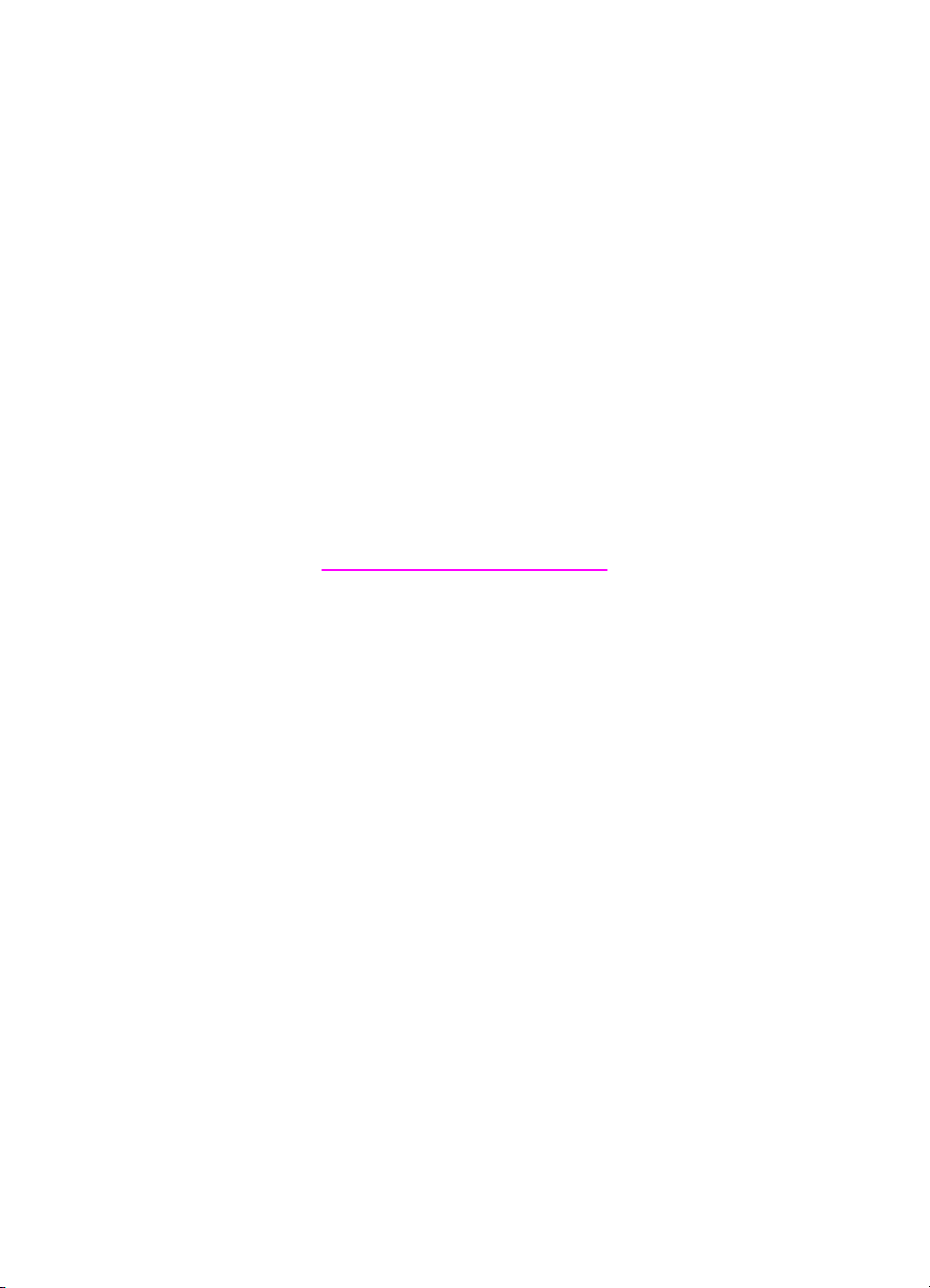
HP PSC 1600 All-in-One series
Käyttöopas
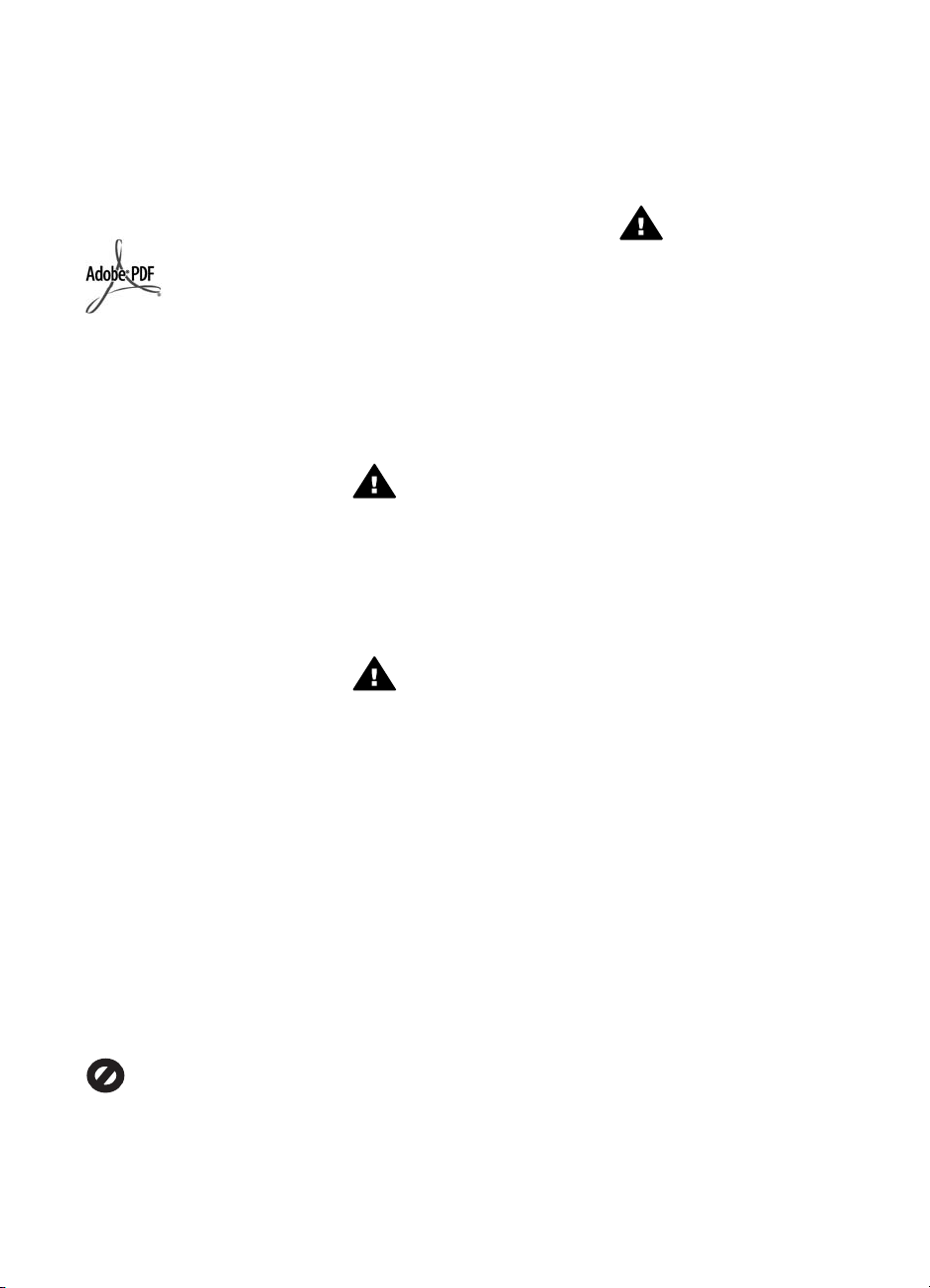
© Copyright 2004 Hewlett-Packard
Development Company, L.P.
Tässä olevia tietoja voidaan muuttaa
ilman erillistä ilmoitusta.
Kopioiminen, muuntaminen tai
kääntäminen ilman kirjallista lupaa on
kielletty muutoin kuin
tekijänoikeuslakien sallimissa rajoissa.
Adobe ja Acrobat ovat Adobe
Systems -yhtiön rekisteröityjä
tavaramerkkejä tai tavaramerkkejä
Yhdysvalloissa ja muissa maissa.
Windows®, Windows NT®, Windows
Me®, Windows XP® ja Windows
2000® ovat Microsoft Corporationin
Yhdysvalloissa rekisteröityjä
tavaramerkkejä.
Intel® ja Pentium® ovat Intel
Corporation -yhtiön rekisteröityjä
tavaramerkkejä.
SD™-kortti on SD Card Associationin
tavaramerkki.
Energy Star® ja Energy Star -logo®
ovat Yhdysvalloissa rekisteröityjä
Yhdysvaltain
ympäristönsuojeluviraston
tavaramerkkejä.
Julkaisunumero: Q5584-90260
Ensimmäinen painos: Marraskuu 2004
Huomautus
HP-tuotteiden ja -palveluiden ainoat
takuut on ilmoitettu tuotteiden tai
palveluiden ohessa toimitetuissa
takuuehdoissa. Mitään tässä
asiakirjassa ilmoitettuja tietoja ei tule
pitää lisätakuuna. HP ei vastaa tässä
asiakirjassa mahdollisesti olevista
teknisistä tai toimituksellisista
virheistä tai puutteista.
Hewlett-Packard Company ei vastaa
suorista tai epäsuorista vahingoista,
jotka seuraavat tämän käyttöoppaan
ja oppaassa kuvatun ohjelmiston
käytöstä tai toiminnasta.
Huomautus: Tietoja säädöksistä on
kohdassa Tekniset tiedot.
Useissa maissa ei ole sallittua
kopioida seuraavia asiakirjoja. Jos
olet epävarma siitä, saako tiettyä
kohdetta kopioida, ota yhteys
lakimieheen.
● Viralliset asiakirjat:
– passit
– maahanmuuttoasiakirjat
– asevelvollisuuteen liittyvät
asiakirjat
– henkilötodistukset ja
virkamerkit
● leimamerkit
postimerkit
ruokakupongit
● valtion virastojen sekit ja
maksumääräykset
● paperiraha, matkasekit ja
maksuosoitukset
● talletustodistukset
● tekijänoikeuslailla suojatut
teokset.
Turvallisuustietoja
Varoitus Älä altista laitetta
sateelle tai muulle
kosteudelle. Kosteus voi
aiheuttaa tulipalon tai
sähköiskun.
Kun käytät laitetta, noudata aina
turvallisuusmääräyksiä, jotta
palovaara ja sähköiskujen riski olisi
mahdollisimman pieni.
Varoitus Sähköiskun vaara.
1. Lue kaikki asennusoppaan
ohjeet ja varmista, että
ymmärrät ne.
2. Liitä laite vain maadoitettuun
pistorasiaan. Jos et tiedä, onko
pistorasia maadoitettu, ota
yhteys sähköasentajaan.
3. Noudata kaikkia laitteeseen
merkittyjä varoituksia ja ohjeita.
4. Irrota laitteen virtajohto
pistorasiasta ennen
puhdistamista.
5. Älä asenna tai käytä laitetta
veden lähellä tai kun olet märkä.
6. Aseta laite tukevalle alustalle.
7. Sijoita tuote suojattuun
paikkaan, jossa kukaan ei voi
astua virtajohdon päälle tai
kompastua siihen ja jossa
virtajohto ei pääse vioittumaan.
8. Jos laite ei toimi normaalisti,
katso lisätietoja
käytönaikaisesta
vianmääritysohjeesta.
9. Laitteessa ei ole käyttäjän
huollettavia osia. Jätä laitteen
huoltaminen ammattitaitoisen
huoltohenkilön tehtäväksi.
10. Käytä laitetta paikassa, jossa on
hyvä ilmanvaihto.
Varoitus Tätä laitetta ei
voi käyttää, jos verkkovirta
katkeaa.

Sisältö
1 HP All-in-One -laitteen yleistiedot ......................................................................5
HP All-in-One -laitteen yleiskatsaus ......................................................................5
Yleistä ohjauspaneelista ........................................................................................6
Yleistä valikoista ....................................................................................................7
HP All-in-One -laitteen monipuolinen käyttäminen HP Image Zone
-ohjelman avulla ....................................................................................................9
2 Lisätietojen etsiminen .......................................................................................17
3 Liitäntätiedot ......................................................................................................19
Tuetut yhteystyypit ...............................................................................................19
Kytkeminen USB-kaapelilla .................................................................................20
Windows-tulostimen jakaminen ...........................................................................20
Tulostimen jakaminen (Macintosh OS X) ............................................................. 20
HP JetDirect 175x -tulostinpalvelimen käyttäminen .............................................21
Verkkoskannauksen käyttö ..................................................................................22
4 Alkuperäiskappaleiden lisääminen ja paperin lisääminen .............................25
Alkuperäiskappaleen asettaminen paikalleen ......................................................25
Paperien valitseminen tulostamista ja kopioimista varten ....................................26
Paperin lisääminen ..............................................................................................27
Paperitukosten ehkäiseminen ..............................................................................32
5 Valokuvien käsittely ..........................................................................................33
Valokuvien siirtäminen .........................................................................................33
Valokuvien muokkaaminen ..................................................................................34
Valokuvien jakaminen ..........................................................................................35
Valokuvien tulostaminen ......................................................................................36
6 Muistikortin tai PictBridge-kameran käyttäminen ........................................... 39
Muistikorttien paikat ja kameraportti ....................................................................39
Valokuvien siirtäminen tietokoneeseen ................................................................ 41
Vedossivun valokuvien tulostaminen ...................................................................41
Valokuvatulostuksen asetusten määrittäminen ....................................................44
Valokuvien tulostaminen suoraan muistikortista ..................................................47
Valokuvien tulostaminen PictBridge-yhteensopivasta digitaalikamerasta ............48
Nykyisen valokuvan tulostaminen ........................................................................49
DPOF-tiedoston tulostaminen ..............................................................................49
7 Kopiointitoimintojen käyttäminen ....................................................................51
Kopion paperikoon määrittäminen .......................................................................51
Kopion paperityypin määrittäminen .....................................................................52
Kopiointinopeuden tai -laadun parantaminen ......................................................54
Useiden kopioiden ottaminen samasta alkuperäiskappaleesta ...........................54
Kaksisivuisen mustavalkoasiakirjan kopioiminen .................................................55
10 x 15 cm:n (4 x 6 tuuman) reunaton kopio valokuvasta ....................................55
10 x 15 cm:n (4 x 6 tuuman) valokuvan kopioiminen koko sivun kokoiseksi ........56
Valokuvan kopioiminen useita kertoja yhdelle sivulle ..........................................57
Alkuperäiskappaleen koon muuttaminen käyttämällä mukautettuja asetuksia ....58
Alkuperäiskappaleen sovittaminen Letter- tai A4-koon paperille .........................59
Haalistuneen alkuperäiskappaleen kopioiminen ..................................................59
Käyttöopas 1
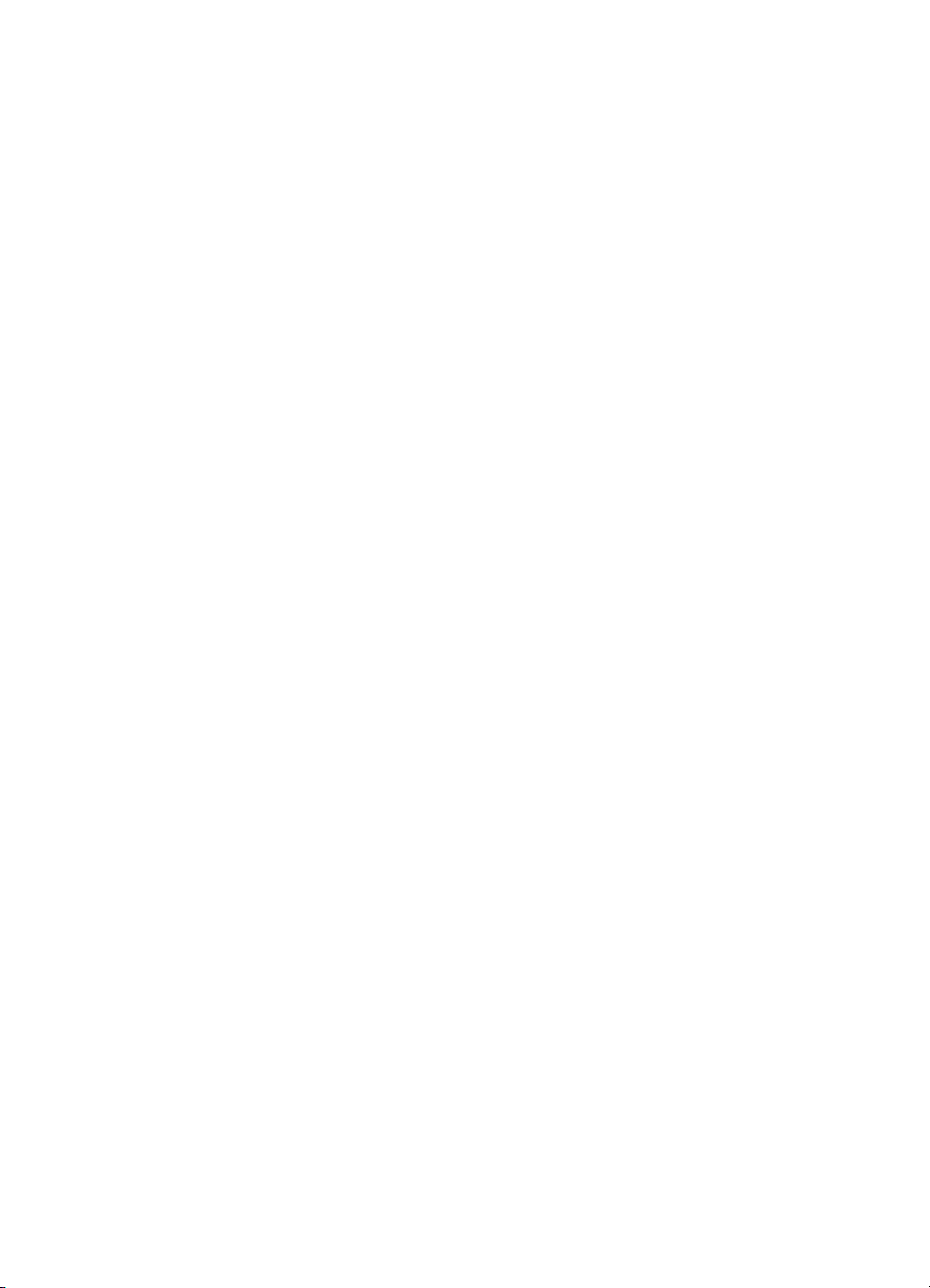
Useita kertoja faksina lähetetyn asiakirjan kopioiminen .......................................60
Kopion vaaleiden alueiden parantaminen ............................................................60
Julisteen tulostaminen .........................................................................................61
Värillisen silitettävän siirtokuvan valmisteleminen ...............................................62
Kopioinnin oletusasetusten muuttaminen ............................................................62
Kopioinnin keskeyttäminen ..................................................................................63
8 Skannaustoimintojen käyttäminen ................................................................... 65
Sovellukseen skannaaminen ...............................................................................66
Skannatun tiedoston lähettäminen muistikorttiin ..................................................66
Skannaamisen keskeyttäminen ...........................................................................67
9 Tulostaminen tietokoneesta .............................................................................69
Tulostaminen sovellusohjelmasta ........................................................................69
Tulostusasetusten muuttaminen ..........................................................................70
Tulostustyön keskeyttäminen ..............................................................................71
10 HP Instant Share -ohjelman käyttäminen ........................................................73
Yleiskatsaus ........................................................................................................73
Aloittaminen .........................................................................................................74
Kuvien lähettäminen HP All-in-One -laitteella ......................................................74
Kuvien lähettäminen tietokoneelta .......................................................................76
11 Tarvikkeiden tilaaminen ....................................................................................81
Paperin, kalvojen tai muun tulostusmateriaalin tilaaminen ..................................81
Tulostuskasettien tilaaminen ...............................................................................81
Muiden tarvikkeiden tilaaminen ...........................................................................82
12 HP All-in-One -laitteen huoltaminen ................................................................. 83
HP All-in-One -laitteen puhdistaminen .................................................................83
Arvioitujen mustetasojen tarkastaminen ..............................................................84
Itsetestiraportin tulostaminen ...............................................................................84
Tulostuskasettien huoltaminen ............................................................................86
Tulostusasetusten muuttaminen ..........................................................................95
13 Vianmääritys ......................................................................................................97
Ennen kuin soitat HP-tukeen ...............................................................................97
Lueminut-tiedoston avaaminen ............................................................................98
Asennuksen vianmääritys ....................................................................................98
Käyttöön liittyvä vianmääritys ............................................................................109
Laitepäivitys .......................................................................................................112
14 HP-tukipalvelun käyttäminen ..........................................................................115
Tukitietojen ja muiden tietojen saaminen Internetistä ........................................115
Takuutuki ...........................................................................................................115
HP:n asiakastuki ................................................................................................116
Laitteen sarjanumeron ja huoltotunnusnumeron hakeminen .............................116
Soittaminen Pohjois-Amerikasta takuuaikana ....................................................117
Soittaminen muissa maissa ...............................................................................117
Call in Australia under warranty and post-warranty ...........................................119
Call HP Korea customer support .......................................................................119
Call HP Japan support .......................................................................................120
HP All-in-One -laitteen valmisteleminen lähettämistä varten .............................120
15 Hewlett-Packardin RAJOITETTU TAKUU .......................................................123
Rajoitetun takuun kestoaika ...............................................................................123
Rajoitettu takuu ..................................................................................................123
Takuun rajoitukset .............................................................................................124
2 HP PSC 1600 All-in-One series
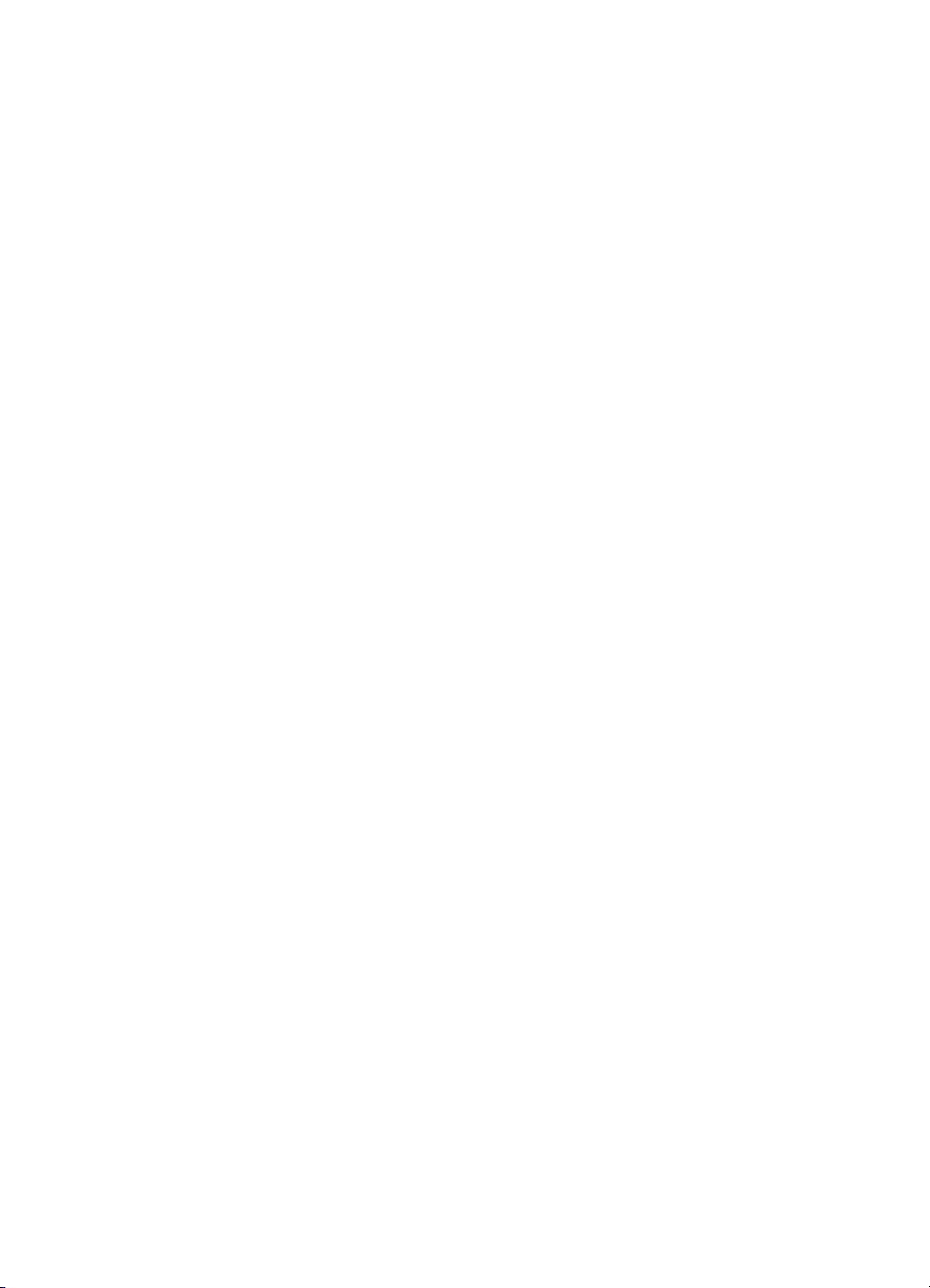
Sisältö
Vastuun rajoitukset ............................................................................................124
Paikallinen laki ...................................................................................................124
Rajoitettu takuu EU-maissa/-alueilla ..................................................................124
16 Tekniset tiedot .................................................................................................127
Järjestelmävaatimukset .....................................................................................127
Paperitiedot .......................................................................................................127
Tulostustiedot ....................................................................................................129
Kopiointiominaisuudet ........................................................................................ 129
Muistikortti .........................................................................................................130
Skannausominaisuudet .....................................................................................130
Ulkoiset mitat .....................................................................................................130
Virtatiedot ..........................................................................................................131
Ympäristötiedot ..................................................................................................131
Lisätiedot ...........................................................................................................131
Ympäristöystävällinen tuote -ohjelma ................................................................131
Ilmoituksia säädöksistä ......................................................................................132
Declaration of conformity (European Economic Area) .......................................135
Declaration of conformity ...................................................................................135
Hakemisto................................................................................................................137
Käyttöopas 3

4 HP PSC 1600 All-in-One series
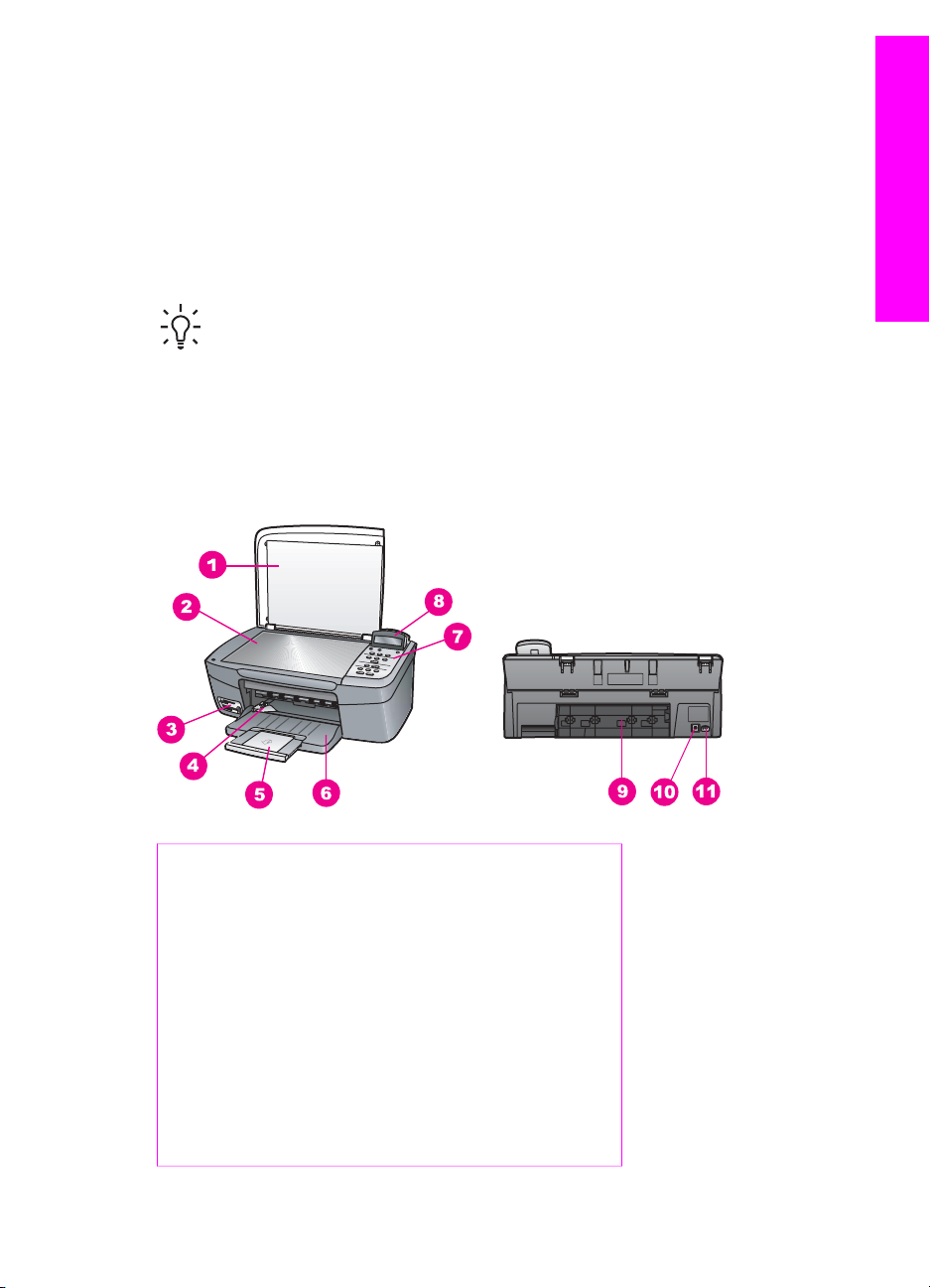
HP All-in-One -laitteen yleistiedot
1
HP All-in-One -laitteen yleistiedot
Monia HP All-in-One -laitteen toimintoja voidaan käyttää suoraan ilman tietokonetta.
HP All-in-One -laitteella voit esimerkiksi kopioida ja tulostaa muistikorttiin tallennettuja
valokuvia nopeasti ja helposti.
Tässä luvussa kuvataan HP All-in-One -laitteen ominaisuuksia, ohjauspaneelin
toimintoja sekä HP Image Zone -ohjelmiston käyttämistä.
Vihje Saat HP All-in-One -laitteestasi enemmän hyötyä käyttämällä
tietokoneeseen asennettavaa HP Image Zone -ohjelmistoa. Ohjelma sisältää
tehostetut kopiointi-, skannaus- ja valokuvatoiminnot. Lisätietoja on
HP Image Zone -ohjelmiston käytönaikaisessa ohjeessa sekä kohdassa
HP All-in-One -laitteen monipuolinen käyttäminen HP Image Zone -ohjelman
avulla.
HP All-in-One -laitteen yleiskatsaus
Etiketti Kuvaus
1 Kansi
2 Lasi
3 Muistikorttien paikat ja kameraportti
4 Paperin leveysohjain
5 Paperilokeron jatke
6 Paperilokero
7 Ohjauspaneeli
8 Ohjauspaneelin näyttö
Käyttöopas 5

Luku 1
(jatkoa)
Etiketti Kuvaus
9 Takapuhdistusluukku
10 Takaosan USB-portti
11 Virtaliitäntä
Yleistä ohjauspaneelista
HP All-in-One -laitteen yleistiedot
Etiketti Nimi ja kuvaus
1 Ohjauspaneelin näyttö: Tässä näytössä näkyvät valikot, valokuvien
tiedostonimet ja ilmoitukset. Voit nostaa ohjauspaneelin näytön ylös ja kääntää
sen sopivaan katselukulmaan.
2 Virta: Tätä painiketta painamalla voit kytkeä ja katkaista HP All-in-One -laitteen
virran. Kun HP All-in-One -laitteesta on katkaistu virta, laite kuluttaa yhä hieman
virtaa. Voit katkaista HP All-in-One -laitteen virrankulutuksen kokonaan
katkaisemalla ensin virran ja irrottamalla sitten laitteen virtajohdon pistorasiasta.
3 Asetukset: Tätä painiketta painamalla voit avata raporttien, huollon ja ohjeiden
valikot.
6 HP PSC 1600 All-in-One series
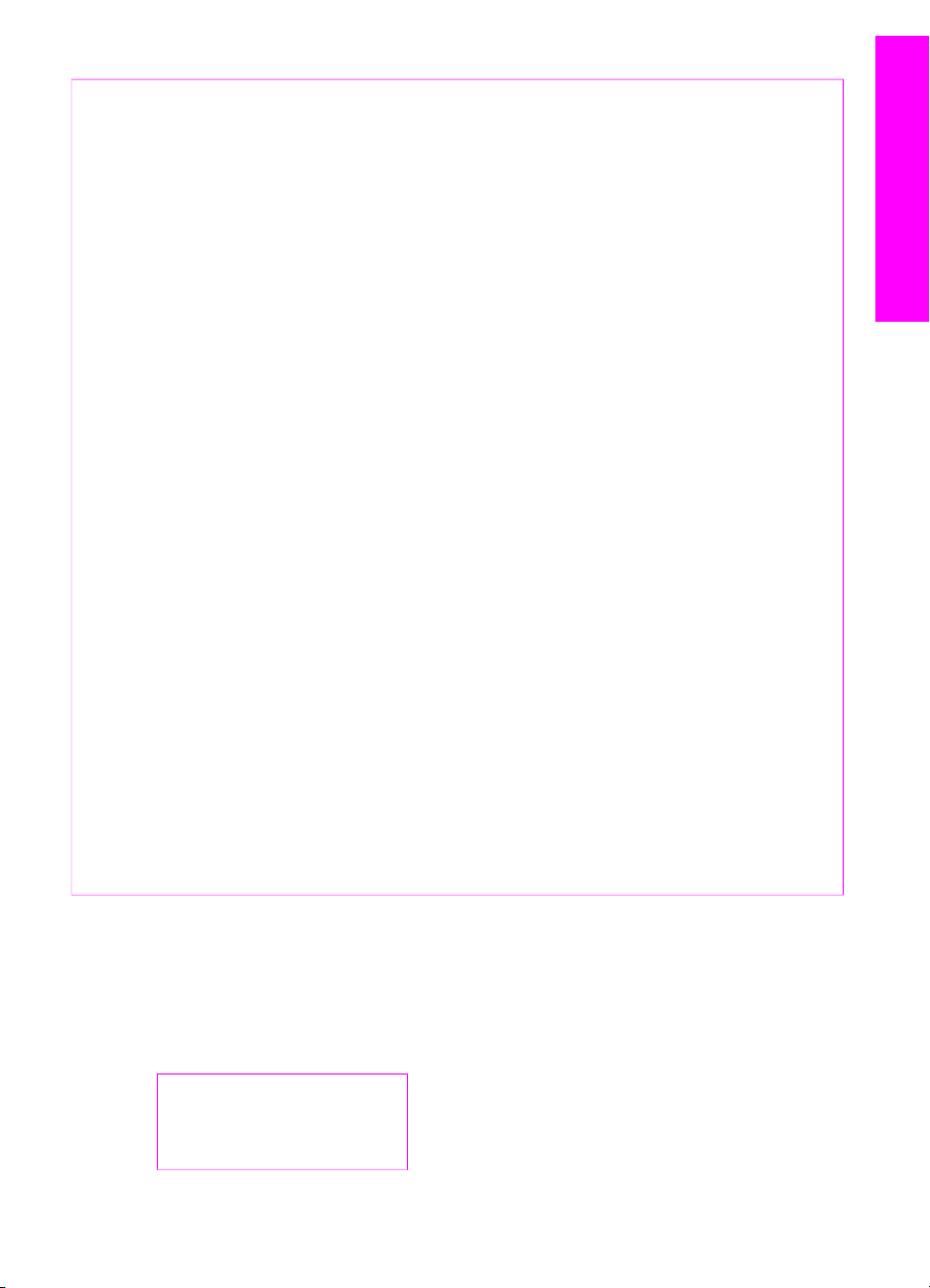
(jatkoa)
Etiketti Nimi ja kuvaus
4 Vasen nuolipainike: Tätä painiketta painamalla voit pienentää arvoja tai siirtyä
taaksepäin tarkastellessasi tiedostonimiä ohjauspaneelin näytöstä.
5 OK: Tätä painiketta painamalla voit valita valikon, asetuksen tai arvon
ohjauspaneelin näytöstä.
6 Valokuvavalikko: Tässä valikossa voit valita tulostettavat valokuvat ja
tulostettavien kopioiden määrän sekä muuttaa kuvakokoa, paperikokoa, paperin
tyyppiä ja asettelua sekä valokuvan asetuksia.
7 Valitse valokuvat: Valitse muistikortista tulostettavat valokuvat.
8 Tulosta valokuvat: Tulosta valitut valokuvat muistikortista.
HP All-in-One -laitteen yleistiedot
9
10 Kopiointivalikko: Voit valita kopioiden määrän, paperikoon ja paperityypin.
11 Pienennä/suurenna: Pienennä tai suurenna alkuperäiskappaleen kokoa niin, että
12
13
14 Kopioiden määrä: Valitse tarvittava kopioiden määrä.
15 Käynnistä, Skannaus: Käynnistä skannaustyö ja lähetä se skannauskohteeseen,
16 Vedossivu: Tämän painikkeen avulla voit tulostaa vedossivun pantuasi ensin
17 Oikea nuolipainike: Tätä painiketta painamalla voit suurentaa arvoja tai siirtyä
18 Peruuta: Tätä painiketta painamalla voit lopettaa työn tai poistua valikosta tai
Skannauskohde: Valitse skannauskohde.
se vastaa paperilokerossa olevan paperin kokoa.
Kopioi, Musta: Käynnistää mustavalkoisen kopiointityön.
Kopioi, Väri: Käynnistää värikopiointityön.
jonka valitsit Skannauskohde-painikkeella.
muistikortin korttipaikkaan. Vedossivulla on pienoiskuvat kaikista
valokuvamuistikortissa olevista valokuvista. Voit valita valokuvat vedossivulta ja
tulostaa ne sitten skannaamalla vedossivun.
eteenpäin tarkastellessasi tiedostonimiä ohjauspaneelin näytöstä.
asetuksista.
Yleistä valikoista
Seuraavissa taulukoissa esitellään lyhyesti HP All-in-One -laitteen ohjauspaneelin
näytössä näkyvät ylimmän tason valikot.
Kopiointivalikko
Kopion paperikoko
Paperityyppi
Kopiolaatu
Käyttöopas 7
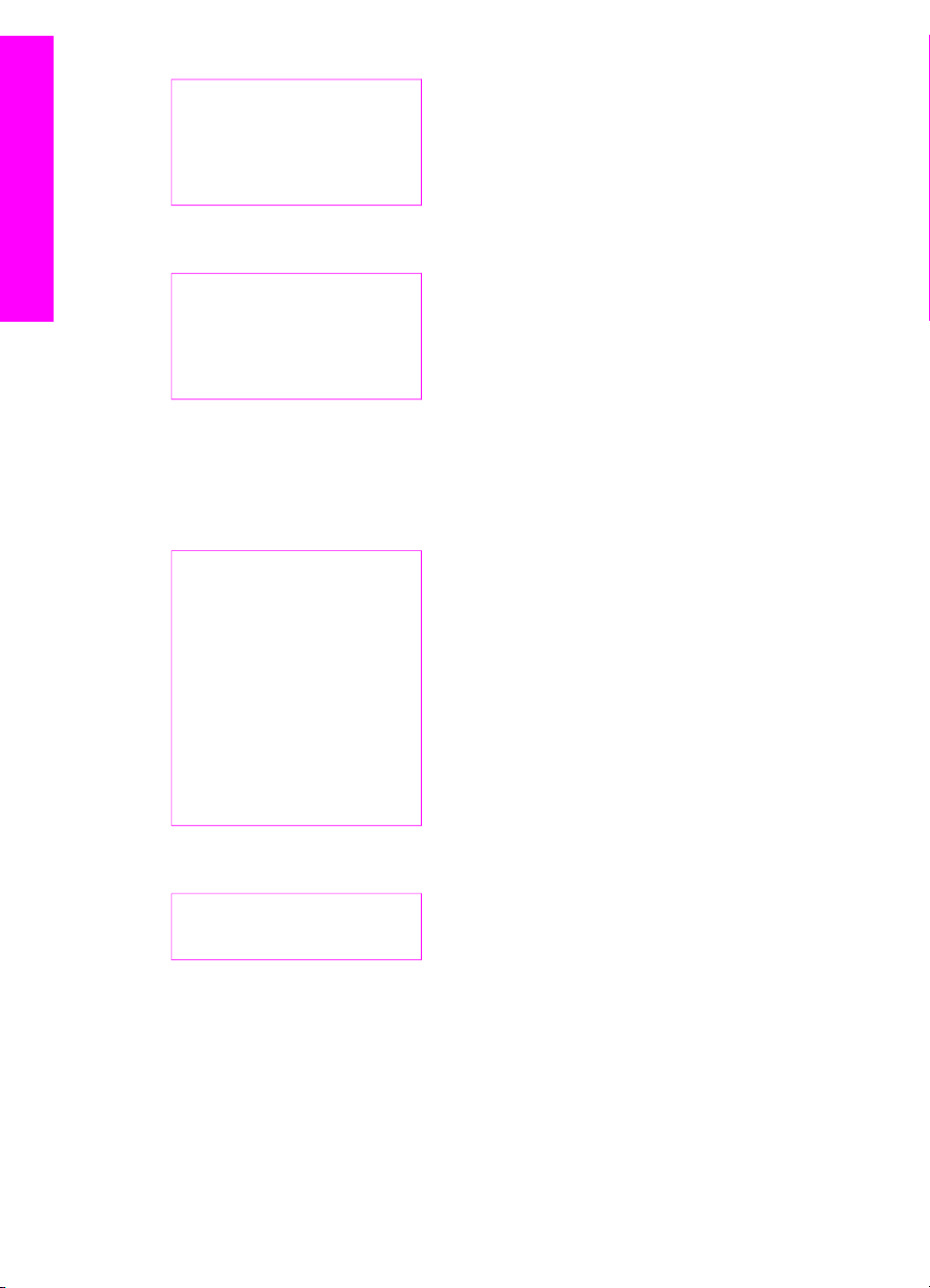
Luku 1
HP All-in-One -laitteen yleistiedot
Kopiointivalikko (jatkoa)
Vaal./tummenna
Parannukset
Värin voimakkuus
Aseta uudet asetukset
Skannauskohde-valikko
HP Image Zone
Microsoft Word
Adobe Photoshop
HP Instant Share
Skannauskohde-valikossa luetellaan skannauskohteet, joita ovat myös
tietokoneeseen asennetut sovellukset. Siksi Skannauskohde-valikko saattaa näyttää
erilaiselta kuin tässä esitetty valikko.
Valokuvavalikko
Valitse valokuvat
Kopioiden määrä
Kuvan koko
Paperikoko
Paperityyppi
Asettelutyyli
Smart-tarkennus
Digitaalinen salama
Aseta uudet asetukset
Vedossivuvalikko
Tulosta
Skannaa
8 HP PSC 1600 All-in-One series

Asetusvalikko
1. Ohje-valikko
2. Tulosta raportti
3. Työkalut
4. Asetukset
Asetusvalikon Ohje-valikko-vaihtoehdon avulla voit etsiä ohjeita keskeisistä aiheista
nopeasti. Useimmat tiedot tulevat näkyviin laitteeseen kytketyn tietokoneen näyttöön.
HP All-in-One -laitteen monipuolinen käyttäminen
HP Image Zone -ohjelman avulla
HP Image Zone -ohjelma asennetaan tietokoneeseen HP All-in-One -laitteen
asentamisen yhteydessä. Lisätietoja on laitteen mukana toimitetussa
asennusoppaassa.
HP Image Zone -ohjelmiston käynnistystapa vaihtelee käyttöjärjestelmän mukaan:
● Jos sinulla on esimerkiksi PC-tietokone ja käytät Windows-käyttöjärjestelmää,
voit käynnistää HP Image Zone -ohjelmiston HP Director -ikkunasta.
● Jos käytössäsi on Macintosh-tietokone, jossa on OS 10.1.5 -käyttöjärjestelmä tai
sen uudempi versio, voit käynnistää HP Image Zone -ohjelmiston HP Image
Zone -ikkunassa.
● Jos käytössäsi on Macintosh-tietokone, jossa on OS 9.2.6 -käyttöjärjestelmä tai
sen vanhempi versio, voit käynnistää HP Image Zone -ohjelmiston HP Director
-ikkunassa.
HP Image Zone -ohjelmisto ja sen palvelut käynnistyvät näistä ikkunoista.
HP All-in-One -laitteen yleistiedot
Voit nopeasti ja helposti laajentaa HP All-in-One -laitteen käyttömahdollisuuksia
HP Image Zone -ohjelman avulla. Tässä oppaassa on tällaisia tekstiruutuja, joissa on
käsiteltävään aiheeseen liittyviä vihjeitä ja tulostusprojektien kannalta hyödyllisiä
tietoja.
Käyttöopas 9
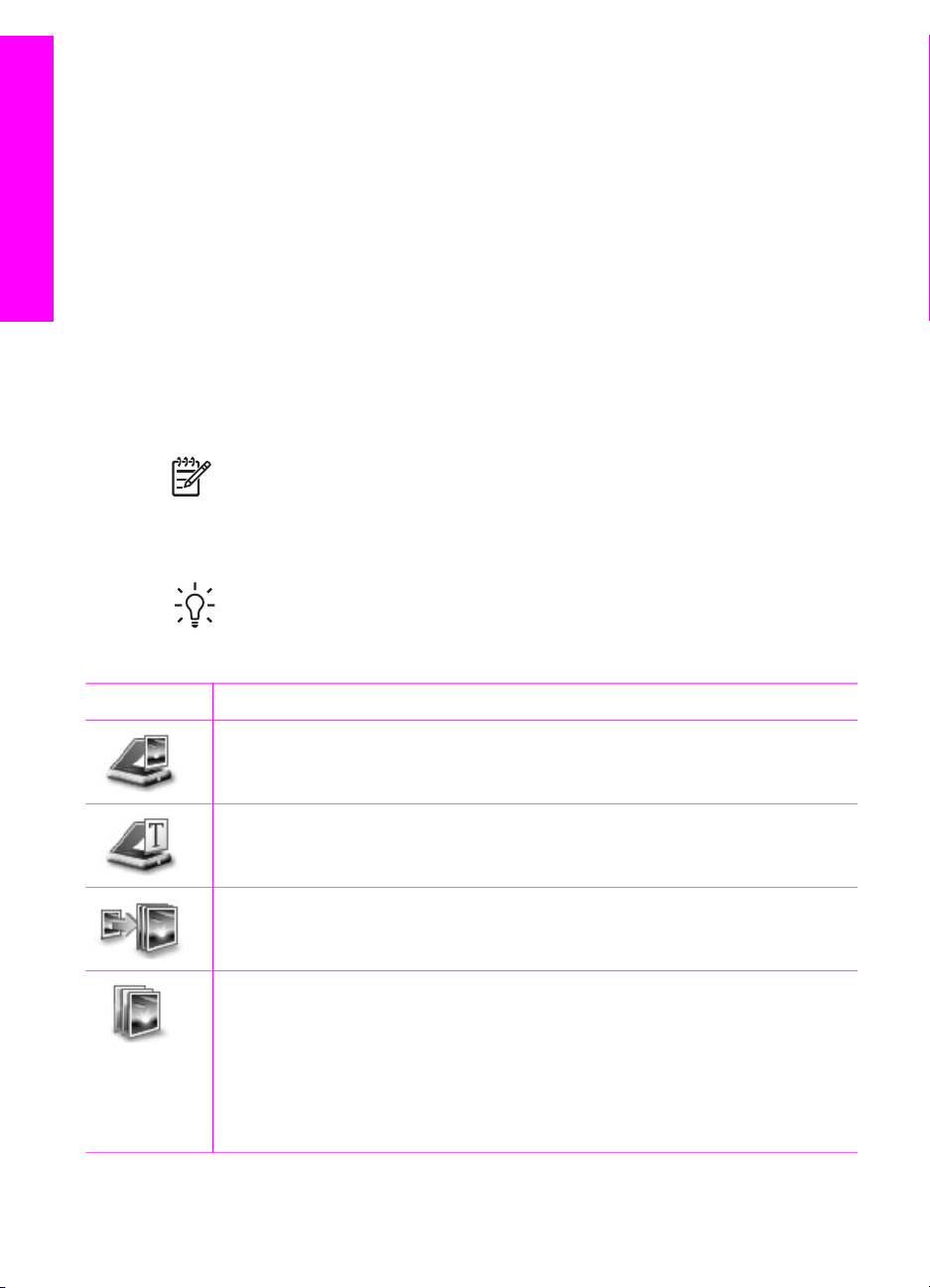
Luku 1
HP Image Zone -ohjelman käynnistäminen (Windows)
Avaa HP Director työpöydän kuvakkeesta, näytön oikean alalaidan kuvakkeesta tai
Käynnistä-valikosta. HP Image Zone -ohjelman ominaisuudet näkyvät HP Director
-ohjelmassa.
HP Director -ohjelman avaaminen
1. Toimi jollakin seuraavista tavoista:
– Kaksoisnapsauta Windowsin työpöydällä olevaa HP Director -kuvaketta.
HP All-in-One -laitteen yleistiedot
– Kaksoisnapsauta Windowsin tehtäväpalkin oikeassa reunassa olevan
ilmaisinalueen Hewlett-Packardin digitaalisen kuvankäsittelyohjelman
kuvaketta.
– Valitse Käynnistä-valikosta Ohjelmat tai Kaikki ohjelmat. Valitse sitten HP
ja Director.
2. Avaa asennettujen HP-laitteiden luettelo Valitse laite -ruudusta.
3. Valitse HP All-in-One -laite.
Huomautus Alla olevat HP Director -ohjelman kuvakkeet voivat näkyä
erilaisina tietokoneessasi. HP Director -ohjelma on mukautettu näyttämään
valittuun laitteeseen liittyvät kuvakkeet. Jos valitussa laitteessa ei ole tiettyä
ominaisuutta tai toimintoa, ominaisuuden tai toiminnon kuvake ei näy
HP Director -ohjelmassa.
Vihje Jos tietokoneessa olevassa HP Director -ohjelmassa ei näy ollenkaan
kuvakkeita, ohjelman asennuksen aikana on voinut tapahtua virhe. Poista
tässä tapauksessa ohjelma jollakin kohdassa Ohjelmiston poistaminen ja
uudelleenasennus esitetyistä tavoista.
Painike
Nimi ja tarkoitus
Scan Picture (Skannaa kuva): Tätä painiketta napsauttamalla voit skannata
valokuvan, kuvan tai piirustuksen ja näyttää sen HP Image Zone
-ohjelmistossa.
Scan Document (Skannaa asiakirja): Tätä painiketta napsauttamalla voit
skannata asiakirjan, joka sisältää tekstiä tai tekstiä ja kuvia, ja näyttää sen
valitsemassasi ohjelmassa.
Make Copies (Kopioi): Voit avata valitun laitteen Kopioi-ikkunan
napsauttamalla tätä painiketta. Kyseisessä ikkunassa voit tulostaa kopion
kuvasta tai asiakirjasta. Voit valita kopiolaadun, määrän, värin ja koon.
HP Image Zone: Tätä painiketta napsauttamalla voit avata HP Image Zone
-ohjelman, jossa voit
● tarkastella ja muokata kuvia
● tulostaa erikokoisia kuvia
● luoda ja tulostaa valokuva-albumin, postikortin tai mainoslehtisen
● luoda multimedia-CD-levyn
●
jakaa kuvia sähköpostitse tai Web-sivun avulla.
10 HP PSC 1600 All-in-One series
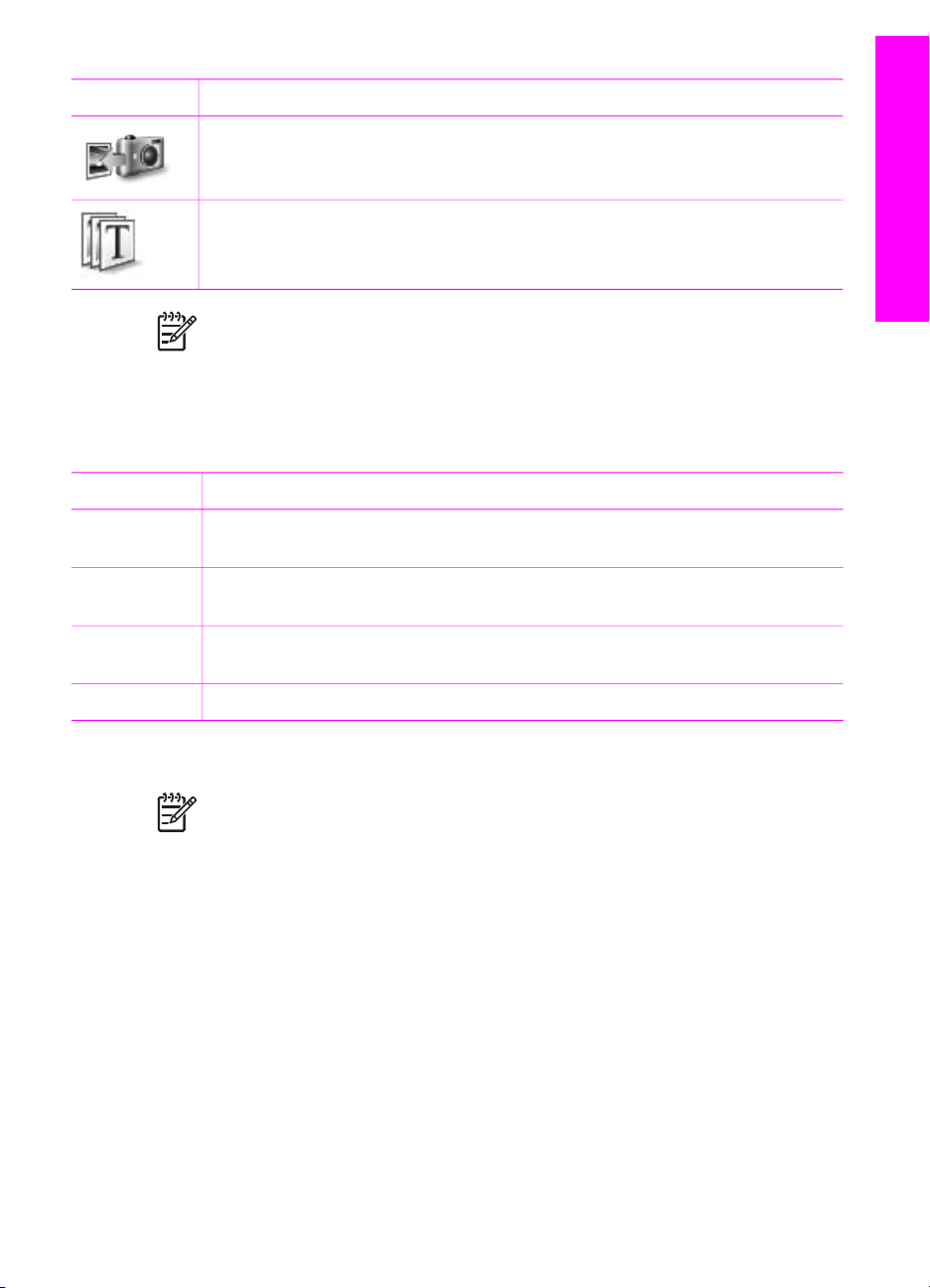
(jatkoa)
Painike Nimi ja tarkoitus
Transfer Images (Siirrä kuvat): Tätä painiketta napsauttamalla voit avata
HP:n kuvansiirto-ohjelmiston, jonka avulla voit siirtää kuvia HP All-in-One
-laitteesta ja tallentaa ne tietokoneeseen.
Asiakirjankatseluohjelma: Tätä painiketta napsauttamalla voit tuoda, etsiä,
muokata, tarkastella, käsitellä, tulostaa ja lähettää asiakirjoja.
Huomautus Saat tietoja lisäominaisuuksista sekä sellaisista valikkokohdista
kuten HP-ohjelman päivitys, ideoita tulostamiseen ja HP Shopping HP Image
Zone -ohjelmiston ohje.
Käytettävissä on myös useita valikoita ja luetteloita, joilla voidaan valita käytettävä
laite ja tarkastaa sen tila, muokata erilaisia ohjelmistoasetuksia ja avata
käytönaikainen ohje. Kyseiset komennot on kuvattu seuraavassa taulukossa.
HP All-in-One -laitteen yleistiedot
Toiminto
Tarkoitus
Ohje Tällä toiminnolla voit avata HP Image Zone -ohjeen, joka sisältää
HP All-in-One -laitteen ohjelmiston ohjeet sekä vianmääritystiedot.
Select Device
(Valitse laite)
Settings
(Asetukset)
Tämän toiminnon avulla voit valita asennettujen laitteiden luettelosta laitteen,
jota haluat käyttää.
Tämän toiminnon avulla voit tarkastella tai muuttaa useita HP All-in-One
-laitteen asetuksia, kuten tulostus-, skannaus-, kopiointi- ja faksiasetuksia.
Tila Tämän toiminnon avulla voit tarkastaa HP All-in-One -laitteen nykyisen tilan.
HP Image Zone -ohjelman käynnistäminen (Macintosh OS 10.1.5 tai uudempi)
Huomautus Macintosh-käyttöjärjestelmiä OS 10.0.0 - 10.1.4 ei tueta.
Kun asennat HP Image Zone -ohjelman, HP Image Zone -kuvake asetetaan
telakkaan.
HP Image Zone -ohjelma voidaan käynnistää kahdella eri tavalla:
● HP Image Zone -ikkunasta
● HP Image Zone -telakkavalikosta
HP Image Zone -ikkunan käyttäminen
HP Image Zone -ikkunassa on kaksi pääosaa:
● Näyttöalue Products/Services (Tuotteet/Palvelut) -välilehdille
– Products (Tuotteet) -välilehden valinnoilla voit käyttää monia HP:n
kuvankäsittelytuotteiden toimintoja, kuten asennettujen tuotteiden
luetteloruutua ja nykyisen tuotteen tehtäväluetteloa. Luettelo voi sisältää
Käyttöopas 11

Luku 1
esimerkiksi kopiointi-, skannaus- tai kuvansiirtotoimintoja. Tehtävää
napsauttamalla voit avata sovelluksen, joka auttaa tehtävässä.
– Services (Palvelut) -välilehdeltä voidaan avata digitaalisia
kuvankäsittelysovelluksia, jotka ovat hyödyksi kuvien katselussa,
muokkaamisessa, hallinnassa ja jakamisessa
● Search HP Image Zone Help (Etsi HP Image Zone -ohjeesta) -tekstiruutu
Search HP Image Zone Help (Etsi HP Image Zone -ohjeesta) -tekstiruudun
avulla HP Image Zone -ohjeesta voidaan etsiä hakusanoja ja lauseita.
HP All-in-One -laitteen yleistiedot
Tuotteet
Kuvake Ominaisuus ja tarkoitus
HP Image Zone -ikkunan avaaminen
➔
Valitse telakalta HP Image Zone -kuvake.
HP Image Zone -ikkuna tulee näkyviin.
HP Image Zone -ikkunassa näkyvät vain valittua laitetta koskevat HP Image
Zone -ominaisuudet.
Huomautus Alla olevassa taulukossa olevat kuvakkeet voivat näkyä
erilaisina tietokoneessasi. HP Image Zone -ikkuna on mukautettu näyttämään
valittuun laitteeseen liittyvät toimintokuvakkeet. Jos valitussa laitteessa ei ole
tiettyä ominaisuutta tai toimintoa, ominaisuutta tai toimintoa ei näy HP Image
Zone -ohjelmassa.
Unload Images (Siirrä kuvat): Tämän toiminnon avulla voi siirtää kuvia
muistikortista tietokoneeseen.
Scan Picture (Skannaa kuva): Tämän toiminnon avulla voi skannata kuvan ja
näyttää sen HP:n galleria -ohjelmassa.
Scan to OCR (Skannaa ohjelmaan): Tämän toiminnon avulla voi skannata
tekstiä ja näyttää sen kohteeksi valitussa tekstinmuokkaussovelluksessa.
Huomautus Tämän toiminnon saatavuus vaihtelee maan/alueen mukaan.
Make Copies (Kopioi): Tämän toiminnon avulla voi ottaa mustavalko- tai
värikopioita.
Palvelut
Kuvake Ominaisuus ja tarkoitus
HP Image Edit: Tämän toiminnon avulla voi muokata kuvia. (10.2 tai
uudempi)
Tämän toiminnon avulla voi tarkastella ja muokata kuvia. (Vain 10.1.5)
12 HP PSC 1600 All-in-One series

(jatkoa)
Palvelut
Kuvake Ominaisuus ja tarkoitus
HP:n galleria: Tämän toiminnon avulla voi tarkastella kuvia. (10.2 tai
uudempi)
HP Image Print (HP-kuvan tulostus): Tämän toiminnon avulla voit tulostaa
albumin kuvia käyttämällä jotakin saatavilla olevista malleista.
HP Instant Share: Tällä toiminnolla voit avata HP Instant Share asiakassovelluksen. (Vain 10.2 tai uudempi)
HP Email Portal: Tämän toiminnon avulla voi lähettää valokuvia
sähköpostitse.
Voit valita laitteen ja tarkastaa sen tilan sekä muokata erilaisia ohjelmistoasetuksia ja
avata käytönaikaisen ohjeen toimintokuvakkeiden ja useiden valikkokomentojen ja
luetteloiden avulla. Kyseiset komennot on kuvattu seuraavassa taulukossa.
HP All-in-One -laitteen yleistiedot
Toiminto
Select Device
(Valitse laite)
Settings
(Asetukset)
Search
HP Image
Zone Help
(Etsi
HP Image
Zone
-ohjeesta)
Näytä HP Image Zone -telakkavalikko käyttäminen
HP Image Zone -ohjelmiston Dock (Telakka) -valikko sisältää HP Image Zone
-ohjelmiston palveluiden pikakuvakkeet. Valikko sisältää automaattisesti kaikki
HP Image Zone -ikkunan Services (Palvelut) -välilehdessä käytettävissä olevat
sovellukset. Voit määrittää HP Image Zone -ohjelmiston sisällyttämään valikkoon
Tarkoitus
Tämän toiminnon avulla voit valita asennettujen laitteiden luettelosta laitteen,
jota haluat käyttää.
Tämän toiminnon avulla voit tarkastella tai muuttaa useita HP All-in-One
-laitteen asetuksia, kuten tulostus-, skannaus-, kopiointi- ja faksiasetuksia.
Tällä toiminnolla voit etsiä tietoja HP Image Zone -ohjeesta, joka sisältää
HP All-in-One -laitteen ohjelmiston ohjeet sekä vianmääritystiedot.
Käyttöopas 13
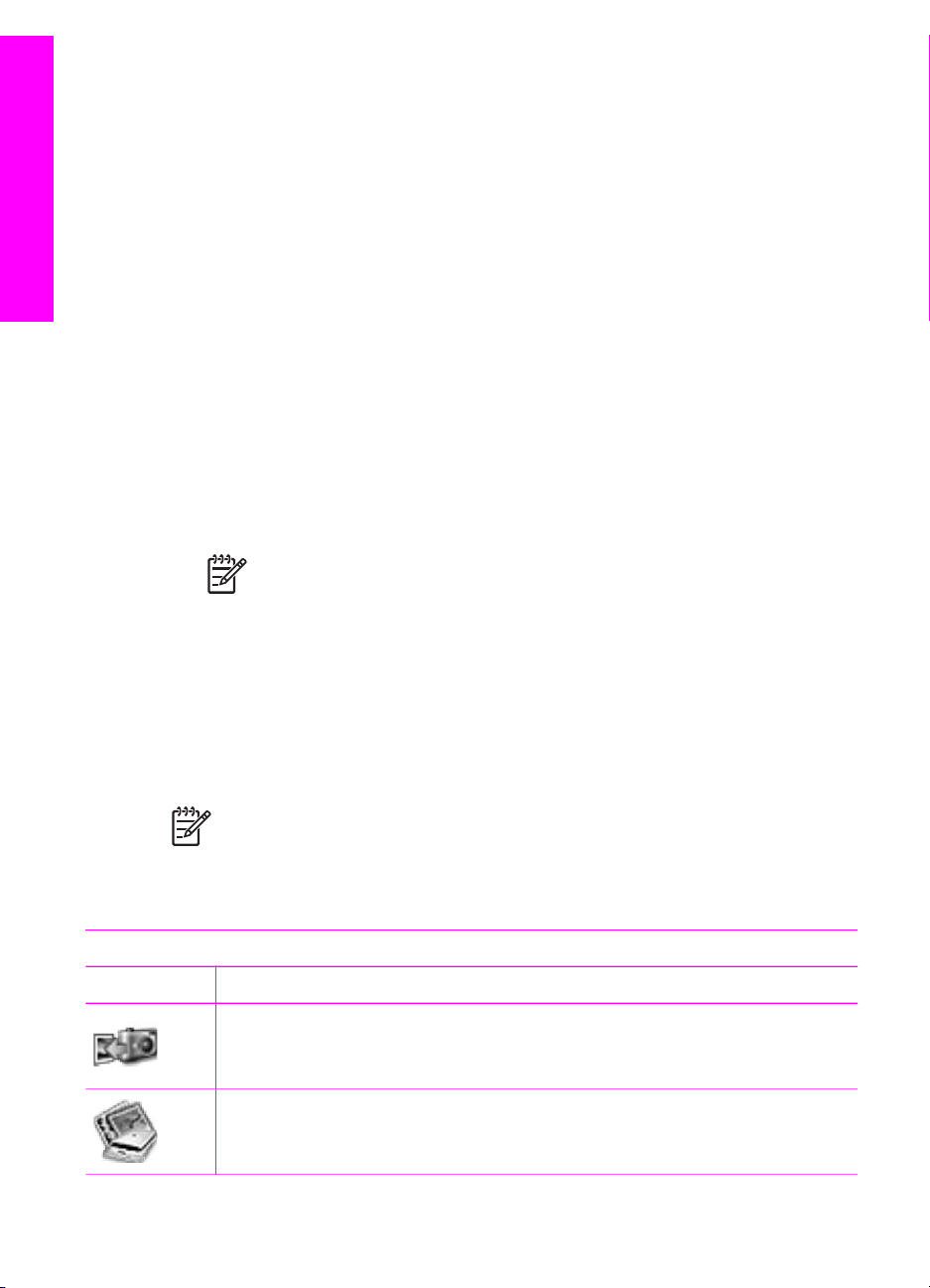
Luku 1
myös muita kohteita, kuten Products (Tuotteet) -välilehden luettelon tai HP Image
Zone -ohjeen. Lisätietoja on HP Image Zone -ohjelmiston ohjeessa.
HP Image Zone -telakkavalikon avaaminen
➔
Paina hiiren painike alas ja pidä se painettuna HP Image Zone -ohjelmiston
telakkakuvakkeen kohdalla.
HP Image Zone -ohjelman käynnistäminen (Macintosh OS 9.2.6 tai vanhempi)
HP All-in-One -laitteen yleistiedot
HP Image Zone -ohjelma käynnistetään HP Director -ohjelmasta. HP All-in-One
-laitteen ominaisuuksista riippuen HP Director -ohjelmasta on mahdollista käynnistää
toimintoja kuten skannaus, kopiointi tai kuvien siirto digitaalikamerasta tai
muistikortista. HP Director -ohjelmasta voidaan avata myös HP:n galleria -ohjelma,
jonka avulla voidaan katsella, muokata ja hallita tietokoneella olevia kuvia.
HP Director -ohjelman avaaminen
1. HP Image Zone -ohjelma voidaan käynnistää kahdella eri tavalla:
– Kaksoisosoita työpöydällä olevaa HP Director -aliasta.
– Kaksoisosoita Applications:Hewlett-Packard:HP Photo and Imaging
Software -kansion HP Director -aliasta.
Huomautus Jos asennat useita erityyppisiä HP-laitteita (esimerkiksi
HP All-in-One -laitteen, kameran ja HP-skannerin), työpöydällä näkyy
HP Director -kuvake kutakin laitetyyppiä varten. Jos kuitenkin olet
asentanut kaksi samanlaista laitetta (jos sinulla on esimerkiksi kannettava
tietokone, johon kytketään kaksi eri HP All-in-One -laitetta – toinen
työpaikalla ja toinen kotona), työpöydällä näkyy vain yksi HP Director -
kuvake.
2. HP Director -ikkuna avautuu näyttöön.
HP Director -ohjelmassa näkyvät vain ne toimintopainikkeet, jotka kuuluvat
valittuun laitteeseen.
Huomautus Alla olevassa taulukossa olevat kuvakkeet voivat näkyä
erilaisina tietokoneessasi. HP Director -valikko on mukautettu näyttämään
valittuun laitteeseen liittyvät toimintokuvakkeet. Jos valitussa laitteessa ei ole
tiettyä ominaisuutta tai toimintoa, ominaisuuden tai toiminnon kuvake ei näy
valikossa.
Laitetehtävät
Kuvake Tarkoitus
Unload Images (Siirrä kuvat): Tämän toiminnon avulla voi siirtää kuvia
muistikortista tietokoneeseen.
Scan Picture (Skannaa kuva): Tämän toiminnon avulla voi skannata kuvan ja
näyttää sen HP:n galleria -ohjelmassa.
14 HP PSC 1600 All-in-One series

(jatkoa)
Laitetehtävät
Kuvake Tarkoitus
Scan Document (Skannaa asiakirja): Tämän toiminnon avulla voi skannata
tekstiä ja näyttää sen kohteeksi valitussa tekstinmuokkaussovelluksessa.
Huomautus Tämän toiminnon saatavuus vaihtelee maan/alueen mukaan.
Make Copies (Kopioi): Tämän toiminnon avulla voi ottaa mustavalko- tai
värikopioita.
Käsittely ja hallinta
Kuvake Tarkoitus
HP:n galleria: Tämän toiminnon avulla voi avata HP:n galleria -ohjelman
sekä katsella ja muokata kuvia.
HP:n galleria -ominaisuuden ohella käytettävissä on useita valikkokohtia, joilla ei ole
omaa kuvaketta. Ne mahdollistavat muiden sovellusten valinnan tietokoneessa,
HP All-in-One -laitteen asetusten muuttamisen ja käytönaikaisen ohjeen avaamisen.
Kyseiset komennot on kuvattu seuraavassa taulukossa.
HP All-in-One -laitteen yleistiedot
Käsittely ja hallinta
Toiminto Tarkoitus
More
Tämän toiminnon avulla voi valita muita tietokoneen sovelluksia.
Applications
(Lisää
sovelluksia)
HP on the
Tämän toiminnon avulla voi valita HP:n WWW-sivun.
Web (HP
Internetissä)
HP Help
Tämän toiminnon avulla voi valita HP All-in-One -laitteen ohjeen.
(HP:n ohje)
Settings
(Asetukset)
Tämän toiminnon avulla voit tarkastella tai muuttaa useita HP All-in-One
-laitteen asetuksia, kuten tulostus-, skannaus-, kopiointi- ja faksiasetuksia.
Käyttöopas 15

Luku 1
HP All-in-One -laitteen yleistiedot
16 HP PSC 1600 All-in-One series

2
Lisätietojen etsiminen
Erilaisista painetuista ja käytönaikaisista ohjeista saa tietoja HP All-in-One -laitteen
asennuksesta ja käytöstä.
Asennusopas
Asennusoppaassa on HP All-in-One -laitteen ja ohjelmiston
asentamista koskevia ohjeita. Varmista, että noudatat
ohjeita oikeassa järjestyksessä.
Jos asennuksen aikana ilmenee ongelmia, lisätietoja on
asennusoppaan kohdassa Vianmääritys, kohdassa
Vianmääritys ja sivustossa www.hp.com/support.
Lisätietojen etsiminen
HP PSC 1600 series
User Guide
Käyttöopas
Käyttöoppaassa on tietoja HP All-in-One -laitteen
käyttäjälle. Mukana on myös vaiheittaisia toimintaohjeita ja
neuvoja vianmääritykseen.
HP Image Zone -esittely
HP Image Zone -ohjelmiston esittely on hauska
interaktiivinen tapa saada nopea yleiskuva HP All-in-One
-laitteen mukana toimitetusta ohjelmistosta. Saat tietoja
siitä, miten HP Image Zone voi auttaa valokuvien
muokkaamisessa, järjestämisessä ja tulostamisessa.
HP Director
HP Director -ohjelmalla on helppo käsitellä HP-laitteen
sovelluksia, oletusasetuksia ja tila-asetuksia. Ohjelmaan
kuuluu myös HP-laitteen käytönaikainen ohje. Käynnistä
HP Director kaksoisnapsauttamalla työpöydällä olevaa
HP Director -kuvaketta.
HP Image Zone -ohjelman ohje
HP Image Zone -ohjelman ohje sisältää yksityiskohtaisia
tietoja HP All-in-One -laitteen ohjelmiston käyttämisestä.
● Vaiheittaiset ohjeet -kohdassa on tietoja HP Image
Zone -ohjelman käytöstä HP-laitteiden kanssa.
● Mahdollisten käyttötapojen selaaminen -kohdassa
on lisätietoja käytännöllisistä ja luovista toimista, joita
Käyttöopas 17
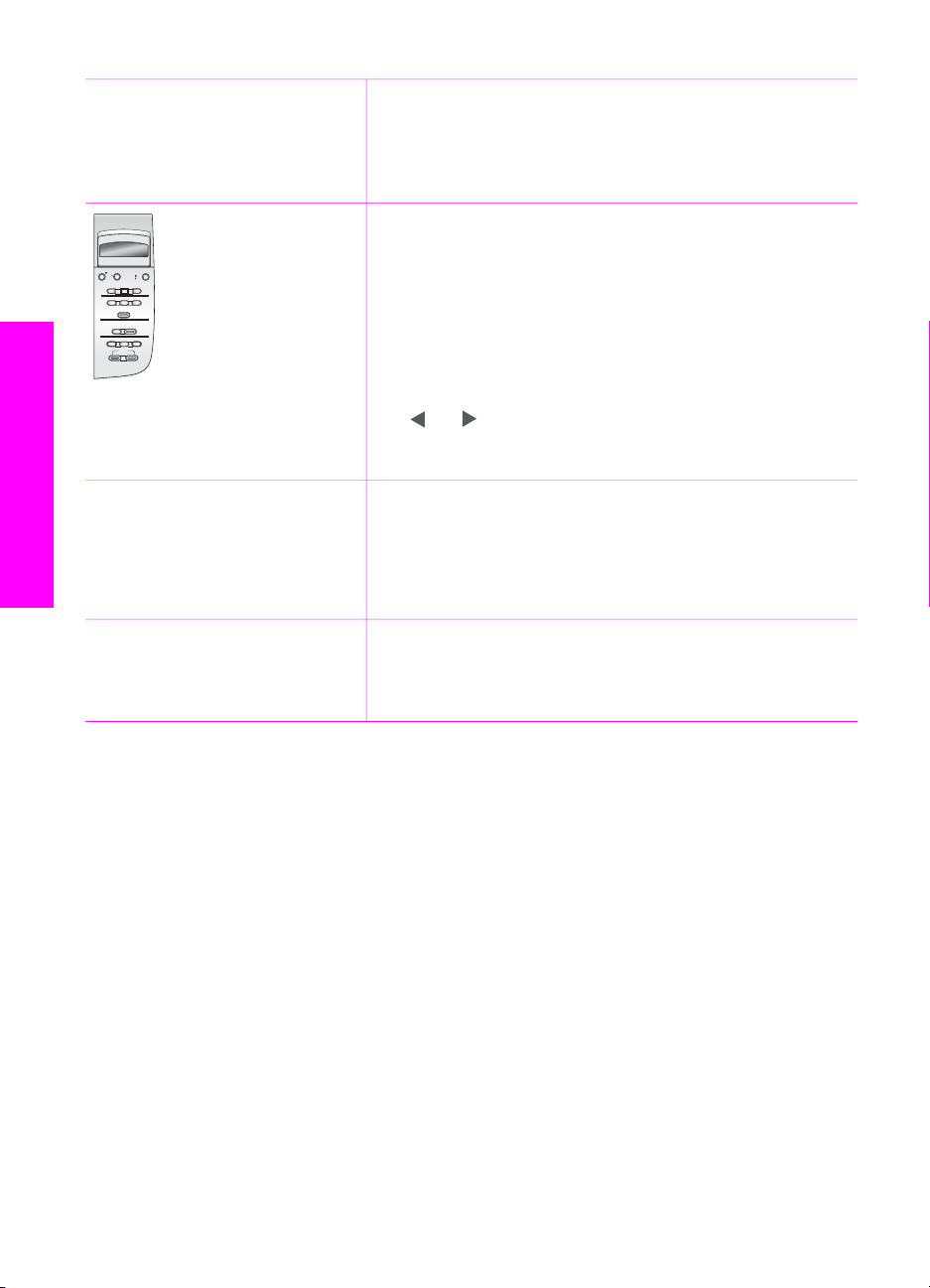
Luku 2
(jatkoa)
Lisätietojen etsiminen
voit toteuttaa HP Image Zone -ohjelmiston ja
HP-laitteiden avulla.
● Jos tarvitset lisäapua tai haluat tarkistaa
HP-ohjelmistopäivitykset, katso kohta Vianmääritys ja
tuki.
Laitteen käytönaikainen ohje
Laitteen näyttöön voidaan avata käytönaikainen ohje, josta
voi etsiä lisätietoja valituista aiheista. Avaa käytönaikainen
ohje ohjauspaneelista.
1. Paina ohjauspaneelin Asetukset-painiketta.
Ohjauspaneelin näyttöön tulee ohjevalikko.
2. Valitse OK.
3. Selaa käytettävissä olevia ohjetoimintoja painamalla
- tai -painiketta.
4. Voit tarkastella valittua aihetta tietokoneen näytöstä
valitsemalla OK.
Lueminut
Lueminut-tiedosto sisältää uusimpia tietoja, joita ei
välttämättä löydy muista julkaisuista.
Voit avata Lueminut-tiedoston sen jälkeen, kun olet
asentanut ohjelman.
www.hp.com/support Jos käytössäsi on Internet-yhteys, voit hakea ohjeita ja
tukea HP:n sivustosta. Tässä WWW-sivustossa on
saatavilla teknistä tukea, ohjaimia, tarvikkeita sekä
tilaustietoja.
18 HP PSC 1600 All-in-One series
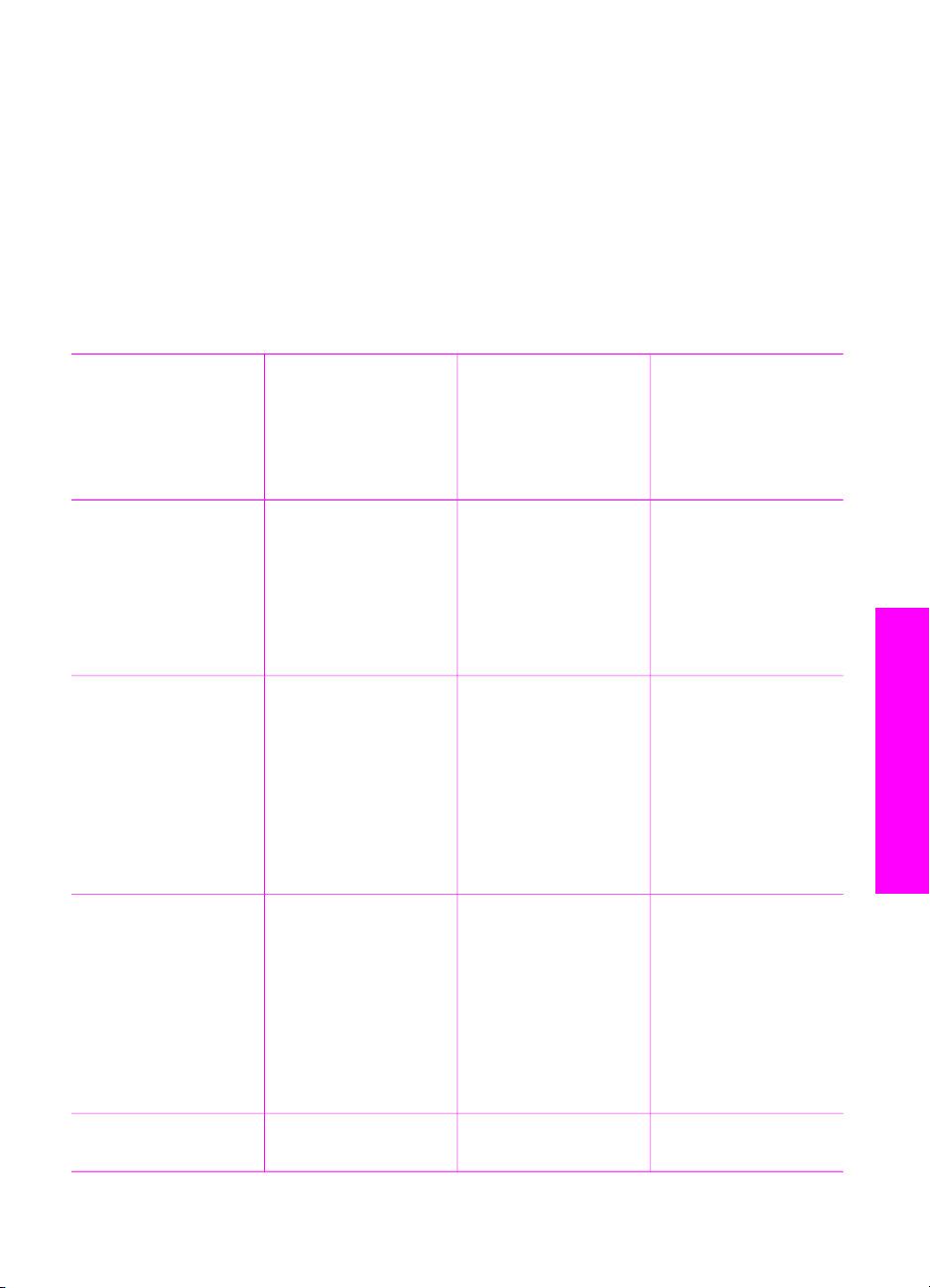
3
Liitäntätiedot
HP All-in-One -laite on varustettu USB-portilla, joten se voidaan liittää suoraan
tietokoneeseen USB-kaapelin välityksellä. Sitä on myös mahdollista käyttää
verkkotyöskentelyyn ulkoisen tulostuspalvelimen avulla (HP JetDirect 175x).
HP JetDirect voidaan ostaa HP All-in-One -laitteeseen lisävarusteeksi, jolloin laite
voidaan jakaa edullisesti jo olemassa olevassa Ethernet-verkossa.
Tuetut yhteystyypit
Kuvaus Liitettyjen
tietokoneiden
suositeltu määrä
parhaan
suorituskyvyn
takaamiseksi
USB-liitäntä Yksi tietokone, joka
on kytketty
HP All-in-One
-laitteeseen USBkaapelilla.
USB-portti sijaitsee
laitteen takaosassa.
Windows-tulostimen
jakaminen
Tulostimen
jakaminen
(Macintosh)
Viisi.
Isäntätietokoneessa
tulee olla virta
kytkettynä koko ajan.
Jos näin ei ole, muut
tietokoneet eivät voi
tulostaa
HP All-in-One
-laitteesta.
Viisi.
Isäntätietokoneessa
tulee olla virta
kytkettynä koko ajan.
Jos näin ei ole, muut
tietokoneet eivät voi
tulostaa
HP All-in-One
-laitteesta.
Tuetut
ohjelmistotoiminnot
Kaikkia toimintoja
tuetaan.
Kaikkia
isäntätietokoneen
toimintoja tuetaan.
Muiden tietokoneiden
toiminnoista tuetaan
ainoastaan tulostusta.
Kaikkia
isäntätietokoneen
toimintoja tuetaan.
Muiden tietokoneiden
toiminnoista tuetaan
ainoastaan tulostusta.
Asennusohjeet
Noudata
asennusoppaan
yksityiskohtaisia
ohjeita.
Tarkat asennusohjeet
ovat kohdassa
Windows-tulostimen
jakaminen.
Katso asennusohjeet
kohdasta Tulostimen
jakaminen
(Macintosh OS X).
Liitäntätiedot
Verkkokytkentä
HP JetDirect 175x
Käyttöopas 19
Viisi verkkoon liitettyä
tietokonetta.
Ainoastaan tulostus
ja verkkoskannaus
Katso asennusohjeet
kohdasta
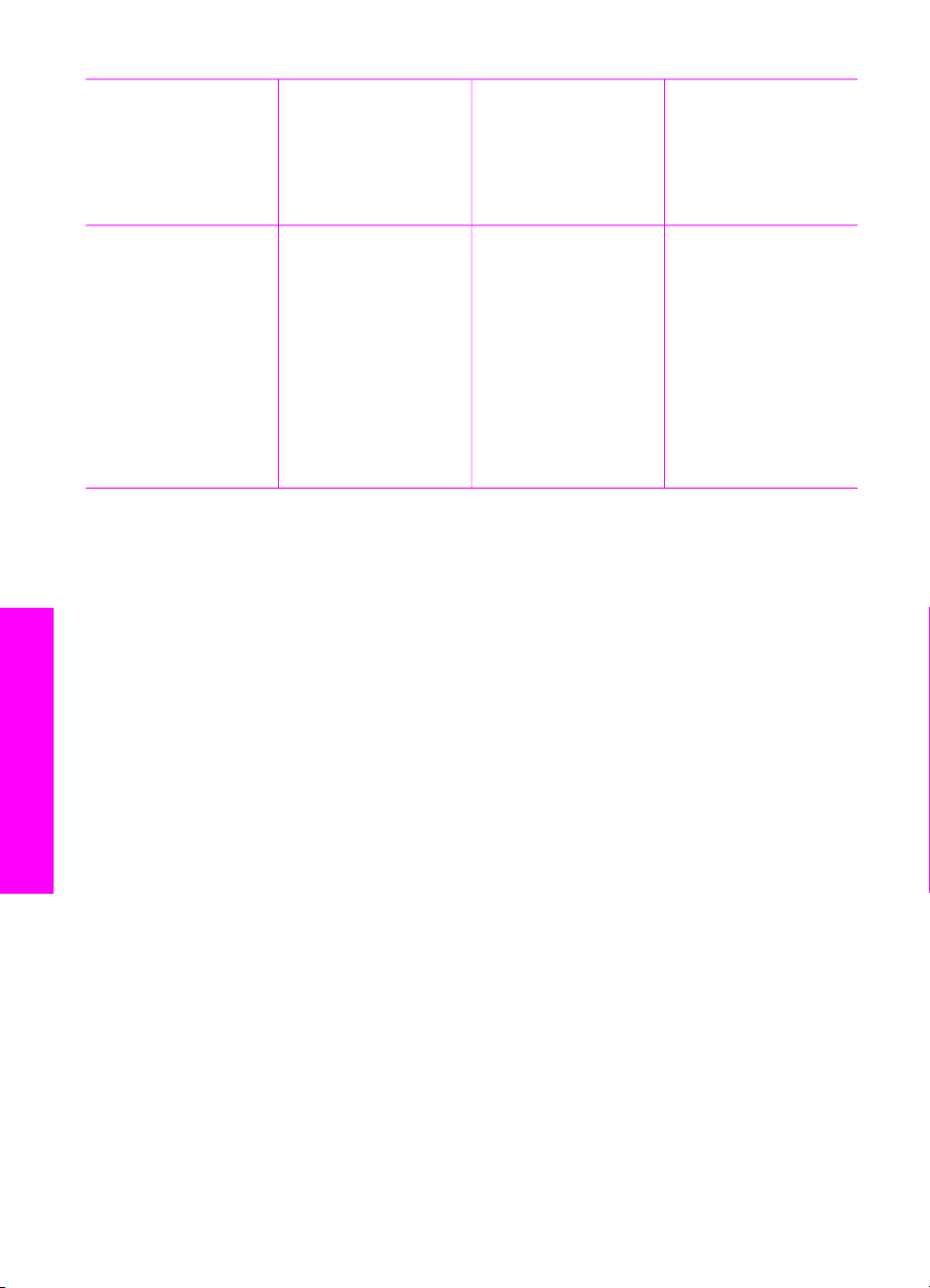
Luku 3
(jatkoa)
Kuvaus Liitettyjen
tietokoneiden
suositeltu määrä
parhaan
suorituskyvyn
takaamiseksi
Tuetut
ohjelmistotoiminnot
Asennusohjeet
(J6035C) -laitteen
kautta
HP JetDirect
-tuotteen saatavuus
vaihtelee maan/
alueen mukaan.
Kytkeminen USB-kaapelilla
Yksityiskohtaiset ohjeet tietokoneen liittämiseksi HP All-in-One -laitteeseen USBkaapelin välityksellä löytyvät laitteen mukana toimitetusta asennusoppaasta.
Windows-tulostimen jakaminen
Jos verkossa on useita tietokoneita ja yhteen niistä on liitetty HP All-in-One -laite USBkaapelilla, muut tietokoneet voivat tulostaa tämän laitteen kautta Windows-tulostimen
jakamisen avulla. HP All-in-One -laitteeseen suoraan liitetty tietokone toimii tulostimen
isäntäkoneena, ja kaikki sen toiminnot ovat käytettävissä. Muiden verkon
tietokoneiden eli asiakaskoneiden toiminnoista ainoastaan tulostustoiminnot ovat
Liitäntätiedot
käytettävissä. Kaikki muut toiminnot on suoritettava isäntätietokoneessa.
ovat tuettuja.
Lisätietoja
Webscan-ohjelmasta
on kohdassa
Verkkoskannauksen
käyttö.
Kopiointi- ja
tulostustoimintoja voi
käyttää HP All-in-One
-laitteen
ohjauspaneelista.
HP JetDirect 175x
-tulostinpalvelimen
käyttäminen.
Windows-tulostimen jakamisen ottaminen käyttöön
➔
Lisätietoja on tietokoneen mukana toimitetussa käyttöoppaassa tai Windowsin
ohjeessa.
Tulostimen jakaminen (Macintosh OS X)
Jos verkossa on useita tietokoneita ja yhteen niistä on liitetty HP All-in-One -laite USBkaapelilla, muut tietokoneet voivat tulostaa tämän laitteen kautta Windows-tulostimen
jakamisen avulla. HP All-in-One -laitteeseen suoraan liitetty tietokone toimii tulostimen
isäntäkoneena, ja kaikki sen toiminnot ovat käytettävissä. Muiden verkon
20 HP PSC 1600 All-in-One series
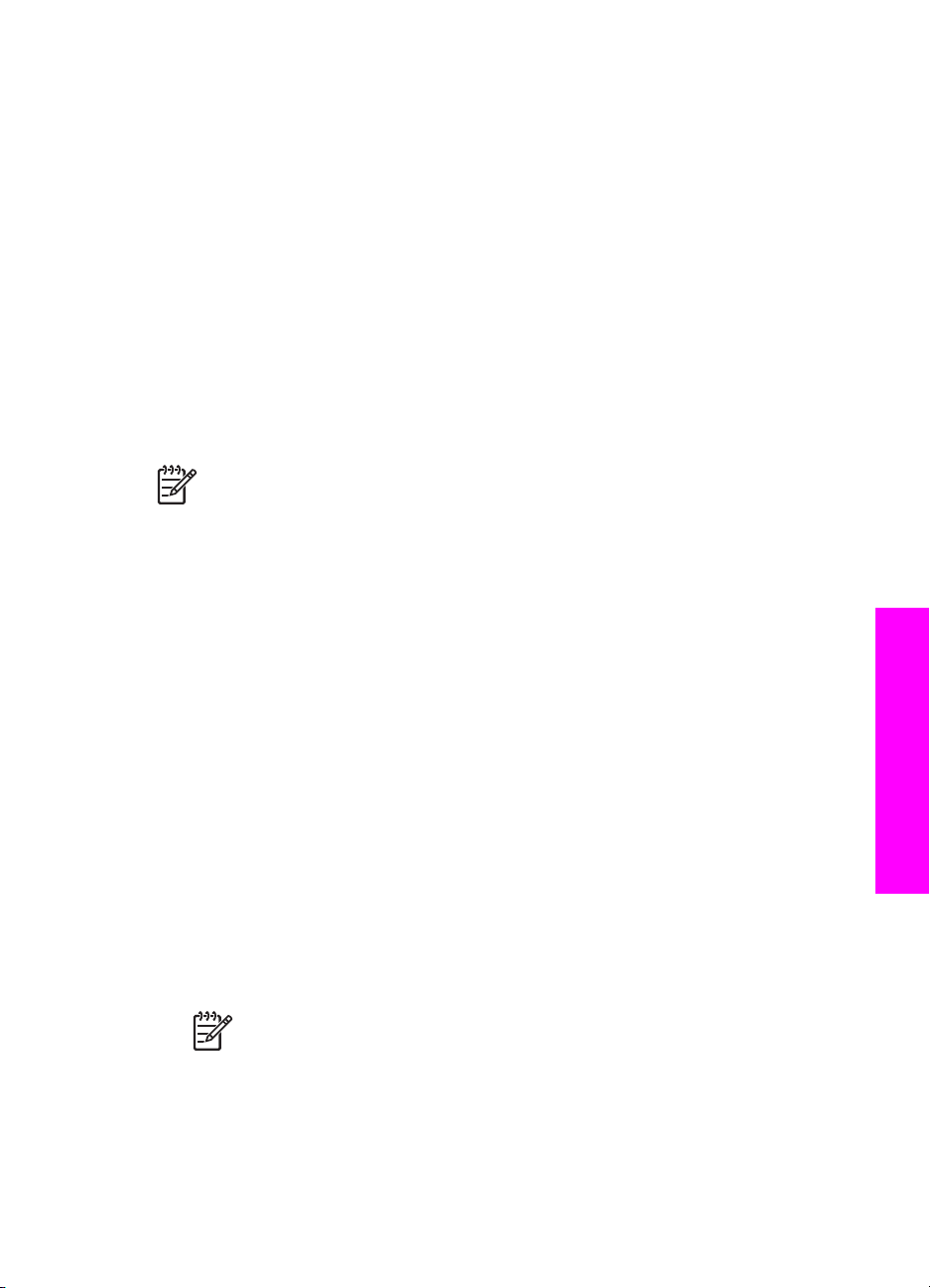
tietokoneiden eli asiakaskoneiden toiminnoista ainoastaan tulostustoiminnot ovat
käytettävissä. Kaikki muut toiminnot on suoritettava isäntätietokoneessa.
Tulostimen jakamisen ottaminen käyttöön
1. Valitse isäntäkoneen telakasta System Preferences (Järjestelmäasetukset).
System Preferences (Järjestelmäasetukset) -ikkuna tulee näkyviin.
2. Valitse Sharing (Jakaminen).
3. Valitse Services (Palvelut) -välilehdeltä Printer Sharing (tulostimen jakaminen).
HP JetDirect 175x -tulostinpalvelimen käyttäminen
Korkeintaan viisi tietokonetta voi jakaa HP All-in-One -laitteen lähiverkossa (LAN)
HP JetDirect 175x -tulostuspalvelimen avulla. Liitä vain HP JetDirect HP All-in-One
-laitteeseen ja reitittimeen tai keskittimeen ja suorita sitten asennus HP JetDirect
-asennuslevyltä. Vaaditut tulostinohjaimet (INF-tiedosto) löytyvät HP All-in-One
-laitteen asennuslevyltä.
Huomautus Jos käytössä on HP JetDirect 175x -tulostinpalvelin, voit tulostaa
ja lähettää skannattuja kohteita tietokoneessa olevalla Webscan-ohjelmalla.
Voit myös tehdä kopioita ja tulostaa HP All-in-One -laitteen ohjauspaneelista.
HP All-in-One -laitteen liittäminen verkkoon HP JetDirect 175x -palvelimen
avulla (Windows)
1. Valitse jompikumpi seuraavista:
– Jos käytät HP All-in-One -laitetta ja HP JetDirect 175x -tulostuspalvelinta
ensimmäistä kertaa, toimi HP All-in-One -laitteen asennusoppaan ohjeiden
mukaan.
– Jos HP All-in-One -laite on kytketty tietokoneeseen USB-kaapelilla, mutta
haluat muuttaa kytkentätapaa niin, että laite kytketään verkkoon HP JetDirect
175x -tulostinpalvelinta käyttäen, poista HP Image Zone -ohjelmisto
tietokoneestasi. Lisätietoja on kohdassa Ohjelmiston poistaminen ja
uudelleenasennus.
2. Liitä HP JetDirect 175x -tulostuspalvelin lähiverkkoon sen asennusohjeiden
mukaisesti.
3. Liitä HP JetDirect HP All-in-One -laitteen takana olevaan porttiin.
4. Pane HP JetDirect -ohjelman asennuslevy CD-asemaan.
CD-levyn avulla paikannetaan HP JetDirectin sijainti verkossa.
5. Suorita HP JetDirectin asennusohjelma valitsemalla Asenna.
6. Kun tietokone kehottaa tekemään niin, pane HP All-in-One -asennuslevy CDasemaan.
Liitäntätiedot
Huomautus Jos suoritat HP All-in-One -laitteen ja HP JetDirect 175x
-palvelimen alkuasennuksen, älä suorita HP All-in-One -laitteen ohjattua
asennusta. Asenna vain ohjaimet jäljempänä olevien ohjeiden mukaan.
7. Noudata käyttöjärjestelmääsi koskevia ohjeita:
Käyttöopas 21
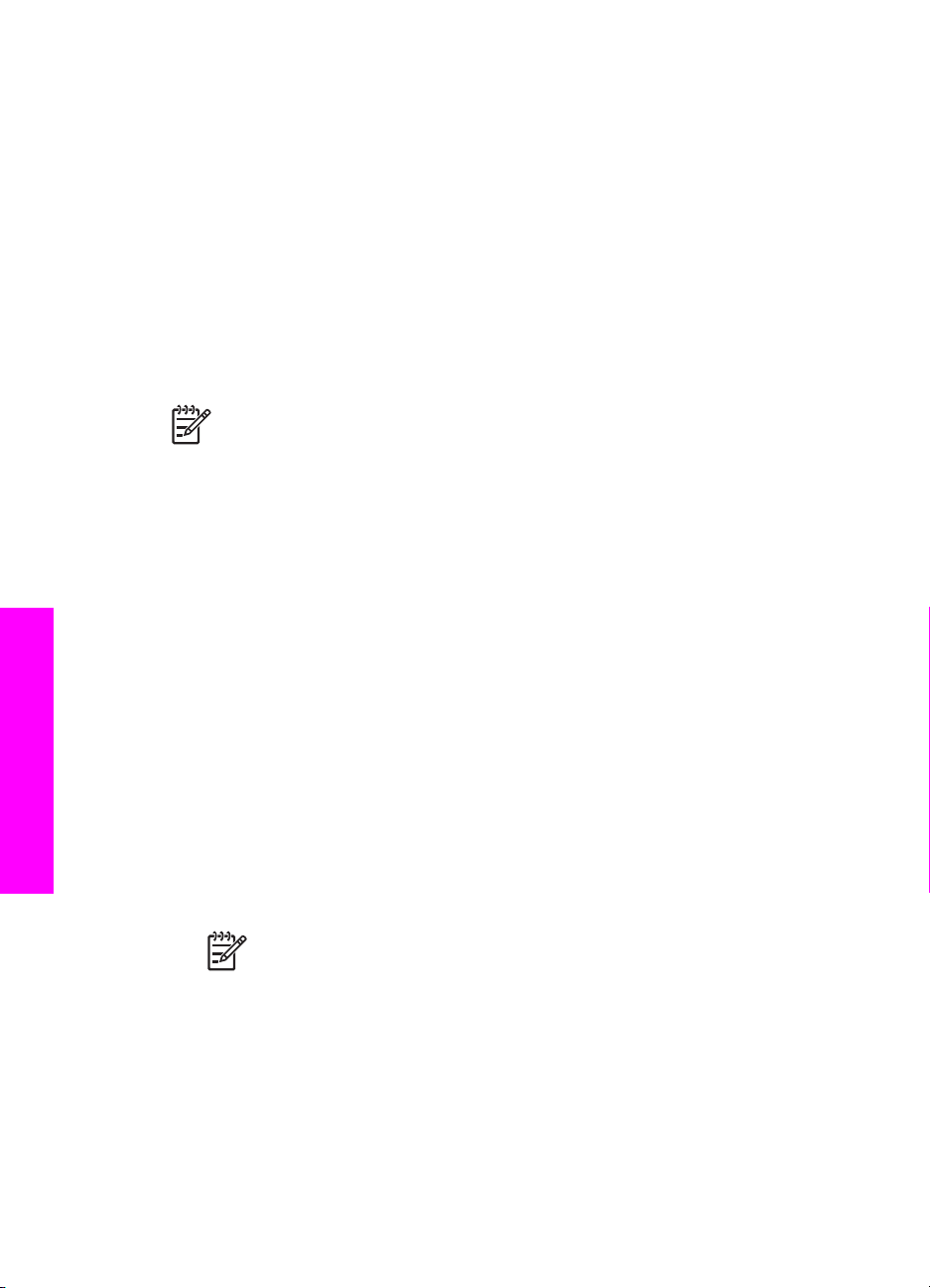
Luku 3
Liitäntätiedot
Jos käyttöjärjestelmä on Windows XP tai 2000:
➔
Selaa CD-levyn juurihakemistoon ja valitse
hpoprn08.inf-tulostinohjaintiedosto.
Jos käyttöjärjestelmä on Windows 98 tai ME:
a. Selaa CD-levyn Drivers (Ohjaimet) -kansioon ja etsi haluamasi kielen
alakansio.
Esim. englanninkieliset asiakkaat selaavat \enu\drivers\win9x_me
-hakemistoon. Hakemiston nimessä enu tarkoittaa englannin kieltä ja
win9x_me Windows ME -käyttöjärjestelmää. Tulostinohjaintiedosto on
hpoupdrx.inf.
b. Toista kehotettaessa sama muiden tarvittavien tiedostojen kohdalla.
8. Suorita asennus loppuun seuraamalla tietokoneen näyttöön tulevia ohjeita.
Huomautus Jos haluat myöhemmin käyttää tietokoneesi kytkemisessä USB-
kaapelia, irrota HP JetDirect -palvelin HP All-in-One -laitteesta, poista HP:n
tulostinohjain tietokoneesta ja noudata HP All-in-One -laitteen mukana
toimitetun asennusoppaan ohjeita.
HP All-in-One -laitteen liittäminen verkkoon HP JetDirect 175x -palvelimen
avulla (Macintosh)
1. Liitä HP JetDirect 175x -tulostuspalvelin lähiverkkoon sen asennusohjeiden
mukaisesti.
2. Liitä HP JetDirect HP All-in-One -laitteen takana olevaan porttiin.
3. Toimi jollakin seuraavista tavoista:
– Jos olet suorittamassa HP All-in-One -laitteen ensimmäistä asennusta, pane
HP All-in-One -asennuslevy tietokoneen CD-asemaan ja suorita
HP All-in-One -tuotteen ohjattu asennus.
Tietokoneen verkkotukiohjelmat asennetaan tässä vaiheessa.
Kun asennus on suoritettu loppuun, HP All-in-One Setup Assistant
-asennusohjelma tulee näkyviin tietokoneen näytölle.
– Avaa HP All-in-One Setup Assistant seuraavasta levyaseman sijainnista:
Applications:Hewlett-Packard:HP Photo & Imaging Software:HP AiO Software
HP All-in-One Setup Assistant -asennusohjelma tulee näkyviin tietokoneen
näyttöön.
4. Noudata näytön ohjeita ja anna pyydetyt tiedot.
Huomautus Muista napsauttaa TCP/IP Network -vaihtoehtoa
verkkoyhteystietoja määritettäessä.
Verkkoskannauksen käyttö
Webscan-ohjelman avulla voit suorittaa skannauksen perustoimintoja HP JetDirect
175x -palvelimella käyttämällä WWW-selainta. Toiminnon avulla voit myös skannata
HP All-in-One -laitteella ilman tietokoneeseen asennettua ohjelmistoa. Kirjoita
22 HP PSC 1600 All-in-One series
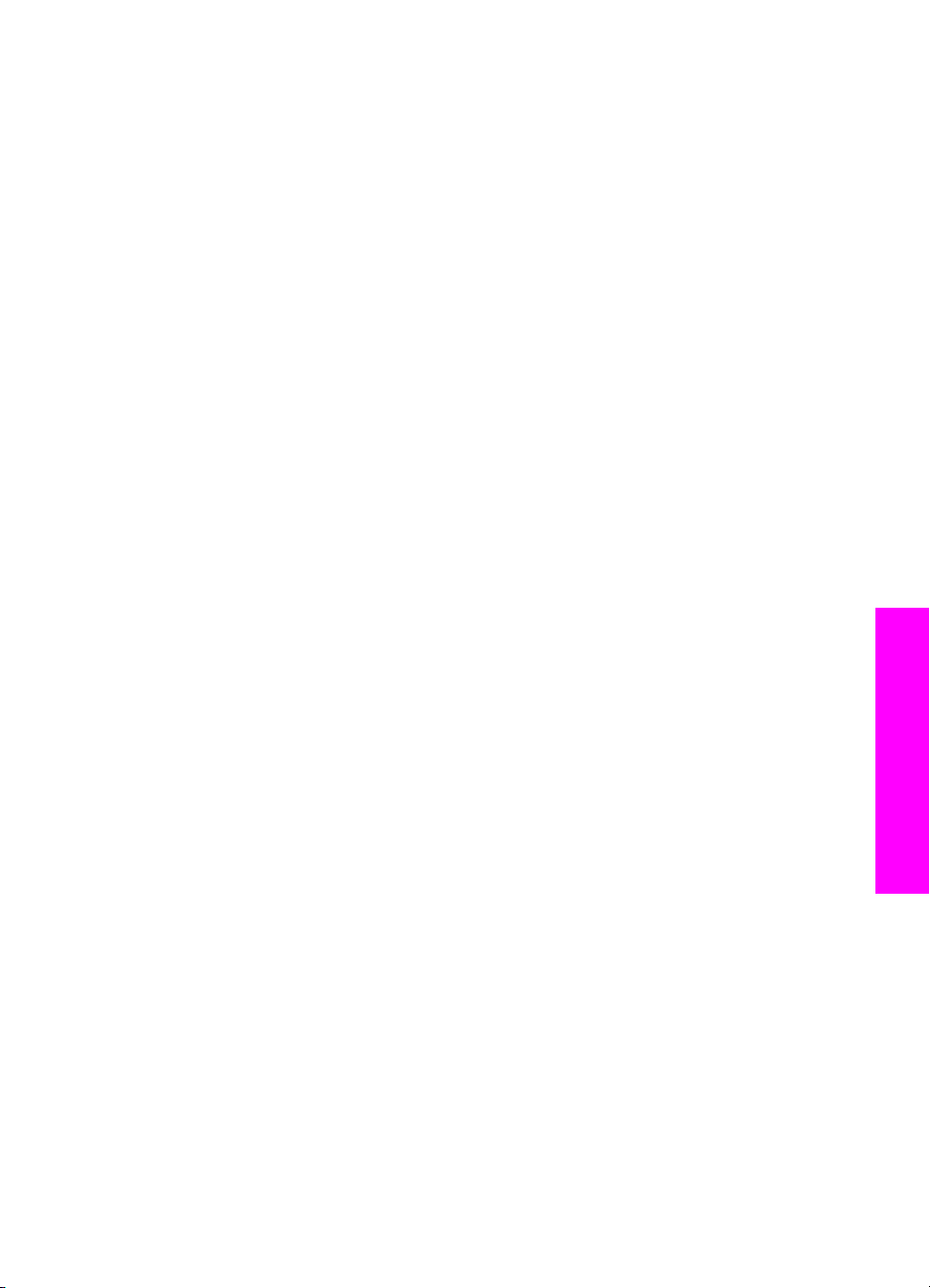
HP JetDirect -palvelimen IP-osoite WWW-selaimeen ja käytä HP JetDirect palvelimeen sulautettua WWW-palvelinta ja Webscan-ohjelmaa.
Webscan-ohjelman käyttöliittymä on yhdenmukainen HP JetDirect -palvelimen
kanssa, eikä se tue skannauskohteita (esimerkiksi HP Image Zone skannausohjelmaa). Webscan-ohjelmassa sähköpostiominaisuudet ovat rajalliset,
joten on suositeltavaa käyttää HP Image Zone -skannausohjelmaa, jos et ole
muodostanut yhteyttä HP JetDirect -palvelimen avulla.
Webscan-ohjelman käyttäminen
1. Paina lyhyen aikaa HP JetDirect 175x -palvelimen takaosassa olevaa
testipainiketta.
HP All-in-One -laite tulostaa HP JetDirect -verkon asetussivun.
2. Kirjoita (verkon asetussivulta löytyvä) HP JetDirect -palvelimen IP-osoite
tietokoneen WWW-selaimeen.
HP JetDirect -WWW-palvelin avautuu selainikkunaan.
3. Valitse Skannaa.
4. Noudata näytön ohjeita.
Käyttöopas 23
Liitäntätiedot
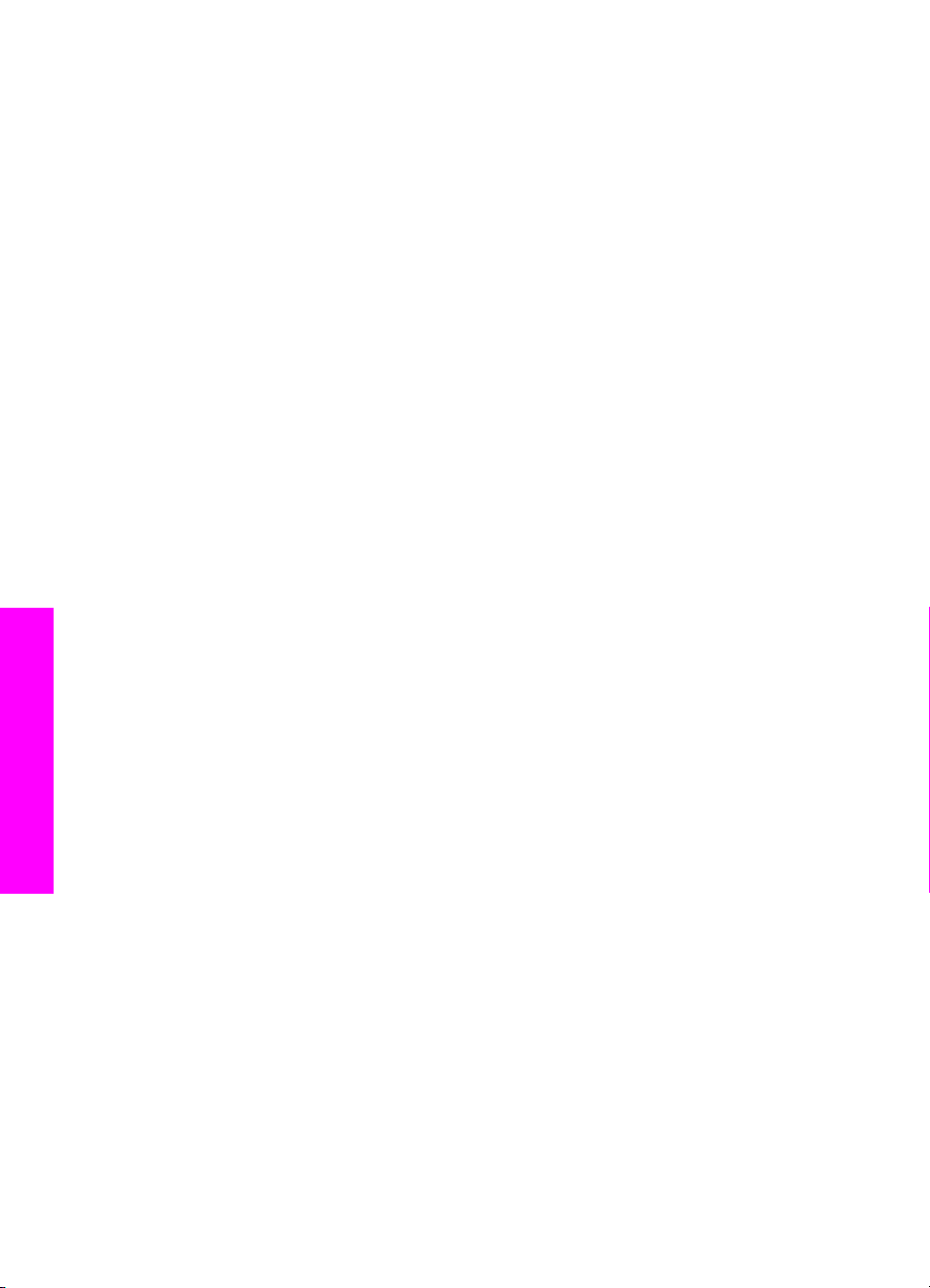
Luku 3
Liitäntätiedot
24 HP PSC 1600 All-in-One series
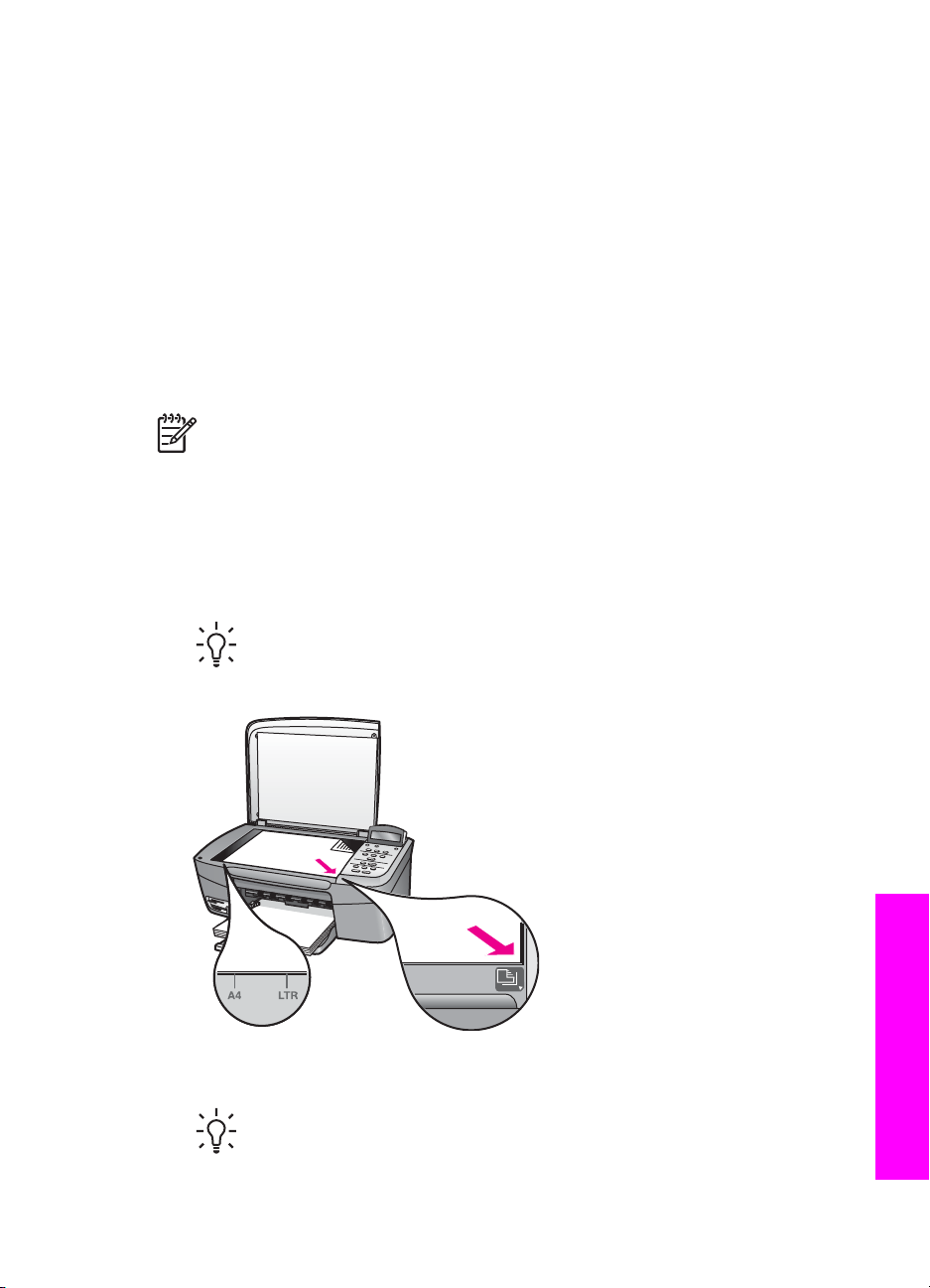
4
Alkuperäiskappaleiden lisääminen ja paperin lisääminen
Tässä luvussa on ohjeita siitä, kuinka alkuperäiskappaleet asetetaan laitteen lasille
kopioimista, skannaamista tai faksaamista varten, kuinka valitaan paras paperityyppi,
kuinka paperia lisätään paperilokeroon ja kuinka paperitukoksia voi välttää.
Alkuperäiskappaleen asettaminen paikalleen
Voit kopioida tai skannata enintään Letter- tai A4-kokoisia alkuperäiskappaleita
asettamalla ne skannerin lasille tässä kuvatulla tavalla. Seuraa näitä ohjeita myös,
kun asetat lasille vedossivun valokuvien tulostamista varten.
Huomautus Monet erikoistoiminnot eivät toimi oikein, jos lasi tai kansi on
likainen. Lisätietoja on kohdassa HP All-in-One -laitteen puhdistaminen.
Alkuperäiskappaleen asettaminen lasille
1. Nosta kantta ja aseta alkuperäiskappale kopioitava puoli alaspäin laitteen lasin
oikeaan etukulmaan.
Jos olet asettamassa lasille vedossivua, varmista, että sivun yläreuna on
suorassa linjassa lasin oikean reunan kanssa.
Vihje HP All-in-One -laitteen lasin vasemmassa ja oikeassa reunassa
olevat ohjeet opastavat alkuperäiskappaleen asettamisessa oikein
paikalleen.
2. Sulje kansi.
Vihje Voit kopioida tai skannata ylisuuria alkuperäiskappaleita
irrottamalla HP All-in-One -laitteen kannen kokonaan. Irrota kansi
nostamalla se auki-asentoon, tarttumalla kannen sivuihin ja vetämällä
Käyttöopas 25
lisääminen ja paperin lisääminen
Alkuperäiskappaleiden

Luku 4
kantta sitten ylöspäin. HP All-in-One -laite toimii normaalisti, vaikka kansi
on irrotettu. Pane kansi paikalleen työntämällä saranat takaisin paikoilleen.
Paperien valitseminen tulostamista ja kopioimista varten
HP All-in-One -laitteessa voidaan käyttää monentyyppisiä ja -kokoisia papereita. Saat
parhaan tulostus- ja kopiointilaadun tutustumalla seuraaviin suosituksiin. Muista
muuttaa tarvittavia asetuksia aina, kun muutat paperin kokoa tai tyyliä.
Paperisuositukset
Jos haluat parhaan mahdollisen tulostuslaadun, kannattaa käyttää juuri
kyseisenlaiseen tulostustyöhön parhaiten soveltuvaa HP-paperia. Esimerkiksi
valokuvia tulostettaessa kannattaa käyttää kiiltävä- tai mattapintaista valokuvapaperia.
Esitystä tai esitettä tulostettaessa on taas suositeltavaa käyttää erityisesti tähän
tarkoitukseen suunniteltua paperia.
Lisätietoja HP:n papereista on käytönaikaisessa HP Image Zone -ohjelmiston
ohjeessa ja HP:n WWW-sivustossa www.hp.com/support.
www.hp.com/support/inkjet_media
Käyttöön soveltumattomat paperit
Liian ohut, liukaspintainen tai helposti venyvä paperi voi aiheuttaa paperitukoksia. Jos
käytettävän paperin pinta on karkea tai muste ei kiinnity siihen, tulosteisiin voi tulla
tahriintumia tai valumia, tai ne voivat olla muuten puutteellisia.
Seuraavia paperityyppejä ei suositella tulostuskäyttöön:
● paperit, joissa on aukkoja, tai rei'itetyt paperit (paitsi jos paperi on suunniteltu
Alkuperäiskappaleiden
lisääminen ja paperin lisääminen
26 HP PSC 1600 All-in-One series
● hyvin huokoiset materiaalit, kuten kangaspintaiset paperit (tällaisille materiaaleille
Huomautus Sivuston tämä osa on tällä hetkellä vain englanninkielinen.
erityisesti HP Inkjet -laitteita varten)
ei voi tulostaa tasaisesti, ja muste voi imeytyä niihin liiaksi)

● hyvin tasaiset, kiiltävät tai päällystetyt paperit, joita ei ole suunniteltu
HP All-in-One -laitetta varten (ne voivat jumiutua HP All-in-One -laitteeseen tai
hylkiä mustetta)
● moniosaiset lomakkeet (esimerkiksi kaksi- ja kolmiosaiset lomakkeet, jotka voivat
rypistyä tai aiheuttaa tukoksen, ja muste voi tahriintua)
● kirjekuoret, joissa on hakasia tai ikkunoita (voivat jäädä jumiin teloihin ja aiheuttaa
paperitukoksia)
● jatkolomakkeet.
Paperityyppien saatavuus saattaa vaihdella maittain/alueittain.
Seuraavia paperityyppejä ei suositella kopioimiseen:
● mikä tahansa muu paperikoko kuin Letter, A4, 10 x 15 cm, 13 x 18 cm, Hagaki
(vain Japani) ja L (vain Japani) (joidenkin paperityyppien saatavuus voi vaihdella
maan/alueen mukaan)
● panoraamapaperit
● paperit, joissa on aukkoja, tai rei'itetyt paperit (paitsi jos paperi on suunniteltu
erityisesti HP Inkjet -laitteita varten)
● kirjekuoret
● jatkolomakkeet
● muut kalvot kuin HP Premium Inkjet -kalvot tai HP Premium Plus Inkjet -kalvot
● moniosaiset lomakkeet tai tarra-arkit.
Paperin lisääminen
Tässä osassa kerrotaan, kuinka HP All-in-One -laitteeseen lisätään erityyppisiä ja
-kokoisia papereita kopiointi- tai tulostuskäyttöä varten.
Varoitus Säilytä paperi tasaisella alustalla suljettavassa pakkauksessa. Näin
paperi ei repeä, rypisty, käpristy tai taitu. Jos paperia ei säilytetä oikein,
voimakkaat lämpötilan tai ilmankosteuden muutokset voivat aiheuttaa paperin
käpristymistä, jolloin paperi ei enää toimi hyvin HP All-in-One -laitteessa.
Täysikokoisen paperin lisääminen
Voit lisätä HP All-in-One -laitteen paperilokeroon useita erityyppisiä Letter-, A4- tai
Legal-koon papereita.
Täysikokoisen paperin lisääminen
1. Avaa paperilokeron kansi.
Käyttöopas 27
lisääminen ja paperin lisääminen
Alkuperäiskappaleiden

Luku 4
2. Vedä paperilokeron jatke itseäsi kohti niin pitkälle kuin se liukuu. Avaa
paperilokeron jatke ääriasentoonsa vetämällä esiin tulostuslokeron jatkeen
paperipidike.
Varoitus Legal-koon paperi saattaa juuttua kiinni paperilokeron
jatkeeseen, jos se on vedetty kokonaan ulos tulostettaessa Legal-koon
paperille. Paperitukokset voidaan välttää, kun Legal-koon paperia
käytettäessä ei avata paperilokeron jatketta.
3. Purista paperinleveysohjaimen päällä olevaa vipua. Liu'uta paperin leveysohjain
sitten uloimpaan asentoonsa.
4. Tasaa papereiden reunat kopauttamalla paperipinoa tasaisella pinnalla. Tarkista
5. Pane paperipino paperilokeroon siten, että pinon lyhyt reuna osoittaa eteenpäin
Alkuperäiskappaleiden
lisääminen ja paperin lisääminen
28 HP PSC 1600 All-in-One series
sitten, että
– paperit eivät ole repeytyneitä, pölyisiä tai ryppyisiä eivätkä paperien reunat
ole käpristyneet tai taittuneet
– kaikki pinossa olevat arkit ovat samankokoisia ja -tyyppisiä.
ja arkkien tulostuspuolet ovat alaspäin. Työnnä paperipino lokeroon niin pitkälle,
kuin se menee.
Vihje Jos käytät kirjelomaketta, aseta sivun yläosa eteenpäin ja
tulostettava puoli alaspäin. Täysikokoisen paperin ja kirjelomakkeiden
lisäysohjeet on myös paperilokeroon painetussa kaaviossa.

6. Purista paperinleveysohjaimen päällä olevaa vipua. Liu'uta paperin
leveysohjainta sitten sisäänpäin, kunnes ohjain pysähtyy paperipinon reunaan.
Älä täytä paperilokeroa liian täyteen. Varmista, että paperipino mahtuu
paperilokeroon ja että se ei ole paperin leveysohjainta korkeampi.
10 x 15 cm:n (4 x 6 tuuman) valokuvapaperin lisääminen
Voit lisätä HP All-in-One -laitteen paperilokeroon 10 x 15 cm:n valokuvapaperia.
Parhaat tulokset saat käyttämällä 10 x 15 cm:nHP Premium -valokuvapaperia tai
HP Premium Plus -valokuvapaperia. Lisätietoja on kohdassa Paperisuositukset.
Saat parhaat tulokset, kun määrität paperityypin ja -koon ennen kopioimista tai
tulostamista. Tietoja paperiasetusten muuttamisesta on HP Image Zone -ohjelmiston
käytönaikaisessa ohjeessa.
Vihje Säilytä paperi tasaisella alustalla suljettavassa pakkauksessa. Näin
paperi ei repeä, rypisty, käpristy tai taitu. Jos paperia ei säilytetä oikein,
voimakkaat lämpötilan tai ilmankosteuden muutokset voivat aiheuttaa paperin
käpristymistä, jolloin paperi ei enää toimi hyvin HP All-in-One -laitteessa.
10 x 15 cm:n valokuvapaperin lisääminen
1. Poista kaikki paperi paperilokerosta.
2. Pane valokuvapaperipino paperilokeron oikeaan reunaan lyhyt reuna edellä ja
kiiltävä puoli alaspäin. Työnnä valokuvapaperipino lokeroon niin pitkälle, kuin se
menee.
Jos valokuvapaperin reunassa on rei'itettyjä liuskoja, lisää valokuvapaperi
laitteeseen niin, että liuskat ovat lähimpänä itseäsi.
3. Purista paperinleveysohjaimen päällä olevaa vipua. Liu'uta paperin
leveysohjainta sitten sisäänpäin, kunnes ohjain pysähtyy paperipinon reunaan.
Älä täytä paperilokeroa liian täyteen. Varmista, että valokuvapaperipino mahtuu
paperilokeroon eikä se ole paperin leveysohjainta korkeampi.
Käyttöopas 29
lisääminen ja paperin lisääminen
Alkuperäiskappaleiden

Luku 4
Postikorttien tai Hagaki-korttien lisääminen
Voit lisätä postikortteja tai Hagaki-kortteja HP All-in-One -laitteen paperilokeroon.
Varmista paras mahdollinen lopputulos määrittämällä paperityyppi ja paperikoko
ennen tulostamista tai kopioimista. Lisätietoja on HP Image Zone -ohjelmiston
käytönaikaisessa ohjeessa.
Postikorttien tai Hagaki-korttien lisääminen
1. Poista kaikki paperi paperilokerosta.
2. Pane korttipino paperilokeron oikeaan reunaan lyhyt reuna edellä ja tulostuspuoli
alaspäin. Työnnä korttipino lokeroon niin pitkälle, kuin se menee.
3. Purista paperinleveysohjaimen päällä olevaa vipua. Liu'uta paperin
leveysohjainta sitten sisäänpäin, kunnes ohjain pysähtyy korttipinon reunaan.
Älä täytä paperilokeroa liian täyteen. Varmista, että korttipino mahtuu
paperilokeroon eikä se ole paperin leveysohjainta korkeampi.
Kirjekuorien lisääminen
Voit lisätä yhden tai usean kirjekuoren HP All-in-One -laitteen paperilokeroon. Älä
käytä kirjekuoria, jotka on valmistettu kiiltävästä materiaalista tai joissa on
kohokuvioita, hakasia tai ikkuna.
Kirjekuorien lataaminen syöttölokeroon
1. Poista kaikki paperi paperilokerosta.
2. Aseta vähintään yksi kirjekuori paperilokeron oikeaan reunaan siten, että
Alkuperäiskappaleiden
lisääminen ja paperin lisääminen
30 HP PSC 1600 All-in-One series
Huomautus Tekstinkäsittelyohjelman ohjetiedostoissa on tarkat tiedot siitä,
miten teksti muotoillaan kirjekuoriin tulostamista varten. Saat parhaat tulokset
tulostamalla kirjekuorien palautusosoitteet tarroille.
kirjekuoren läppä aukeaa ylös ja vasemmalle. Työnnä kirjekuoripino lokeroon niin
pitkälle, kuin se menee.

Vihje Myös paperilokeroon painettu kaavio opastaa kirjekuorien
lisäämisessä.
3. Purista paperinleveysohjaimen päällä olevaa vipua. Liu'uta paperin
leveysohjainta sitten sisäänpäin, kunnes ohjain pysähtyy kirjekuoripinon reunaan.
Älä täytä paperilokeroa liian täyteen. Varmista, että kirjekuoripino mahtuu
paperilokeroon eikä se ole paperin leveysohjainta korkeampi.
Muiden paperityyppien lisääminen
Seuraavassa taulukossa on ohjeita erityyppisten paperien lisäämisestä. Saat parhaan
tuloksen, kun muutat paperikoon asetukset aina, kun paperikoko tai -tyyppi muuttuu.
Tietoja paperiasetusten muuttamisesta on HP Image Zone -ohjelmiston
käytönaikaisessa ohjeessa.
Huomautus Kaikkia paperikokoja ja -tyyppejä ei voi käyttää HP All-in-One
-laitteen kaikkien toimintojen yhteydessä. Jotkin paperikoot ja -tyypit ovat
käytettävissä vain, jos tulostustyö käynnistetään sovelluksen Tulosta-
valintaikkunasta. Tällaiset paperit eivät ole käytettävissä kopioitaessa
valokuvia tai tulostettaessa niitä muistikortista tai digitaalikamerasta.
Pelkästään sovelluksesta tulostamiseen soveltuvat paperit on merkitty
seuraavaan taulukkoon.
Paperi
Vihjeitä
HP-paperit ● HP Premium -paperi: Tulostuspaperin kääntöpuolella (jolle ei
tulosteta) on harmaa nuoli. Liu'uta paperi paperilokeroon
kääntöpuoli ylöspäin.
● HP Premium Inkjet -kalvo: Kalvossa on valkoinen kalvoraita, jossa
on nuolia ja HP-logo. Aseta kalvo laitteeseen niin, että raitapuoli
on ylöspäin ja osoittaa eteenpäin. Tulostus ainoastaan
sovelluksesta.
Huomautus HP All-in-One -laite ei tunnista kalvoa
automaattisesti. Varmista paras mahdollinen lopputulos
määrittämällä paperityypiksi kalvo ennen kalvoille tulostamista tai
kopioimista.
● HP:n silitettävä siirtokuva: Varmista ennen käyttöä, että siirtokuvaarkki on tasainen. Älä käytä käpristyneitä arkkeja. (Käpristymisen
voi estää säilyttämällä siirtokuva-arkit avaamattomassa
alkuperäispakkauksessa siihen asti, kunnes niitä käytetään.) Etsi
Käyttöopas 31
lisääminen ja paperin lisääminen
Alkuperäiskappaleiden

Luku 4
(jatkoa)
Paperi Vihjeitä
sininen raita siirtoarkin kääntöpuolelta (jolle ei tulosteta) ja syötä
arkit laitteeseen yksi kerrallaan niin, että sininen raita on ylöspäin.
Tulostus ainoastaan sovelluksesta.
● HP:n onnittelukortti, HP:n valokuvaonnittelukortti tai HP:n
pintakäsitelty onnittelukortti: Aseta pieni nippu
HP:n onnittelukorttipaperia paperilokeroon tulostuspuoli alaspäin.
Työnnä korttipino lokeroon niin pitkälle kuin se menee. Tulostus
ainoastaan sovelluksesta.
Tarrat Käytä aina A4- tai Letter-tarra-arkkeja, jotka on tarkoitettu käytettäviksi
HP Inkjet -laitteissa (esimerkiksi Avery Inkjet -arkkeja). Älä käytä kahta
vuotta vanhempia arkkeja. Tulostus ainoastaan sovelluksesta.
1. Varmista arkkipinoa leyhyttämällä, että tarra-arkit eivät ole
takertuneet kiinni toisiinsa.
2. Pane tarra-arkkipino paperilokeroon täysikokoisen tavallisen
paperin päälle tulostuspuoli alaspäin. Älä syötä tarra-arkkeja arkki
kerrallaan.
Paperitukosten ehkäiseminen
Voit ehkäistä paperitukoksia noudattamalla seuraavia ohjeita:
● Säilytä käyttämättömät paperiarkit tasaisella alustalla suljettavassa
pakkauksessa, jotta ne eivät käpristy tai rypisty.
● Poista tulostuneet paperit paperilokerosta riittävän usein.
● Varmista, että paperit ovat tasaisesti paperilokerossa ja että paperin reunat eivät
ole taittuneet tai revenneet.
● Älä laita paperilokeroon samanaikaisesti useita paperityyppejä ja -kokoja.
Paperilokerossa olevan paperipinon kaikkien arkkien on oltava samankokoisia ja
-tyyppisiä.
● Työnnä paperilokeron paperin leveysohjaimet tiiviisti paperipinon reunoja vasten.
Varmista, että paperinohjain ei taivuta paperilokerossa olevaa paperia.
● Älä työnnä paperia liian pitkälle paperilokeroon.
● Käytä HP All-in-One -laitteelle suositeltuja paperityyppejä. Lisätietoja on
kohdassa Paperien valitseminen tulostamista ja kopioimista varten.
Lisätietoja paperitukosten poistamisesta on kohdassa Paperin vianmääritys.
Alkuperäiskappaleiden
lisääminen ja paperin lisääminen
32 HP PSC 1600 All-in-One series

5
Valokuvien käsittely
HP All-in-One -laite mahdollistaa valokuvien siirtämisen, muokkaamisen, jakamisen ja
tulostamisen useilla eri tavoilla. Tämä luku sisältää lyhyen yleiskatsauksen niihin
moniin vaihtoehtoihin, jotka laite tarjoaa näitä toimintoja varten käyttäjän
mieltymyksistä ja tietokoneen asetuksista riippuen. Kustakin toiminnosta on
yksityiskohtaisemmat tiedot tämän oppaan eri luvuissa tai käytönaikaisessa
HP Image Zone -ohjeessa, joka toimitetaan ohjelman mukana.
Valokuvien siirtäminen
Valokuvia voidaan siirtää monin tavoin. Voit siirtää niitä tietokoneeseen tai
muistikorttiin. Lisätietoja on jäljempänä käyttöjärjestelmäkohtaisessa ohjeessa.
Valokuvien siirtäminen Windows-tietokoneella
Seuraavissa kuvissa esitetään, kuinka valokuvia voi siirtää Windows-tietokoneeseen
tai muistikorttiin.
Voit siirtää valokuvan HP All-in-One -laitteessa olevasta muistikortista
Windows-tietokoneeseen.
Valokuvien käsittely
Voit siirtää valokuvan HP-digitaalikamerasta Windows-tietokoneeseen.
Voit siirtää valokuvan skannaamalla sen suoraan HP All-in-One -laitteessa olevaan
muistikorttiin.
Käyttöopas 33

Luku 5
Valokuvien siirtäminen Macintosh-tietokoneella
Seuraavissa kuvissa esitetään, kuinka valokuvia voi siirtää Macintosh-tietokoneeseen
tai muistikorttiin. Lisätietoja on kuvateksteissä.
Voit siirtää valokuvan HP All-in-One -laitteessa olevasta muistikortista
Macintosh-tietokoneeseen.
Valokuvien käsittely
Voit siirtää valokuvan HP-digitaalikamerasta Macintosh-tietokoneeseen.
Voit siirtää valokuvan skannaamalla sen suoraan HP All-in-One -laitteessa olevaan
muistikorttiin.
Valokuvien muokkaaminen
Valokuvien muokkaamiseksi on käytettävissä useita eri vaihtoehtoja. Saat lisätietoja
jäljempänä olevista käyttöjärjestelmäkohtaisista osioista.
Valokuvien muokkaaminen Windows-tietokoneella
Seuraavissa kuvissa esitetään, kuinka valokuvia voi muokata Windows-tietokoneella.
Voit muokata valokuvia Windows-tietokoneella käyttämällä HP Image Zone -ohjelmaa.
Voit muokata valokuvaa HP All-in-One -laitteen ohjauspaneelin kautta.
34 HP PSC 1600 All-in-One series

Valokuvien muokkaaminen Macintosh-tietokoneella
Seuraavissa kuvissa esitetään, kuinka valokuvia voi muokata Macintosh-tietokoneella.
Voit muokata valokuvia Macintosh-tietokoneella käyttämällä HP Image Zone
-ohjelmaa.
Voit muokata valokuvia Macintosh-tietokoneella käyttämällä iPhoto-ohjelmaa.
Valokuvien käsittely
Voit muokata valokuvaa HP All-in-One -laitteen ohjauspaneelin kautta.
Valokuvien jakaminen
Käytettävissä on useita eri vaihtoehtoja valokuvien jakamiseksi ystävien ja perheen
kanssa. Saat lisätietoja jäljempänä olevista käyttöjärjestelmäkohtaisista osioista.
Valokuvien jakaminen Windows-tietokoneella
Seuraavassa kuvassa esitetään, kuinka valokuvia voi jakaa Windows-tietokoneessa.
Voit jakaa valokuvia USB-kaapelilla kytketystä HP All-in-One -laitteesta HP Instant
Share -palvelimen avulla. Siirrä valokuvat USB-kaapelilla kytketystä HP All-in-One
Käyttöopas 35

Luku 5
-laitteesta tietokoneeseen. Voit sitten lähettää kuvat sähköpostina ystävillesi tai
perheellesi HP Image Zone- ohjelman avulla ja HP Instant Share -palvelimen kautta.
Valokuvien käsittely
Valokuvien jakaminen Macintosh-tietokoneella
Seuraavassa kuvassa esitetään, kuinka valokuvia voi jakaa Macintosh-tietokoneessa.
Voit jakaa valokuvia USB-kaapelilla kytketystä HP All-in-One -laitteesta HP Instant
Share -palvelimen avulla. Siirrä valokuvat USB-kaapelilla kytketystä HP All-in-One
-laitteesta tietokoneeseen. Voit sitten lähettää kuvat sähköpostina ystävillesi tai
perheellesi HP Image Zone- ohjelman avulla ja HP Instant Share -palvelimen kautta.
Valokuvien tulostaminen
Valokuvien tulostamiseksi on käytettävissä useita eri vaihtoehtoja. Saat lisätietoja
jäljempänä olevista käyttöjärjestelmäkohtaisista osioista.
Valokuvien tulostaminen Windows-tietokoneella
Seuraavissa kuvissa esitetään, kuinka valokuvia voi tulostaa Windows-tietokoneella.
Voit tulostaa valokuvia HP-digitaalikamerasta PictBridgen avulla.
Voit tulostaa valokuvia kamerasta tietokoneeseen asennetun ohjelman (esimerkiksi
HP Image Zone) kautta.
Voit tulostaa valokuvia muistikortista HP All-in-One -laitteen ohjauspaneelin kautta.
36 HP PSC 1600 All-in-One series

Voit tulostaa valokuvia muistikortista siirtämällä ne Windows-tietokoneeseen ja
tulostamalla ne HP Image Zone -ohjelman kautta.
Valokuvien tulostaminen Macintosh-tietokoneella
Seuraavissa kuvissa esitetään, kuinka valokuvia voi tulostaa Macintosh-tietokoneesta.
Voit tulostaa valokuvia HP-digitaalikamerasta PictBridgen avulla.
Valokuvien käsittely
Voit tulostaa valokuvia kamerasta tietokoneeseen asennetun ohjelman (esimerkiksi
HP Image Zone) kautta.
Voit tulostaa valokuvia muistikortista HP All-in-One -laitteen ohjauspaneelin kautta.
Käyttöopas 37

Valokuvien käsittely
Luku 5
Voit tulostaa valokuvia muistikortista siirtämällä ne Macintosh-tietokoneeseen ja
tulostamalla ne HP Image Zone- tai iPhoto-ohjelman kautta.
38 HP PSC 1600 All-in-One series

6
Muistikortin tai PictBridgekameran käyttäminen
HP All-in-One -laite pystyy lukemaan useimpia yleisimmissä digitaalikameroissa
käytettäviä muistikortteja, mikä helpottaa valokuvien tulostamista, tallentamista ja
hallintaa. Voit panna muistikortin HP All-in-One -laitteeseen tai kytkeä kameran
suoraan laitteeseen, jolloin HP All-in-One -laite lukee muistikortin sisällön suoraan,
vaikka kortti on edelleen kamerassa.
Tässä osassa on tietoja muistikorttien ja PictBridge-kameran käyttämisestä
HP All-in-One -laitteen kanssa. Tästä osasta saat tietoja kuvien siirtämisestä
tietokoneeseen, valokuvien tulostusasetusten määrittämisestä sekä valokuvien
tulostamisesta ja muokkaamisesta.
Muistikorttien paikat ja kameraportti
Jos digitaalikamera tallentaa valokuvat muistikorttiin, voit asettaa kortin HP All-in-One
-laitteen korttipaikkaan ja tulostaa tai tallentaa valokuvat kortista. Voit myös kytkeä
PictBridge-standardia tukevan digitaalikameran HP All-in-One -laitteen kameraporttiin
ja tulostaa suoraan kamerasta.
Vihje Voit tulostaa jopa useita sivuja pitkän vedossivun, johon muistikorttiin
tallennettujen kuvien pikkukuvat tulostuvat. Vedossivun avulla voit tulostaa
muistikorttiin tallennetut valokuvat, vaikka HP All-in-One -laitetta ei olisi
kytketty tietokoneeseen.
HP All-in-One -laite pystyy lukemaan seuraavia muistikortteja: CompactFlash (I, II),
Memory Stick, MultiMediaCard (MMC), Secure Digital, SmartMedia ja xD-Picture Card.
Seuraavassa kuvassa näkyvät tuettujen muistikorttien paikat.
Muistikortti ja PictBridge
Käyttöopas 39

Luku 6
Muistikortti ja PictBridge
Korttipaikat on määritetty seuraavasti (ylhäältä alas):
● SmartMedia- ja xD-Picture Card -kortit (jälkimmäiset asetetaan paikan oikeaan
alakulmaan)
● Memory Stick- ja Magic Gate Memory Stick -kortit, Memory Stick Duo -kortit
(joihin käyttäjän erikseen hankkima sovitin) sekä Memory Stick Pro -kortit
● CompactFlash (I, II) -kortit
● Secure Digital- ja MultiMediaCard (MMC) -kortit
● Kameraportti (muistikorttipaikkojen oikealla puolella): yhteensopiva kaikkien
USB-liitännällä varustettujen ja PictBridge-standardia tukevien kameroiden
kanssa. Näyttöön tulee PictBridge-kuvake (
).
Huomautus Kameraportti tukee ainoastaan USB-liitännällä varustettuja
digitaalikameroita, jotka tukevat PictBridge-standardia. Portti ei tue muita
USB-laitteita. Jos kytket kameraporttiin jonkin muun USB-laitteen kuin
yhteensopivan digitaalikameran, ohjauspaneelin näyttöön tulee virheilmoitus.
Jos sinulla on HP:n digitaalikamera, joka ei tue PictBridge-yhteyttä, käytä
kameran mukana toimitettua USB-kaapelia. Älä kytke kaapelia muistikorttien
paikkojen lähellä olevaan kameraporttiin vaan HP All-in-One -laitteen takana
olevaan USB-porttiin.
Vihje Jos muistikortin kapasiteetti on enintään 8 tai vähintään 64 megatavua,
Windows XP alustaa kortin oletusarvon mukaan FAT32-muotoon.
Digitaalikameroissa ja muissa laitteissa käytetään FAT (FAT16 tai FAT12) muotoa – ne eivät tunnista FAT32-muotoista korttia. Voit alustaa muistikortin
kamerassa tai valita FAT-muodon, kun alustat muistikortin Windows XP käyttöjärjestelmässä.
40 HP PSC 1600 All-in-One series

Valokuvien siirtäminen tietokoneeseen
Voit tulostaa digitaalikameralla otetut valokuvat heti tai tallentaa ne suoraan
tietokoneeseen. Jos haluat tallentaa valokuvat tietokoneeseen, sinun on poistettava
muistikortti kamerasta ja pantava se sille sopivaan muistikortin paikkaan
HP All-in-One -laitteessa.
Huomautus Tässä HP All-in-One -laitteessa voi käyttää vain yhtä
muistikorttia kerrallaan.
Muistikortin käyttäminen
1. Pane muistikortti HP All-in-One -laitteen oikeaan korttipaikkaan.
Kun muistikortti on paikallaan oikein, muistikorttipaikkojen vieressä oleva tilan
merkkivalo alkaa vilkkua. Ohjauspaneelin näyttöön tulee teksti Luetaan korttia....
Muistikorttipaikkojen vieressä oleva tilan merkkivalo vilkkuu vihreänä, kun korttia
luetaan.
Jos muistikortti on paikallaan väärin, muistikorttipaikkojen vieressä oleva tilan
merkkivalo vilkkuu keltaisena ja ohjauspaneelin näyttöön saattaa tulla
virheilmoitus, esimerkiksi Kortti on väärinpäin tai Kortti ei ole kokonaan
paikoillaan.
Varoitus Älä koskaan poista korttia silloin, kun sitä luetaan. Muutoin
kortin tiedot saattavat vahingoittua. Kortin voi poistaa turvallisesti vasta
silloin, kun korttipaikkojen vieressä oleva tilan merkkivalo palaa tasaisesti
eikä vilku.
2. Muistikortti saattaa sisältää valokuvatiedostoja, joita ei ole aikaisemmin siirretty.
Tällöin tietokoneen näyttöön tulee ikkuna, jossa kysytään, haluatko tallentaa
valokuvatiedostot tietokoneeseen.
3. Tallenna kuvat napsauttamalla tallennuskomentoa.
Tällöin kaikki muistikortissa olevat uudet valokuvat tallentuvat tietokoneeseen.
Windows: Valokuvatiedostot tallentuvat oletuksena kuukausi- ja vuosikansioihin,
jotka määräytyvät sen mukaan, milloin tiedostot puretaan kamerasta. Kansiot
luodaan Windows XP- ja Windows 2000 -käyttöjärjestelmissä C:\Documents
and Settings\käyttäjänimi\Omat tiedostot\Omat kuvatiedostot -kansioon.
Macintosh: tiedostot tallentuvat oletusasetuksen mukaan tietokoneen kiintolevy:
dokumentit:HP All-in-One Data:Photos -kansioon (OS 9) tai
kiintolevy:käyttäjät:käyttäjänimi:Pictures:HP Photos -kansioon (OS X).
Kun HP All-in-One on lopettanut muistikortin lukemisen, muistikorttipaikkojen
vieressä oleva merkkivalo palaa jatkuvasti. Muistikortin ensimmäisen tiedoston
nimi tulee näkyviin ohjauspaneelin näyttöön.
Voit selata kortissa olevia tiedostoja yksi kerrallaan taakse- tai eteenpäin
painikkeilla. Tiedostoja voi selata nopeasti taakse- tai eteenpäin pitämällä
-painiketta alhaalla.
Muistikortti ja PictBridge
- ja -
- tai
Vedossivun valokuvien tulostaminen
Vedossivun avulla voit valita valokuvat ja tulostaa helposti suoraan muistikortista
ilman tietokonetta. Muistikorttiin tallennetut valokuvat näkyvät pikkukuvina
vedossivussa, joka voi olla useita sivuja pitkä. Tiedoston nimi, hakemistonumero ja
Käyttöopas 41

Luku 6
päivämäärä näkyvät kunkin pikkukuvan alla. Voit luoda nopeasti luettelon
valokuvistasi tulostamalla vedossivun. Jos haluat tulostaa valokuvat käyttämällä
vedossivua, sinun on ensin tulostettava vedossivu ja sitten skannattava se.
Valokuvien tulostaminen vedossivulta suoritetaan kolmessa vaiheessa, jotka ovat
vedossivun tulostaminen, vedossivun täyttäminen ja vedossivun skannaaminen.
Tämä osa sisältää yksityiskohtaiset tiedot kaikista kolmesta vaiheesta.
Pidä muistikortti korttipaikassa, kunnes olet suorittanut kaikki kolme vaihetta
(tulostanut, viimeistellyt ja skannannut vedossivun) ja valokuvat ovat tulostuneet. Jos
poistat tai vaihdat muistikortin, valitut valokuvat eivät tulostu.
Vedossivun tulostaminen
Ensimmäinen vaihe vedossivun käyttämisessä on sivun tulostaminen HP All-in-One
-laitteella.
1. Pane muistikortti HP All-in-One -laitteen oikeaan korttipaikkaan.
Huomautus Pidä muistikortti korttipaikassa, kunnes olet tulostanut,
viimeistellyt ja skannannut vedossivun ja valokuvat ovat tulostuneet. Jos
poistat tai vaihdat muistikortin, valitut valokuvat eivät tulostu.
Muistikortti ja PictBridge
2. Paina Vedossivu-painiketta ja sitten OK-painiketta.
3. Jos kortissa on yli 20 valokuvaa, näyttöön tulee Valitse valokuvia -valikko. Etsi
4. Jos valitset Mukautettu alue -asetuksen, anna ensimmäisen ja viimeisen
5.
Vedossivun täyttäminen
Kun vedossivu on tulostunut, voit valita tulostettavat valokuvat sen avulla.
Tällöin näyttöön tulee Vedossivuvalikko, josta valitaan Tulosta.
Huomautus Vedossivun tulostamisaika saattaa vaihdella suuresti
muistikortissa olevien valokuvien määrän mukaan.
haluamasi asetus
-painikkeen avulla ja paina sitten OK-painiketta.
– Kaikki
– Edelliset 20
– Mukautettu alue
tulostettavan valokuvan hakemistonumero. Kun näyttöön tulee Ensimmäinen
valokuva -kehote, paina
-painiketta, kunnes alueen ensimmäisen valokuvan
numero näkyy näytössä. Paina sitten OK-painiketta.
Huomautus Jos määrität väärän numeron, peruuta toiminto Peruuta-
painikkeella ja aloita alusta.
Kun näyttöön tulee Viimeinen valokuva -kehote, paina
-painiketta, kunnes
alueen viimeisen valokuvan numero näkyy näytössä. Paina sitten OK-painiketta.
Huomautus Jotta laatu olisi paras mahdollinen, kannattaa käyttää
valokuvatulostuskasettia. Kun kolmiväri- ja valokuvakasetit on asennettu
laitteeseen, käytössä on kuuden musteen järjestelmä. Lisätietoja on kohdassa
Valokuvatulostuskasetin käyttäminen.
42 HP PSC 1600 All-in-One series

Täytä vedossivu seuraavasti
1. Valitse tulostettavat valokuvat mustaamalla vedossivun pikkukuvien alla olevat
ympyrät tummalla kynällä.
2. Valitse haluttu asettelutyyli mustaamalla jokin ympyrä vedossivun kohdassa kaksi.
Huomautus Jos tulostuksessa tarvitaan vedossivumenetelmää
tehokkaampaa tulostusasetusten hallintaa, voit tulostaa valokuvat myös
suoraan ohjauspaneelia käyttämällä. Lisätietoja on kohdassa Valokuvien
tulostaminen suoraan muistikortista.
Vedossivun skannaaminen
Vedossivun käyttämisen viimeinen vaihe on valmiin sivun skannaaminen valokuvien
tulostuksen aloittamista varten.
Vihje Varmista, että HP All-in-One -laitteen lukutaso on täysin puhdas.
Muutoin vedossivun skannaaminen ei ehkä onnistu. Lisätietoja on kohdassa
Lasin puhdistaminen.
Muistikortti ja PictBridge
1. Pane vedossivu kuvapuoli alaspäin laitteen lasin oikeaan etukulmaan. Varmista,
että vedossivun reunat ovat lukutason oikeaa reunaa ja etureunaa vasten. Sulje
kansi.
Käyttöopas 43

Luku 6
2. Lisää paperilokeroon valokuvapaperia. Varmista, että vedossivun tulostamiseen
käytetty muistikortti on edelleen paikoillaan korttipaikassa, kun skannaat kyseisen
vedossivun.
3.
Paina Vedossivu-painiketta ja valitse sitten Skannaa painamalla
Muistikortti ja PictBridge
4. Paina OK-painiketta.
HP All-in-One -laite skannaa vedossivun ja tulostaa valitut valokuvat.
Valokuvatulostuksen asetusten määrittäminen
Voit hallita ohjauspaneelin avulla, miten HP All-in-One -laite tulostaa valokuvat
(esimerkiksi paperikokoa ja -tyyppiä sekä asettelua muokkaamalla).
Tässä osassa käsitellään seuraavia aiheita: valokuvatulostuksen asetusten
määrittäminen, tulostusasetusten muuttaminen ja valokuvatulostuksen uusien
oletusasetusten määrittäminen.
-painiketta.
Vihje Voit tulostaa valokuvia myös HP Image Zone -ohjelmistolla. Lisätietoja
on HP Image Zone -ohjelmiston ohjeessa.
Valokuvien tulostusasetusten määrittäminen Valokuvavalikossa
Valokuvavalikon toiminnoilla voit muokata useita erilaisia asetuksia (esimerkiksi
kopioiden määrää ja paperityyppiä), jotka vaikuttavat siihen, miten valokuvat
tulostuvat. Oletusmitat ja -koot vaihtelevat maan/alueen mukaan.
1. Pane muistikortti oikeaan paikkaan HP All-in-One -laitteessa.
2. Paina Valokuvavalikko-painiketta.
Valokuvavalikko tulee näyttöön.
3. Paina Valokuvavalikko-painiketta useita kertoja, kunnes muutettava asetus tulee
ohjauspaneelin näyttöön:
Asetus
Valitse valokuvat Valitse tulostettavat valokuvat. Kaikki-komennolla voit
44 HP PSC 1600 All-in-One series
Kuvaus
valita kaikki muistikorttiin tallennetut valokuvat.

Asetus Kuvaus
Mukautettu-komentoa käyttämällä voit valita
tulostettavat kuvat manuaalisesti.
Kopioiden määrä Tällä asetuksella voit määrittää tulostettavien
kopioiden määrän.
Kuvan koko Tällä asetuksella voit määrittää, minkäkokoisena kuva
tulostuu. Useimpien asetusvaihtoehtojen merkitys
selviää niiden nimestä. Kaksi asetusvaihtoehtoa
tarvitsee kuitenkin selityksen: Täytä koko sivu ja
Sovita sivulle.
– Täytä koko sivu -asetus sovittaa kuvan koon niin,
että se peittää koko tulostearkin. Tällöin arkkiin ei
jää valkoisia reunoja. Kuvaa saatetaan rajata
jonkin verran.
– Sovita sivulle -asetus sovittaa kuvan koon siten,
että kuva peittää mahdollisimman suuren osan
sivusta alkuperäistä kuvasuhdetta muuttamatta ja
kuvaa rajaamatta. Kuva tulostuu keskelle sivua, ja
sen ympärillä on valkoinen reuna.
Paperikoko Tällä asetuksella voit valita paperikoon nykyistä
tulostustyötä varten. Jos Automaattinen-asetus on
käytössä, oletuspaperikoko on suurta paperikokoa
käytettäessä Letter tai A4 ja pientä paperikokoa
käytettäessä 10 x 15 cm. Oletuspaperikoko vaihtelee
maan/alueen mukaan. Kun sekä Paperikoko- että
Paperityyppi-asetuksen arvo on Automaattinen,
HP All-in-One -laite valitsee parhaat mahdolliset
tulostusasetukset suoritettavaa tulostustyötä varten.
Voit ohittaa automaattiset asetukset käyttämällä
Paperikoko-asetuksen muita vaihtoehtoja.
Muistikortti ja PictBridge
Paperityyppi Tällä asetuksella voit valita paperityypin nykyistä
tulostustyötä varten. Kun Automaattinen-asetus on
käytössä, HP All-in-One tunnistaa paperityypin ja
määrittää sen asetuksen automaattisesti. Kun sekä
Paperikoko- että Paperityyppi-asetuksen arvo on
Automaattinen, HP All-in-One -laite valitsee parhaat
mahdolliset asetukset suoritettavaa tulostustyötä
varten. Voit ohittaa automaattiset asetukset
käyttämällä Paperityyppi-asetuksen muita
vaihtoehtoja.
Käyttöopas 45

Luku 6
Muistikortti ja PictBridge
Asetus Kuvaus
Asettelutyyli Tällä asetuksella voit valita suoritettavalle
tulostustyölle jonkin kolmesta mahdollisesta
asettelutyylistä.
Jos valitset Paperinsäästö-asettelun, paperille
sovitetaan mahdollisimman monta valokuvaa, joita
käännetään ja rajataan tarpeen mukaan.
Molemmat Albumi-asettelut säilyttävät alkuperäisten
valokuvien suunnan. Albumi viittaa sivun suuntaan, ei
valokuvien suuntaan. Kuvaa saatetaan rajata jonkin
verran.
Smart-tarkennus Tällä asetuksella voit ottaa valokuvien automaattisen
digitaalisen tarkennuksen käyttöön tai poistaa sen
käytöstä. Smart-tarkennus vaikuttaa vain
tulostettuihin valokuviin. Se ei muuta muistikorttiin
tallennettuja kuvatiedostoja. Smart-tarkennus on
oletusasetuksen mukaan käytössä.
Digitaalinen salama Tällä asetuksella voit tehdä tummista valokuvista
vaaleampia. Digitaalinen salama -toiminto vaikuttaa
vain tulostettuihin valokuviin. Se ei muuta muistikorttiin
tallennettuja kuvatiedostoja. Digitaalinen salama on
oletusasetuksen mukaan pois käytöstä.
Aseta uudet
asetukset
Tällä asetuksella voit tallentaa käytössä olevat
valokuvan tulostusasetukset uusiksi oletusasetuksiksi.
Tulostusvaihtoehtojen muuttaminen
Kaikkia Tulostusvaihtoehdot-valikon tulostusasetuksia muutetaan samalla tavoin.
1. Tarkasta kaikki asetukset painamalla Valokuvavalikko-painiketta useita kertoja.
Valittu asetus näkyy korostettuna, ja sen mahdollinen oletusasetus on
ohjauspaneelin näytön toisella rivillä.
2. Valitse haluamasi asetus ja paina sitten OK-painiketta.
Lisätietoja valokuvatulostuksen oletusasetusten määrittämisestä on kohdassa
Valokuvatulostuksen uusien oletusarvojen määrittäminen.
Valokuvatulostuksen uusien oletusarvojen määrittäminen
Voit muuttaa valokuvatulostuksen oletusarvoja ohjauspaneelin kautta.
1. Paina Valokuvavalikko-painiketta niin monta kertaa, että muutettava asetus
tulee näyttöön.
2. Tee tarvittavat muutokset asetuksiin. Kun olet muuttanut asetuksen, paina OK-
painiketta.
3. Paina Valokuvavalikko-painiketta niin monta kertaa, että Aseta uudet
asetukset -komento tulee ohjauspaneelin näyttöön.
46 HP PSC 1600 All-in-One series

4.
Valitse
Tällöin kaikista senhetkisistä asetuksista tulee laitteen uusia oletusasetuksia.
-painiketta painamalla Kyllä ja paina sitten OK-painiketta.
Valokuvien tulostaminen suoraan muistikortista
Voit panna muistikortin HP All-in-One -laitteeseen ja tulostaa valokuvia
ohjauspaneelin kautta. Lisätietoja valokuvien tulostamisesta HP All-in-One -laitteella
suoraan PictBridge-yhteensopivasta kamerasta on kohdassa Valokuvien tulostaminen
PictBridge-yhteensopivasta digitaalikamerasta.
Tässä osassa käsitellään seuraavia aiheita: yksittäisten valokuvien tulostaminen,
reunattomien valokuvien luominen ja valokuvien valinnan poistaminen.
Huomautus Kun tulostat valokuvaa, valitse valokuvan parannusasetukset ja
paperityyppi. Lisätietoja on kohdassa Valokuvatulostuksen asetusten
määrittäminen. Jotta laatu olisi paras mahdollinen, kannattaa myös käyttää
valokuvatulostuskasettia. Lisätietoja on kohdassa Valokuvatulostuskasetin
käyttäminen.
Jos käytät HP Image Zone -ohjelmistoa, voit tehdä muutakin kuin tulostaa valokuvia.
Ohjelman avulla voit käyttää valokuvia silitettävissä siirtokuvissa, julisteissa,
jatkolomakkeissa, tarroissa ja muissa luovissa projekteissa. Lisätietoja on laitteen
mukana toimitetun HP Image Zone -ohjelmiston käytönaikaisessa ohjeessa.
Yksittäisten valokuvien tulostaminen
Voit tulostaa valokuvat suoraan ohjauspaneelin kautta tulostamatta vedossivua.
1. Pane muistikortti HP All-in-One -laitteen oikeaan korttipaikkaan.
Muistikorttipaikkojen vieressä oleva tilavalo syttyy.
2. Lisää paperilokeroon valokuvapaperia. Varmista, että lokeroon asetettavan
paperin koko on oikea.
3.
Selaa muistikortin tiedostonimiä
tiedostonimi tulee ohjauspaneelin näyttöön, paina Valitse valokuvat -painiketta.
Valitun tiedoston nimen vieressä näkyy valintamerkki.
4. Avaa Valokuvavalikko painamalla Valokuva-painiketta ja muokkaa sitten
haluamiasi valokuvatulostusasetuksia. Kun tulostustyö on valmis,
tulostusasetukset palautuvat oletusasetusten mukaisiksi.
5. Tulosta valitut valokuvat painamalla TULOSTA VALOKUVAT -painiketta.
Muistikortti ja PictBridge
- ja -painikkeilla. Kun haluamasi valokuvan
Reunattomien tulosteiden luominen
Monipuolisella HP All-in-One -laitteella voidaan tehdä muistikortin valokuvista
laadukkaita reunattomia tulosteita.
1. Pane muistikortti HP All-in-One -laitteen oikeaan korttipaikkaan.
Muistikorttipaikkojen vieressä oleva tilavalo syttyy.
2.
Selaa muistikortin tiedostonimiä
tiedostonimi tulee ohjauspaneelin näyttöön, paina Valitse valokuvat -painiketta.
Valitun tiedoston nimen vieressä näkyy valintamerkki.
3. Lisää koon 10 x 15 cm valokuvapaperia paperilokeroon.
Käyttöopas 47
- ja -painikkeilla. Kun haluamasi valokuvan

Luku 6
Vihje Jos valokuvapaperin reunassa on rei'itettyjä liuskoja, lisää
valokuvapaperi laitteeseen niin, että liuskat ovat lähimpänä itseäsi.
4. Tulosta valitut valokuvat reunattomina painamalla TULOSTA VALOKUVAT painiketta.
Valokuvien valinnan poistaminen
Voit poistaa kuvien valinnan ohjauspaneelista.
➔
Toimi jollakin seuraavista tavoista:
– Poista näytössä valittuna olevan tiedoston valinta painamalla Valitse
valokuvat -painiketta.
– Poista kaikkien tiedostojen valinta ja palaa normaalitilaan painamalla
Peruuta-painiketta.
Valokuvien tulostaminen PictBridge-yhteensopivasta digitaalikamerasta
HP All-in-One -laite tukee PictBridge-standardia, jonka avulla voit kytkeä minkä
Muistikortti ja PictBridge
tahansa PictBridge-yhteensopivan kameran kameraporttiin ja tulostaa kameran
muistikortissa olevia JPEG-valokuvia.
Huomautus HP All-in-One tukee vain JPEG-tiedostomuotoa PictBridge-
portin kautta tulostettaessa. Lisätietoja PictBridge-yhteensopivassa
digitaalikamerassa käytettävän tiedostomuodon muuttamisesta on kameran
mukana toimitetuissa käyttöohjeissa.
1. Varmista, että HP All-in-One on päällä ja että alustusprosessi on päättynyt.
2. Kytke PictBridge-yhteensopiva digitaalikamerasi HP All-in-One -laitteen
etupuolella olevaan kameraporttiin kameran mukana toimitetulla USB-kaapelilla.
3. Kytke kameraan virta ja varmista, että kamera on PictBridge-tilassa.
Huomautus Kun kamera on liitetty laitteeseen oikein, muistikorttipaikkojen
vieressä oleva tilavalo palaa. Tilavalo vilkkuu vihreänä kamerasta
tulostettaessa.
Lisätietoja PictBridge-yhteensopivasta digitaalikamerasta tulostamisesta on
kameran mukana toimitetuissa käyttöohjeissa.
Jos kamera ei ole PictBridge-yhteensopiva tai se ei ole PictBridge-tilassa,
merkkivalo vilkkuu keltaisena ja tietokoneen näytössä näkyy virheilmoitus (jos
tietokoneeseen on asennettu HP All-in-One -ohjelmisto). Irrota tällöin kamera,
korjaa kameran ongelma ja kytke kamera uudelleen laitteeseen. Saat
lisätietoja PictBridge-kameraportin vianmäärityksestä HP Image Zone
-ohjelman mukana toimitetusta vianmääritysohjeesta.
Kun olet kytkenyt PictBridge-yhteensopivan kameran HP All-in-One -laitteeseen, voit
tulostaa valokuvia. Varmista, että HP All-in-One -laitteessa olevan paperin koko
vastaa kameran asetusta. Jos kamerassa on käytössä oletuspaperikoko,
HP All-in-One -laite käyttää paperilokerossa olevaa paperia. Lisätietoja kamerasta
tulostamisesta on kameran mukana toimitetussa käyttöoppaassa.
48 HP PSC 1600 All-in-One series

Vihje Jos digitaalikamera on HP-kamera, joka ei tue PictBridge-ominaisuutta,
voit silti tulostaa suoraan HP All-in-One -laitteella. Kytke kamera HP All-in-One
-laitteen takana olevaan USB-porttiin kameraportin asemesta. Tämä
vaihtoehto on käytettävissä vain HP-kameroiden kanssa.
Nykyisen valokuvan tulostaminen
Voit tulostaa ohjauspaneelin näytössä näkyvän tiedoston painamalla Tulosta
valokuvat -painiketta.
1. Pane muistikortti HP All-in-One -laitteen oikeaan korttipaikkaan.
2. Hae tulostettavan valokuvan tiedostonimi näyttöön.
3. Tulosta valokuva nykyisillä asetuksilla painamalla TULOSTA VALOKUVAT painiketta.
DPOF-tiedoston tulostaminen
DPOF (Digital Print Order Format) on joidenkin digitaalikameroiden käyttämä
tiedostomuotostandardi. Kun valitset kuvat kamerassa, kamera luo DPOF-tiedoston,
jonka avulla tulostettaviksi merkityt kuvat tunnistetaan. Tämä HP All-in-One -laite voi
lukea DPOF-tiedoston muistikortista, joten tulostettavia kuvia ei tarvitse valita
uudelleen.
Huomautus Kaikissa digitaalikameroissa ei ole tulostettavien kuvien
valintatoimintoa. Lisätietoja siitä, tukeeko digitaalikamerasi DPOF-toimintoa,
on kameran käyttöoppaassa. Tämä HP All-in-One -laite tukee
DPOF-tiedostomuodon versiota 1.1.
Muistikortti ja PictBridge
Kun tulostetaan kamerassa valittuja valokuvia, HP All-in-One -laitteen
tulostusasetuksia ei käytetä. Tällöin DPOF-tiedostossa määritetyt kuvien asettelu- ja
kopiomääräasetukset korvaavat HP All-in-One -laitteen asetukset.
Digitaalikamera tallentaa DPOF-tiedoston muistikorttiin. Tiedostossa määritetään
seuraavat asiat:
● mitä valokuvia tulostetaan
● kuinka monta kopiota kustakin valokuvasta tulostetaan
● valokuvan kiertoasetukset
● valokuvan rajausasetukset
● luettelotulostus (valittujen kuvien pikkukuvat).
Kamerassa valittujen valokuvien tulostaminen
1. Pane muistikortti HP All-in-One -laitteen oikeaan korttipaikkaan. Jos kortissa on
DPOF-merkittyjä kuvia, ohjauspaneelin näyttöön tulee Tulosta DPOF? -kehote.
2. Toimi jollakin seuraavista tavoista:
– Tulosta kaikki muistikortissa olevat DPOF-merkityt kuvat painamalla OK-
painiketta. Kyllä-asetus valitaan, ja valokuvat tulostuvat DPOF-asetuksia
käyttäen.
–
Paina ensin
eikä DPOF-tulostusta käytetä.
Käyttöopas 49
-painiketta ja sitten OK-painiketta. Tällöin Ei-asetus valitaan,

Luku 6
Muistikortti ja PictBridge
50 HP PSC 1600 All-in-One series

7
Kopiointitoimintojen käyttäminen
HP All-in-One -laitteella voit tehdä laadukkaita väri- ja mustavalkokopioita
monentyyppiselle materiaalille, esimerkiksi kalvoille. Voit suurentaa tai pienentää
tulostettavaa kuvaa sopimaan valitulle paperikoolle, säätää kopion tummuutta ja värin
voimakkuutta sekä luoda erikoistoiminnoilla laadukkaita kopioita valokuvista
(esimerkiksi 10 x 15 cm:n reunattomia kopioita).
Tässä luvussa annetaan ohjeet kopiointinopeuden lisäämiseksi, kopiointilaadun
parantamiseksi, tulostettavien kopioiden määrän asettamiseksi, työhön parhaiten
sopivan paperityypin ja -koon valitsemiseksi sekä julisteiden ja lämpösiirtokuvien
tekemiseksi.
Vihje Varmistaaksesi parhaan suorituskyvyn tavallisissa kopiointitöissä aseta
paperikooksi Letter tai A4, paperityypiksi Tavallinen paperi ja
kopiointilaaduksi Nopea.
● Tietoja paperikoon määrittämisestä on kohdassa Kopion paperikoon määrittäminen.
● Tietoja paperityypin määrittämisestä on kohdassa Kopion paperityypin
määrittäminen.
● Tietoja kopiointilaadun määrittämisestä on kohdassa Kopiointinopeuden tai
-laadun parantaminen.
Luvussa annetaan ohjeet useiden valokuvien kopiointiin liittyvien toimintojen
suorittamiseksi. Tällaisia toimintoja ovat mm. reunattomien kopioiden tekeminen
valokuvista, valokuvista tehtyjen kopioiden suurentaminen tai pienentäminen
vaatimusten mukaisiksi, useamman valokuvakopion tulostaminen samalle sivulle sekä
haalistuneiden valokuvien kopioiden laadun parantaminen.
Kopiointitoimintojen käyttäminen
10 x 15 cm:n (4 x 6 tuuman) reunaton kopio valokuvasta.
10 x 15 cm:n (4 x 6 tuuman) valokuvan kopioiminen koko sivun kokoiseksi.
Valokuvan kopioiminen useita kertoja yhdelle sivulle.
Kopion vaaleiden alueiden parantaminen.
Kopion paperikoon määrittäminen
Voit määrittää HP All-in-One -laitteen käyttämän paperikoon. Valitun paperikoon pitää
vastata paperilokerossa olevaa paperia. Paperikoon oletusasetus on Automaattinen,
jolloin HP All-in-One -laite tunnistaa paperilokeroon ladatun paperikoon automaattisesti.
1. Varmista, että paperilokerossa on paperia.
2. Pane alkuperäiskappale kopioitava puoli alaspäin laitteen lasin oikeaan
etukulmaan.
Käyttöopas 51

Luku 7
3. Paina Kopiointivalikko-painiketta, kunnes näkyviin tulee Kopion paperikoko.
4.
Paina
5. Valitse näytössä oleva paperikoko painamalla OK-painiketta.
6. Paina Kopioi, Musta- tai Kopioi, Väri -painiketta.
-painiketta niin monta kertaa, että näyttöön tulee haluamasi paperikoko.
Paperityyppi
Kopiopaperi, monikäyttöpaperi tai
tavallinen paperi
Inkjet-paperit Letter tai A4
Silitettävät siirtokuvat Letter tai A4
Kirjelomake Letter tai A4
Valokuvapaperi 10 x 15 cm tai 10 x 15 reunaton
Hagaki-kortit Hagaki tai Reunaton Hagaki (vain
Kalvot Letter tai A4
Kopion paperityypin määrittäminen
Voit määrittää HP All-in-One -laitteen käyttämän paperityypin. Kopioinnin paperityypin
oletusasetus on Automaattinen, jota käytettäessä HP All-in-One tunnistaa
paperilokerossa olevan paperityypin.
Kopiointitoimintojen käyttäminen
Jos kopioit erikoispapereille tai Automaattinen-asetuksella tulostus on
heikkolaatuinen, voit määrittää paperityypin manuaalisesti Kopiointivalikosta.
Suositellut paperikokoasetukset
Letter tai A4
13 x 18 cm tai 13 x 18 cm reunaton
4 x 6 tuumaa tai 4 x 6 reunaton
5 x 7 tuumaa tai 5 x 7 reunaton
Letter tai Letter reunaton
A4 tai Reunaton A4
L-koko tai Reunaton L-koko (vain
Japani)
Japani)
Huomautus HP All-in-One ei tunnista kalvoa automaattisesti. Varmista paras
mahdollinen lopputulos määrittämällä paperityypiksi Kalvo ennen kalvoille
tulostamista tai kopioimista.
1. Varmista, että paperilokerossa on paperia.
2. Pane alkuperäiskappale kopioitava puoli alaspäin laitteen lasin oikeaan
etukulmaan.
3. Paina Kopiointivalikko-painiketta niin monta kertaa, että näkyviin tulee
Paperityyppi.
4.
Paina
5. Paina Kopioi, Musta- tai Kopioi, Väri -painiketta.
52 HP PSC 1600 All-in-One series
-painiketta, kunnes oikea paperityyppi tulee näyttöön, ja valitse sitten OK.

Katso seuraavasta taulukosta, mikä paperityypin asetus on valittava minkäkin
paperilokeroon lisätyn paperin mukaan.
Paperityyppi
Ohjauspaneelin asetus
Kopiopaperi tai kirjelomake Tavallinen paperi
HP Bright White -paperi Tavallinen paperi
HP Premium Plus -valokuvapaperi, kiiltävä Premium-valokuvapaperi
HP Premium Plus -valokuvapaperi, matta Premium-valokuvapaperi
HP Premium Plus -valokuvapaperi, 4 x 6 tuumaa Premium-valokuvapaperi
HP:n valokuvapaperi Valokuvapaperi
HP:n tavallinen valokuvapaperi Tavallinen valokuvapaperi
HP:n tavallinen valokuvapaperi, puolikiiltävä Tavallinen, matta
Muu valokuvapaperi Muu valokuva
HP:n silitettävä siirtokuva (värikankaille) Silitettävä
HP:n silitettävä siirtokuva (vaaleille tai valkoisille
Käänteinen siirtokuva
kankaille)
HP Premium -paperi Premium Inkjet
Muu Inkjet-paperi Premium Inkjet
HP Professional -esitepaperi (kiiltävä) Esitepaperi, kiiltävä
HP Professional -esitepaperi (matta) Esitepaperi, matta
Kopiointitoimintojen käyttäminen
HP Premium- tai Premium Plus Inkjet -kalvo Kalvo
Muut kalvot Kalvo
Tavallinen Hagaki (vain Japani) Tavallinen paperi
Hagaki, kiiltävä (vain Japani) Premium-valokuvapaperi
L (vain Japani) Premium-valokuvapaperi
Käyttöopas 53

Luku 7
Kopiointinopeuden tai -laadun parantaminen
HP All-in-One -laitteessa on kolme kopiointinopeuden ja -laadun asetusta.
● Normaali-asetusta käytettäessä tulostusjälki on laadukasta. Tätä asetusta
suositellaan useimpiin tulostustöihin. Normaali-asetuksella kopioiminen on
nopeampaa kuin kopioiminen Paras-asetuksella.
● Paras-asetus tuottaa laadukkaimman tulostusjäljen kaikille materiaaleille. Asetus
estää vääristymisen (raidoittumisen), jota voi joskus esiintyä yhtenäisillä alueilla.
Paras-asetuksella kopioiminen on hitaampaa kuin kopioiminen muilla asetuksilla.
● Nopea-asetuksella kopioiminen on nopeampaa kuin kopioiminen Normaaliasetuksella. Tekstin laatu on verrattavissa Normaali-asetuksen tekstin laatuun,
mutta kuvat eivät välttämättä ole yhtä laadukkaita. Nopea-asetus kuluttaa
vähemmän mustetta ja pidentää siten tulostuskasettien käyttöikää.
Kopiolaatu-asetuksen muuttaminen ohjauspaneelista
1. Varmista, että paperilokerossa on paperia.
2. Pane alkuperäiskappale laitteen lasin oikeaan etukulmaan kopioitava puoli
alaspäin.
3. Paina Kopiointivalikko-painiketta niin monta kertaa, että näyttöön tulee
Kopiolaatu-asetus.
4.
Paina
5. Paina Kopioi, Musta- tai Kopioi, Väri -painiketta.
-painiketta, kunnes oikea laatuasetus tulee näyttöön, ja valitse sitten OK.
Useiden kopioiden ottaminen samasta alkuperäiskappaleesta
Voit määrittää kopioiden määrän ohjauspaneelista tai HP Image Zone -ohjelmistosta.
1. Varmista, että paperilokerossa on paperia.
2. Pane alkuperäiskappale laitteen lasin oikeaan etukulmaan kopioitava puoli
alaspäin.
3. Paina Kopioiden määrä -painiketta.
4.
Määritä kopioiden määrä
kopioiden enimmäismäärä. Valitse sitten OK.
Kopiointitoimintojen käyttäminen
(Kopioiden enimmäismäärä vaihtelee malleittain.)
Vihje Kun pidät jompaakumpaa nuolipainiketta alhaalla, kopiomäärä
vaihtuu viiden askelin. Tämä helpottaa suurten kopiomäärien valitsemista.
5. Paina Kopioi, Musta- tai Kopioi, Väri -painiketta.
Tässä esimerkissä HP All-in-One -laitteella otetaan kuusi kopiota alkuperäisestä
10 x 15 cm:n valokuvasta.
- ja -painikkeita painamalla. Ota huomioon
54 HP PSC 1600 All-in-One series

Kaksisivuisen mustavalkoasiakirjan kopioiminen
Voit kopioida HP All-in-One -laitteella yksi- tai monisivuisen asiakirjan värillisenä tai
mustavalkoisena. Tässä esimerkissä HP All-in-One -laitteella kopioidaan
kaksisivuinen mustavalkoinen asiakirja.
1. Varmista, että paperilokerossa on paperia.
2. Pane ensimmäinen alkuperäiskappale kopioitava puoli alaspäin laitteen lasin
oikeaan etukulmaan.
3. Paina Kopioi, Musta -painiketta.
4. Poista ensimmäinen kopioitava sivu lasilta ja pane toinen sivu lasille.
5. Paina Kopioi, Musta -painiketta.
10 x 15 cm:n (4 x 6 tuuman) reunaton kopio valokuvasta
Voit ottaa valokuvasta reunattoman kopion käyttämällä Täytä koko sivu -asetusta.
Jotta reunattoman tulosteen mittasuhteet säilyisivät alkuperäisen kaltaisina,
HP All-in-One -laite voi hieman leikata marginaalien ulkopuolista kuvaa. Useimmiten
leikkautumista ei edes huomaa.
Valokuvakopiot ovat mahdollisimman laadukkaita, kun lisäät paperilokeroon paperia ja
muutat kopiointiasetukset oikean paperityypin ja kuvanparannustoimintojen mukaan.
Jotta laatu olisi paras mahdollinen, kannattaa myös käyttää valokuvatulostuskasettia.
Kun kolmiväri- ja valokuvakasetit on asennettu laitteeseen, käytössä on kuuden
musteen järjestelmä. Lisätietoja on kohdassa Valokuvatulostuskasetin käyttäminen.
Kopiointitoimintojen käyttäminen
Valokuvan kopioiminen ohjauspaneelista
1. Lisää koon 10 x 15 cm valokuvapaperia paperilokeroon.
Huomautus Jotta voit tehdä reunattoman kopion, laitteeseen on
asetettava valokuvapaperia (tai muuta erikoispaperia). Jos HP All-in-One
-laite havaitsee paperilokerossa tavallista paperia, laite ei tee reunatonta
kopiota. Kopioihin tulee reunat.
2. Pane alkuperäinen valokuva kopioitava puoli alaspäin laitteen lasin oikeaan
etukulmaan.
Asettele valokuva lasille siten, että valokuvan pitkä sivu on lasin etureunaa vasten.
Käyttöopas 55

Luku 7
3. Paina Pienennä/Suurenna-painiketta.
Näyttöön avautuu Pienennä/Suurenna-valikko.
4.
Paina
5. Paina Kopioi, Väri -painiketta.
HP All-in-One -laite tekee alkuperäisestä valokuvasta 10 x 15 cm:n reunattoman
kopion seuraavassa kuvatulla tavalla.
– Tietoja paperikoon määrittämisestä on kohdassa Kopion paperikoon
– Tietoja paperityypin määrittämisestä on kohdassa Kopion paperityypin
– Kohdassa Kopion vaaleiden alueiden parantaminen on lisätietoja siitä,
-painiketta, kunnes näyttöön tulee Täytä koko sivu ja valitse OK.
Vihje Jos tuloste ei ole reunaton, määritä paperikooksi sopiva reunaton
valinta ja paperityypiksi Valokuvapaperi. Määritä sitten Valokuva-
parannusasetus ja yritä uudelleen.
määrittäminen.
määrittäminen.
kuinka Valokuva-parannusasetus määritetään.
10 x 15 cm:n (4 x 6 tuuman) valokuvan kopioiminen koko sivun kokoiseksi
Voit käyttää Täytä koko sivu -asetusta alkuperäisen kuvan suurentamiseen tai
pienentämiseen paperilokerossa olevan paperikoon tulostusalueen kokoiseksi. Tässä
esimerkissä Täytä koko sivu -asetusta käytetään 10 x 15 cm:n valokuvan
suurentamiseen koko sivun reunattomaksi kopioksi. Valokuvaa kopioitaessa
kannattaa käyttää myös valokuvatulostuskasettia, jotta laatu olisi paras mahdollinen.
Kun kolmiväri- ja valokuvakasetit on asennettu, käytössäsi on kuuden musteen
järjestelmä. Lisätietoja on kohdassa Valokuvatulostuskasetin käyttäminen.
Huomautus Jotta reunattoman tulosteen mittasuhteet säilyisivät alkuperäisen
Kopiointitoimintojen käyttäminen
56 HP PSC 1600 All-in-One series
kaltaisina, HP All-in-One -laite voi hieman leikata marginaalien ulkopuolista
kuvaa. Useimmiten leikkautumista ei edes huomaa.

Valokuvan kopioiminen koko sivulle ohjauspaneelista
Huomautus Lasin ja kannen alustan on oltava puhtaat, jotta tämä toiminto
toimisi oikein. Lisätietoja on kohdassa HP All-in-One -laitteen puhdistaminen.
1. Lisää A4- tai Letter-kokoista paperia paperilokeroon.
Huomautus Jotta voit tehdä reunattoman kopion, laitteeseen on
asetettava valokuvapaperia (tai muuta erikoispaperia). Jos HP All-in-One
-laite havaitsee paperilokerossa tavallista paperia, laite ei tee reunatonta
kopiota. Kopioihin tulee reunat.
2. Pane alkuperäinen valokuva kopioitava puoli alaspäin laitteen lasin oikeaan
etukulmaan.
Asettele valokuva lasille siten, että valokuvan pitkä sivu on lasin etureunaa vasten.
3. Paina Pienennä/Suurenna-painiketta.
4.
Paina
5. Paina Kopioi, Väri -painiketta.
– Tietoja paperikoon määrittämisestä on kohdassa Kopion paperikoon
– Tietoja paperityypin määrittämisestä on kohdassa Kopion paperityypin
– Tietoja Valokuva-parannusasetuksen määrittämisestä on kohdassa Kopion
-painiketta, kunnes näyttöön tulee Täytä koko sivu ja valitse OK.
Vihje Jos tuloste on reunaton, määritä paperikooksi Reunaton Letter tai
Reunaton A4 ja paperityypiksi Valokuvapaperi ja ota käyttöön
valokuvan parannustoimintoja. Tulosta sitten uudelleen.
määrittäminen.
määrittäminen.
vaaleiden alueiden parantaminen.
Kopiointitoimintojen käyttäminen
Valokuvan kopioiminen useita kertoja yhdelle sivulle
Voit tulostaa useita kopioita yhdelle sivulle valitsemalla kuvan koon Pienennä/
Suurenna-valikosta.
Kun olet valinnut jonkin käytettävissä olevan paperikoon, ohjelma saattaa kysyä,
haluatko tulostaa valokuvasta useita kopioita, jotta paperilokeroon lisätty paperi tulee
täyteen.
Valokuvan tulostaminen useita kertoja yhdelle sivulle ohjauspaneelista
1. Varmista, että paperilokerossa on paperia.
Käyttöopas 57

Luku 7
Vihje Saat parhaan lopputuloksen, kun käytät valokuvapaperia.
2. Pane alkuperäinen valokuva kopioitava puoli alaspäin laitteen lasin oikeaan
etukulmaan.
Asettele valokuva lasille siten, että valokuvan pitkä sivu on lasin etureunaa vasten.
3. Paina Pienennä/Suurenna-painiketta.
4.
Paina
5.
Korosta valokuvan kopion koko
Valitsemasi kuvakoon mukaan näyttöön voi tulla Useita sivulla? -kehote.
Kehotteen avulla voit määrittää, haluatko tulostaa kuvasta vain yhden kopion vai
täyttää paperilokerossa olevan arkin tulostamalla valokuvasta useita kopioita.
Joidenkin suurimpien kokojen kohdalla kuvien lukumäärää ei kysytä. Tällaisessa
tapauksessa sivulle kopioidaan vain yksi kuva.
6.
Jos Useita sivulla? -kehote tulee näkyviin, valitse ensin
Kyllä tai Ei ja valitse sitten OK.
7. Paina Kopioi, Väri -painiketta.
-painiketta, kunnes näyttöön tulee Kuvan koko ja valitse sitten OK.
-painikkeen avulla ja valitse sitten OK.
-painiketta painamalla
Alkuperäiskappaleen koon muuttaminen käyttämällä mukautettuja asetuksia
Voit pienentää tai suurentaa alkuperäiskappaleen kopiota käyttämällä mukautettuja
asetuksia.
1. Varmista, että paperilokerossa on paperia.
2. Pane alkuperäiskappale kopioitava puoli alaspäin laitteen lasin oikeaan
etukulmaan.
3. Paina Pienennä/Suurenna-painiketta.
4.
Paina
sitten OK.
5.
Muuta pienennyksen tai suurennuksen arvoa painamalla
Paina sitten OK-painiketta.
-painiketta, kunnes näyttöön tulee Mukautettu (100%) -asetus, ja valitse
- tai -painiketta.
Vihje Jos pidät jompaakumpaa nuolipainiketta alhaalla, pienennyksen tai
Kopiointitoimintojen käyttäminen
6. Paina Kopioi, Musta- tai Kopioi, Väri -painiketta.
58 HP PSC 1600 All-in-One series
suurennuksen arvo muuttuu 5 prosentin askelin.

Alkuperäiskappaleen sovittaminen Letter- tai A4-koon paperille
Jos alkuperäiskappaleen kuva tai teksti täyttää koko marginaalittoman arkin, pienennä
kuvaa Sovita sivulle -toiminnolla. Näin estetään tekstin tai kuvan leikkautuminen
arkin reunoissa.
Vihje Voit myös suurentaa pienen valokuvan koko sivun tulostusalueen
kokoiseksi Sovita sivulle -toiminnolla. Jos haluat muuttaa kokoa vaikuttamatta
alkuperäisen kuvan mittasuhteisiin tai siten, että kuvan reunat eivät leikkaudu,
HP All-in-One -laite voi jättää paperin reunoihin epäsäännöllisen kokoisen
valkoisen alueen.
Asiakirjan koon muuttaminen ohjauspaneelista
1. Varmista, että paperilokerossa on paperia.
2. Pane alkuperäiskappale laitteen lasin oikeaan etukulmaan kopioitava puoli
alaspäin.
3. Paina Kopiointivalikko-painiketta, kunnes näkyviin tulee Kopion paperikoko.
4.
Paina
painiketta.
5. Paina Pienennä/Suurenna-painiketta.
6.
Paina
7. Paina Kopioi, Musta- tai Kopioi, Väri -painiketta.
-painiketta, kunnes näyttöön tulee Letter tai A4. Paina sitten OK-
-painiketta, kunnes näyttöön tulee Sovita sivulle ja valitse OK.
Kopiointitoimintojen käyttäminen
Haalistuneen alkuperäiskappaleen kopioiminen
Voit säätää kopioiden vaaleutta ja tummuutta Vaalea/tumma-asetuksella. Voit
halutessasi myös kirkastaa tai terävöittää kopion värejä.
1. Varmista, että paperilokerossa on paperia.
2. Pane alkuperäiskappale laitteen lasin oikeaan etukulmaan kopioitava puoli
alaspäin.
3. Paina Kopiointivalikko-painiketta niin monta kertaa, että näyttöön tulee
Vaalenna/tummenna-asetus.
4.
Tummenna kopiota
Huomautus Voit myös vaalentaa kopiota painamalla -painiketta.
5. Paina Kopiointivalikko-painiketta niin monta kertaa, että näyttöön tulee Värin
voimakkuus -asetus.
Käyttöopas 59
-painikkeella ja paina sitten OK-painiketta.

Luku 7
6.
Paina
7. Paina Kopioi, Musta- tai Kopioi, Väri -painiketta.
-painiketta, jos haluat kirkastaa kuvaa. Valitse sitten OK.
Huomautus Voit myös vaalentaa kuvaa painamalla -painiketta.
Useita kertoja faksina lähetetyn asiakirjan kopioiminen
Parannukset-toiminnon avulla voit mukauttaa tekstiasiakirjojen laatua terävöittämällä
mustan tekstin reunoja tai parantaa valokuvan vaaleita värejä, jotka muutoin näyttävät
valkoisilta.
Oletusasetus on Yhdistelmä. Yhdistelmä-asetuksella voit terävöittää useimpien
alkuperäiskappaleiden reunoja.
Epäselvän asiakirjan kopioiminen ohjauspaneelista
1. Varmista, että paperilokerossa on paperia.
2. Pane alkuperäiskappale laitteen lasin oikeaan etukulmaan kopioitava puoli
alaspäin.
3. Paina Kopiointivalikko-painiketta niin monta kertaa, että näyttöön tulee
Parannukset-asetus.
4.
Paina
5. Paina Kopioi, Musta- tai Kopioi, Väri -painiketta.
-painiketta, kunnes näyttöön tulee Teksti-asetus, ja valitse sitten OK.
Vihje Jos jokin seuraavista ilmenee, poista Teksti-parannusasetus käytöstä
valitsemalla Kuva tai Ei mitään:
● Tekstin ympärillä on satunnaisia väripilkkuja.
● Suuret, mustat kirjasinlajit näyttävät laikukkailta (epätasaisilta).
● Ohuissa väriobjekteissa tai viivoissa on mustia alueita.
● Vaaleilla ja keskiharmailla alueilla näkyy vaakasuoria rakeisia tai valkeita juovia.
Kopion vaaleiden alueiden parantaminen
Kopiointitoimintojen käyttäminen
Valokuva-asetuksella voit korjata vaaleita värejä, jotka voivat muutoin näyttää
valkoisilta. Voit käyttää Valokuva-asetusta myös kopioinnissa. Näin voit estää tai
vähentää seuraavia ongelmia, joita voi ilmetä, kun kopioinnissa käytetään Teksti-
asetusta:
● Tekstin ympärillä on satunnaisia väripilkkuja.
● Suuret, mustat kirjasinlajit näyttävät laikukkailta (epätasaisilta).
● Ohuissa väriobjekteissa tai viivoissa on mustia alueita.
● Vaaleilla ja keskiharmailla alueilla näkyy vaakasuoria rakeisia tai valkeita juovia.
Ylivalottuneen valokuvan kopioiminen ohjauspaneelista
1. Varmista, että paperilokerossa on paperia.
60 HP PSC 1600 All-in-One series

Vihje Saat parhaan lopputuloksen, kun käytät valokuvapaperia.
2. Pane alkuperäinen valokuva kopioitava puoli alaspäin laitteen lasin oikeaan
etukulmaan.
Asettele valokuva lasille siten, että valokuvan pitkä sivu on lasin etureunaa vasten.
3. Paina Kopiointivalikko-painiketta niin monta kertaa, että näyttöön tulee
Parannukset-asetus.
4.
Paina
5. Paina Kopioi, Väri -painiketta.
Valokuvien ja muiden kopioitavien asiakirjojen Parannukset-asetusten määrittäminen
on helppoa HP All-in-One -laitteen mukana toimitetun HP Image Zone -ohjelmiston
avulla. Voit valita yhdellä hiiren painikkeen napsautuksella kopioitavalle valokuvalle
Valokuva-parannukset tai kopioitavalle tekstiasiakirjalle Teksti-parannukset. Voit
myös valita sekä tekstiä että kuvia sisältävälle asiakirjalle sekä Valokuva- että Teksti-
parannukset yhtä aikaa. Lisätietoja on HP Image Zone -ohjelman käytönaikaisessa
ohjeessa.
-painiketta, kunnes näyttöön tulee valokuva-asetus, ja valitse sitten OK.
Julisteen tulostaminen
Juliste-toiminnon avulla voit luoda alkuperäiskappaleesta suurennetun kopion
julisteeksi koottavina osina.
Kopiointitoimintojen käyttäminen
1. Varmista, että paperilokerossa on paperia.
Vihje Jos kopioit valokuvan julisteeksi, saat parhaan lopputuloksen, kun
käytät täysikokoista valokuvapaperia.
2. Pane alkuperäiskappale laitteen lasin oikeaan etukulmaan kopioitava puoli
alaspäin.
Jos kopioit valokuvaa, asettele valokuva lasille siten, että valokuvan pitkä sivu on
lasin etureunaa vasten.
3. Paina Pienennä/Suurenna-painiketta.
4.
Paina
Julisteen oletuskoko on kahden sivun levyinen juliste.
5.
Voit muuttaa julisteen leveyttä
6. Paina Kopioi, Musta- tai Kopioi, Väri -painiketta.
Kun olet valinnut julisteen leveyden, HP All-in-One -laite säätää pituuden
automaattisesti ja säilyttää näin alkuperäiskappaleen mittasuhteet.
Käyttöopas 61
-painiketta, kunnes näyttöön tulee Juliste-asetus, ja valitse sitten OK.
-painikkeella.

Luku 7
Vihje Joskus alkuperäiskappaletta ei voi suurentaa valittuun
julistekokoon, koska se ylittää suurimman mahdollisen zoomausprosentin.
Tällöin näyttöön tulee virheilmoitus, jossa kehotetaan käyttämään
pienempää leveyttä. Valitse pienempi julistekoko ja yritä tulostaa uudelleen.
7. Kun juliste on tulostunut, sovita sivujen reunat yhteen ja teippaa osat yhteen.
HP All-in-One -laitteen mukana toimitetun HP Image Zone -ohjelmiston avulla voit
päästää luovuutesi valloilleen. Lisätietoja on HP Image Zone -ohjelman
käytönaikaisessa ohjeessa.
Värillisen silitettävän siirtokuvan valmisteleminen
Voit kopioida kuvan tai tekstin silitettäväksi siirtokuvaksi ja silittää sen kiinni T-paitaan,
tyynyliinaan, mattoon tai muuhun kankaaseen.
Vihje Harjoittele siirtokuvan kiinnittämistä ensin johonkin vanhaan
vaatteeseen.
1. Lisää paperilokeroon silitettävää siirtokuvapaperia.
2. Pane alkuperäiskappale laitteen lasin oikeaan etukulmaan kopioitava puoli
alaspäin.
Jos kopioit valokuvaa, asettele valokuva lasille siten, että valokuvan pitkä sivu on
lasin etureunaa vasten.
3. Paina Kopiointivalikko-painiketta niin monta kertaa, että näkyviin tulee
Paperityyppi.
4.
Paina
ja valitse sitten OK.
– Valitse paperityypiksi Silitettävä, jos käytät HP:n silitettäviä siirtokuvia
– Valitse Käänteinen siirtokuva, jos käytät HP:n silitettäviä siirtokuvia
Kopiointitoimintojen käyttäminen
5. Paina Kopioi, Musta- tai Kopioi, Väri -painiketta.
-painiketta, kunnes näyttöön tulee Silitettävä tai Käänteinen siirtokuva,
värillisille kankaille. Jos käytät HP:n silitettäviä siirtokuvia värillisille kankaille,
kuvaa ei tarvitse kääntää, jotta se näkyy kankaalla oikein päin.
vaaleille tai valkoisille kankaille. HP All-in-One -laite ottaa
alkuperäiskappaleesta automaattisesti käänteisen kopion, jotta kuva näkyy
oikein, kun silität sen vaalealle tai valkoiselle kankaalle.
Kopioinnin oletusasetusten muuttaminen
1. Varmista, että paperilokerossa on paperia.
2. Pane alkuperäiskappale kopioitava puoli alaspäin laitteen lasin oikeaan
etukulmaan.
3. Tee tarvittavat muutokset Kopiointivalikon asetuksiin.
4. Paina Kopiointivalikko-painiketta, kunnes näyttöön tulee Aseta uudet asetukset.
5.
Paina
6. Hyväksy asetukset uusiksi oletusasetuksiksi valisemalla OK.
7. Paina Kopioi, Musta- tai Kopioi, Väri -painiketta.
62 HP PSC 1600 All-in-One series
-painiketta, kunnes näyttöön tulee Kyllä.

Tässä määritetyt asetukset tallentuvat vain HP All-in-One -laitteeseen. Asetukset
eivät muuta ohjelman asetuksia. Voit tallentaa eniten käyttämäsi asetukset
HP All-in-One -laitteen mukana toimitetun HP Image Zone -ohjelmiston avulla.
Lisätietoja on HP Image Zone -ohjelman käytönaikaisessa ohjeessa.
Kopioinnin keskeyttäminen
➔
Voit keskeyttää kopioimisen painamalla ohjauspaneelin Peruuta-painiketta.
Kopiointitoimintojen käyttäminen
Käyttöopas 63

Luku 7
Kopiointitoimintojen käyttäminen
64 HP PSC 1600 All-in-One series

8
Skannaustoimintojen käyttäminen
Skannaamisella tarkoitetaan tekstin ja kuvien muuntamista sähköiseen muotoon, jotta
niitä voidaan käsitellä tietokoneessa. Voit skannata lähes mitä tahansa materiaalia:
valokuvia, lehtiartikkeleita ja tekstiasiakirjoja, kunhan varot naarmuttamasta
HP All-in-One -laitteen lasia. Muistikorttiin skannaaminen tekee kuvien siirtämisestä
entistäkin helpompaa.
Voit käyttää HP All-in-One -laitteen skannaustoimintoja seuraaviin tarkoituksiin:
● Skannaa esimerkiksi artikkelin teksti tekstinkäsittelyohjelmaan ja ota siitä
lainauksia raporttiin.
● Tulosta itsellesi käyntikortteja skannaamalla logo ja käyttämällä sitä
julkaisuohjelmassa.
● Lähetä perhekuvia ystäville ja sukulaisille skannaamalla suosikkiotoksesi ja
liittämällä ne sähköpostiviesteihin.
● Luo valokuva-arkisto kotisi tai toimistosi valokuvista tai luo sähköinen leikekirja.
Huomautus Tekstin skannaamisen eli optisen tekstintunnistuksen (OCR)
ansiosta voit tuoda lehtiartikkeleiden, kirjojen ja muiden painettujen aineistojen
sisällön käyttämääsi tekstinkäsittelyohjelmaan ja moniin muihin ohjelmiin
muokattavana tekstinä. Jos haluat saada mahdollisimman hyvän
lopputuloksen, on tärkeää opetella käyttämään tekstintunnistusta oikein.
Skannatut tekstiasiakirjat eivät välttämättä ole täydellisiä ensimmäisellä
tekstintunnistusohjelmiston käyttökerralla. Tekstintunnistusohjelmiston
hallitsemiseen vaaditaan aikaa ja harjoitusta. Lisätietoja etenkin tekstiä ja
kuvia sisältävien asiakirjojen skannaamisesta on tekstintunnistusohjelmiston
mukana toimitetuissa käyttöohjeissa.
Voit käyttää skannaustoimintoja vain, kun HP All-in-One -laite ja tietokone on kytketty
toisiinsa ja molempiin on kytketty virta. HP All-in-One -ohjelmiston täytyy olla
asennettuna ja käynnissä ennen skannaamista. Jos HP All-in-One -ohjelma on
käynnissä Windows-käyttöjärjestelmässä, näytön alareunassa olevan tehtäväpalkin
oikeassa reunassa, kellonajan vieressä (ilmaisinalueella) näkyy HP All-in-One kuvake. Macintosh-tietokoneissa HP All-in-One -ohjelmisto on aina käynnissä.
Huomautus Jos suljet Windowsin ilmaisinalueella olevan Hewlett Packard
Digital Imaging Monitor -kuvakkeen, jotkin HP All-in-One -laitteen
skannaustoiminnot eivät välttämättä ole käytettävissä. Lisäksi näyttöön voi
tulla Ei yhteyttä -virheilmoitus. Jos näin tapahtuu, voit palauttaa kaikki
toiminnot käynnistämällä tietokoneen uudelleen tai käynnistämällä HP Image
Zone -ohjelman.
Lisätietoja skannaustoimintojen käyttämisestä ja skannattujen kuvien säätämisestä,
koon muuttamisesta, kiertämisestä, rajaamisesta ja terävöittämisestä on ohjelmiston
mukana tulleessa käytönaikaisessa HP Image Zone -ohjelmiston ohjeessa.
Tässä luvussa on tietoja skannatun kuvan lähettämisestä ja vastaanottamisesta sekä
esikatselukuvan säätämisestä.
Käyttöopas 65
Skannaustoimintojen käyttäminen

Luku 8
Sovellukseen skannaaminen
Voit skannata laitteen lasilla olevia alkuperäisiä asiakirjoja suoraan ohjauspaneelista.
1. Pane alkuperäiskappale laitteen lasin oikeaan etukulmaan kopioitava puoli
alaspäin.
2. Valitse skannausalueella Skannauskohde.
Näyttöön avautuu Skannauskohde-valikko. Näkyviin tulee Skannauskohde-
valikko, jossa luetellaan kaikki skannattavissa olevien asiakirjojen kohteet
(mukaan lukien sovellukset). Oletuskohde on se kohde, joka valittiin, kun tätä
valikkoa käytettiin edellisen kerran.
Voit muokata Skannauskohde-valikkoa. Käyttämällä tietokoneeseen asennettua
HP Image Zone -ohjelmistoa voit itse määrittää, mitkä sovellukset ja muut
kohteet näkyvät Skannauskohde-valikossa.
3.
Valitse skannauskohteeksi jokin sovellus painamalla
kohde näkyy ohjauspaneelin näytössä. Paina sitten Skannaa-painiketta.
Skannatun kuvan esikatselu näkyy tietokoneen HP Scan -ikkunassa, jossa voit
muokata kuvaa.
Lisätietoja esikatselukuvan muokkaamisesta on ohjelmiston mukana toimitetun
HP Image Zone -ohjelman käytönaikaisessa ohjeessa.
4. Tee esikatselukuvaan haluamasi muutokset HP Scan -ikkunassa. Kun olet
tarkistanut kuvan, valitse Accept (Hyväksy).
Lisätietoja skannatun kuvan muokkaamisesta HP Scan -ikkunassa on
käytönaikaisessa HP Image Zone -ohjeessa.
HP All-in-One -laite lähettää skannatun kuvan valittuun sovellukseen. Jos
esimerkiksi valitsit HP Image Zone -ohjelmiston, kuva avautuu ohjelmistossa
automaattisesti.
-painiketta, kunnes haluttu
HP Image Zone -ohjelmisto sisältää useita työkaluja, joilla voit muokata skannattua
kuvaa. Voit parantaa kuvan laatua säätämällä kirkkautta, terävyyttä, värisävyä tai
värikylläisyyttä. Voit myös rajata, suoristaa tai kiertää kuvaa tai muuttaa sen kokoa.
Kun skannattu kuva näyttää sellaiselta kuin haluat, voit avata sen toisessa
sovelluksessa, lähettää sähköpostitse, tallentaa tiedostoon tai tulostaa. Lisätietoja
HP Image Zone -ohjelman käyttämisestä on HP Image Zone -ohjeenHP:n galleria
-ohjelmaa käsittelevässä osassa.
Skannatun tiedoston lähettäminen muistikorttiin
Voit lähettää skannatun kuvan JPEG-tiedostona muistikorttiin, joka on asennettuna
HP All-in-One -laitteen jossakin muistikorttipaikassa. Näin voit käyttää muistikortin
toimintoja reunattomien tulosteiden ja albumisivujen tekemiseen skannatusta kuvasta.
Voit käyttää skannattua kuvaa myös muissa muistikortteja tukevissa laitteissa.
1. Pane alkuperäiskappale laitteen lasin oikeaan etukulmaan kopioitava puoli
alaspäin.
2. Valitse skannausalueella Skannauskohde.
Näyttöön tulee Skannauskohde-valikko, joka sisältää erilaisia asetuksia ja
kohteita. Oletuskohde on se kohde, joka valittiin, kun tätä valikkoa käytettiin
edellisen kerran.
Skannaustoimintojen käyttäminen
66 HP PSC 1600 All-in-One series
3. Paina Skannauskohde-painiketta, kunnes ohjauspaneelin näyttöön tulee
Muistikortti.

4. Paina Skannaa-painiketta.
HP All-in-One -laite skannaa kuvan ja tallentaa tiedoston muistikorttiin JPEG-
muodossa.
Skannaamisen keskeyttäminen
➔
Voit keskeyttää skannaamisen painamalla ohjauspaneelin Peruuta-painiketta tai
valitsemalla HP Image Zone -ohjelmistossa Peruuta.
Käyttöopas 67
Skannaustoimintojen käyttäminen

Luku 8
Skannaustoimintojen käyttäminen
68 HP PSC 1600 All-in-One series

Tulostaminen tietokoneesta
9
Tulostaminen tietokoneesta
HP All-in-One -laitetta voi käyttää minkä tahansa sovelluksen kanssa, josta voi
tulostaa. Ohjeet vaihtelevat hieman sen mukaan, tulostetaanko Windows- vai
Macintosh-tietokoneesta. Noudata tässä luvussa olevia omaa käyttöjärjestelmääsi
koskevia ohjeita.
Tässä luvussa kuvattujen tulostusominaisuuksien lisäksi voit tulostaa erityisiä
tulostustöitä, kuten reunattomia tulosteita ja tiedotteita. Voit myös tulostaa kuvia
suoraan PictBridge-yhteensopivasta digitaalikamerasta tai käyttää skannattuja kuvia
HP Image Zone -ohjelmistolla tulostettavissa projekteissa.
● Lisätietoja tulostamisesta muistikortista tai digitaalikamerasta on kohdassa
Muistikortin tai PictBridge-kameran käyttäminen.
● Saat lisätietoja erikoistulostustöistä tai kuvien tulostamisesta HP Image Zone
-ohjelman avulla käytönaikaisesta HP Image Zone -ohjelman ohjeesta.
Tulostaminen sovellusohjelmasta
Useimmat tulostusasetukset määrittyvät automaattisesti joko sovellusohjelmassa tai
HP ColorSmart -värinmääritystekniikalla. Asetuksia on tarpeen muuttaa manuaalisesti
vain silloin, kun muutetaan tulostuslaatua, tulostetaan erikoisille paperi- tai
kalvotyypeille tai käytetään erityistoimintoja.
Tulostaminen sovellusohjelmasta, jolla asiakirja on luotu (Windows-käyttäjät)
1. Varmista, että paperilokerossa on paperia.
2. Valitse sovellusohjelman Tiedosto-valikosta Tulosta.
3. Valitse tulostimeksi HP All-in-One.
4. Jos haluat muuttaa asetuksia, napsauta painiketta, joka avaa Ominaisuudet-
valintaikkunan.
Painikkeen nimi voi olla eri sovelluksissa erilainen, esimerkiksi Ominaisuudet,
Asetukset, Tulostinasetukset tai Tulostin.
5. Määritä oikeat tulostustyön asetukset Paperi ja laatu-, Viimeistely-, Tehosteet-,
Yleiset- ja Väri-välilehdissä.
Vihje Voit määrittää oikeat tulostustyön asetukset valitsemalla haluamasi
vaihtoehdon Tulostuksen pikavalinnat -välilehden ennalta määritetyistä
tulostustöistä. Valitse Valitse tehtävä -luettelosta tulostustyö. Valitun
tulostustyön oletusasetukset määritetään, ja niiden yhteenveto näkyy
Tulostuksen pikavalinnat -välilehdessä. Voit tarvittaessa muuttaa
asetuksia tässä välilehdessä tai tehdä muutokset muissa Ominaisuudet-
valintaikkunan välilehdissä.
6. Sulje Ominaisuudet-valintaikkuna valitsemalla OK.
7. Aloita tulostus valitsemalla Tulosta tai OK.
Tulostaminen sovellusohjelmasta, jolla asiakirja on luotu (Macintosh-käyttäjät)
1. Varmista, että paperilokerossa on paperia.
Käyttöopas 69

Luku 9
Tulostaminen tietokoneesta
2. Valitse HP All-in-One Valitsijasta (OS 9), Print Center keskuksesta (OS 10.2 tai
aiempi versio) tai Printer Setup Utility apuohjelmasta (OS 10.3 tai uudempi
versio) ennen tulostuksen aloittamista.
3. Valitse sovellusohjelman File (Tiedosto) -valikosta Page Setup (Arkin
määritykset).
Näyttöön tulee Page Setup (Arkin määritykset) -valintaikkuna, jossa voi määrittää
arkin paperikoon, suunnan ja skaalauksen.
4. Määritä arkin asetukset:
– Valitse paperikoko.
– Valitse suunta.
– Anna skaalausprosentti.
Huomautus OS 9 -käyttöjärjestelmässä Page Setup (Arkin määritykset) -
valintaikkunassa on asetukset, joilla voi tulostaa peilikuvan (tai käännetyn
kuvan) ja määrittää sivun marginaalit kaksipuolista tulostusta varten.
5. Valitse OK.
6. Valitse sovellusohjelman File (Tiedosto) -valikosta Print (Tulosta).
Näyttöön tulee Tulosta-valintaikkuna. Jos käytössä on OS 9 -käyttöjärjestelmä,
näyttöön avautuu General (Yleiset) -paneeli. Jos käytössä on OS X
-käyttöjärjestelmä, näyttöön avautuu Copies & Pages (Sivut ja kopiot) -paneeli.
7. Tee projektissa tarvittavat muutokset tulostusasetuksiin luetteloruudussa.
8. Aloita tulostaminen valitsemalla Print (Tulosta).
Tulostusasetusten muuttaminen
Voit mukauttaa HP All-in-One -laitteen tulostusasetukset lähes mihin tahansa
tulostustehtävään sopiviksi.
Windows-käyttäjät
Ennen tulostusasetuksien muuttamista pitää päättää, muutetaanko vain senhetkisen
työn asetuksia vai määritetäänkö asetukset oletusasetuksiksi kaikille tuleville töille.
Tulostusasetuksien näyttäminen riippuu siitä, haluatko asetuksien koskevan kaikkia
tulevia tulostustöitä vai ainoastaan senhetkistä tulostustyötä.
Kaikkia töitä koskevien tulostusasetusten muuttaminen
1. Valitse HP Director-ohjelmasta Asetukset - Tulostusasetukset - Tulostimen
työkalut.
2. Tee tarvittavat muutokset tulostusasetuksiin ja valitse OK.
Nykyistä työtä koskevien tulostusasetusten muuttaminen
1. Valitse sovellusohjelman Tiedosto-valikosta Tulosta.
2. Varmista, että HP All-in-One on valittu tulostimeksi.
3. Napsauta painiketta, joka avaa Ominaisuudet-valintaikkunan.
Painikkeen nimi voi olla eri sovelluksissa erilainen, esimerkiksi Ominaisuudet,
Asetukset, Tulostinasetukset tai Tulostin.
4. Tee tarvittavat muutokset tulostusasetuksiin ja valitse OK.
5. Tulosta työ valitsemalla Tulosta-valintaikkunasta Tulosta tai OK.
70 HP PSC 1600 All-in-One series

Macintosh-käyttäjät
Voit muuttaa tulostustyön asetuksia Sivun asetukset- ja Tulosta-valintaikkunoissa.
Valitse tarvittava valintaikkuna ja muuta asetus.
Paperikoon, paperin suunnan tai skaalausprosentin muuttaminen
1. Valitse HP All-in-One Valitsijasta (OS 9), Print Center keskuksesta (OS 10.2 tai
aiempi versio) tai Printer Setup Utility apuohjelmasta (OS 10.3 tai uudempi
versio) ennen tulostuksen aloittamista.
2. Valitse sovellusohjelman File (Tiedosto) -valikosta Page Setup (Arkin
määritykset).
3. Tee muutokset paperikoko-, suunta- ja skaalausprosenttiasetuksiin ja valitse OK.
Kaikkien muiden tulostusasetusten muuttaminen
1. Valitse HP All-in-One Valitsijasta (OS 9), Print Center keskuksesta (OS 10.2 tai
aiempi versio) tai Printer Setup Utility apuohjelmasta (OS 10.3 tai uudempi
versio) ennen tulostuksen aloittamista.
2. Valitse sovellusohjelman File (Tiedosto) -valikosta Print (Tulosta).
3. Tee muutokset tulostusasetuksiin ja tulosta työ valitsemalla Print (Tulosta).
Tulostustyön keskeyttäminen
Tulostustyön voi keskeyttää HP All-in-One -laitteesta tai tietokoneesta. Parhaan
tuloksen saat, kun keskeytät työn HP All-in-One -laitteesta.
Tulostaminen tietokoneesta
Tulostustyön keskeyttäminen HP All-in-One -laitteesta
➔
Paina ohjauspaneelin Peruuta-painiketta. Ohjauspaneelin näyttöön tulee
Tulostus on peruutettu -viesti. Jos viesti ei tule näyttöön, paina Peruuta-
painiketta uudelleen.
Käyttöopas 71

Luku 9
Tulostaminen tietokoneesta
72 HP PSC 1600 All-in-One series

10
HP Instant Share -ohjelman
käyttäminen
HP Instant Share -ohjelman avulla voit jakaa valokuvia ystäville ja sukulaisille. Valitse
tietokoneeseen asennetusta HP Image Zone -ohjelmistosta jaettavat valokuvat.
Valitse sitten valokuvien kohde ja lähetä kuvat. Voit myös halutessasi ladata valokuvia
online-albumiin tai käytönaikaiseen valokuvien viimeistelypalveluun. Palveluiden
saatavuus vaihtelee maan/alueen mukaan.
HP Instant Share -sähköpostin avulla ystävät ja sukulaiset saavat valokuvat heti
katsottaviksi – pitkiä latauksia tai liian suuria kuvatiedostoja ei enää tarvita.
Vastaanottajalle lähetetään sähköpostiviesti, jossa on valokuvien pikkukuvat. Kuvista
on linkki suojatulle WWW-sivulle, jossa ystävät ja sukulaiset voivat helposti katsella
kuvia sekä tulostaa ja tallentaa niitä.
Yleiskatsaus
Jos käyttämässäsi HP All-in-One -laitteessa on USB-liitäntä, voit jakaa valokuvia
ystävien ja sukulaisten kanssa laitteen ja tietokoneeseen asennetun HP Image Zone
-ohjelman avulla. USB-yhteyttä käyttävä laite on HP All-in-One, joka on kytketty
tietokoneeseen USB-kaapelilla. HP All-in-One muodostaa Internet-yhteyden
tietokoneen kautta.
HP Instant Share -ohjelman
käyttäminen
Lähetä kuvat HP All-in-One -laitteesta haluamaasi kohteeseen HP Instant Share
-ohjelman avulla. Kohde voi olla sähköpostiosoite, käytönaikainen valokuva-albumi tai
käytönaikainen valokuvien viimeistelypalvelu. Palveluiden saatavuus vaihtelee maan/
alueen mukaan.
Huomautus Voit myös lähettää kuvia ystäville ja sukulaisille verkkoon
kytketyllä HP All-in-One -laitteella tai valokuvatulostimella. Laitteeseen
lähettämistä varten tarvitaan HP Passport -käyttäjätunnus ja salasana.
Vastaanottava laite on määritettävä ja rekisteröitävä HP Instant Share
-ohjelmalla. Tarvitset myös vastaanottajan vastaanottavalle laitteelle
määrittämän nimen. Lisäohjeita löytyy vaiheesta 6 kohdasta Kuvien
lähettäminen HP All-in-One -laitteella.
Käyttöopas 73

käyttäminen
HP Instant Share -ohjelman
Luku 10
Aloittaminen
HP Instant Share -ohjelman käyttämiseen HP All-in-One -laitteessa vaaditaan:
● tietokoneeseen USB-kaapelilla kytketty HP All-in-One
● Internet-yhteys tietokoneesta, johon HP All-in-One -laite on kytketty
● HP Image Zone -ohjelma asennettuna tietokoneeseen. Macintosh-käyttäjien
koneisiin on asennettu myös HP Instant Share -asiakassovellus.
Kun HP All-in-One -laite on määritetty ja HP Image Zone -ohjelmisto asennettu, olet
valmis jakamaan valokuvia HP Instant Share -ohjelmalla. Lisätietoja HP All-in-One
-laitteen asentamisesta ja määrityksestä on laitteen mukana toimitetussa
asennusoppaassa.
Kuvien lähettäminen HP All-in-One -laitteella
Kuvat voivat olla valokuvia tai skannattuja asiakirjoja. Voit jakaa niitä ystäviesi ja
sukulaistesi kanssa HP All-in-One -laitteen ja HP Instant Share -ohjelman avulla.
Siirrä vain valokuvat muistikortista tietokoneeseen tai skannaa kuva ja valitse jaettava
kuva tai kuvat. Tämän jälkeen voit lähettää kuvat haluamiisi kohteisiin.
Kuvien lähettäminen muistikortista
Valokuvat siirretään muistikortista tietokoneeseen HP Photo Transfer -ohjelmalla. Kun
valokuvat on siirretty, niitä voi jakaa HP Image Zone- ja HP Instant Share -ohjelmien
avulla.
● Lisätietoja valokuvien siirtämisestä muistikortista on kohdassa Valokuvien
siirtäminen tietokoneeseen.
● Lisätietoja valokuvien jakamisesta HP Image Zone -ohjelmalla on kohdassa
Kuvien lähettäminen tietokoneelta.
Skannatun kuvan lähettäminen
Voit jakaa skannatun kuvan painamalla ohjauspaneelin Skannauskohde-painiketta.
Jos käytät Skannauskohde-painiketta, aseta kuva kuvapuoli alaspäin lasille, valitse
kohde, johon haluat lähettää kuvan, ja aloita skannaus.
Huomautus Lisätietoja kuvan skannaamisesta on kohdassa
Skannaustoimintojen käyttäminen.
Skannatun kuvan lähettäminen HP All-in-One -laitteelta
1. Pane alkuperäiskappale laitteen lasin oikeaan etukulmaan kopioitava puoli
alaspäin.
2. Paina HP All-in-One -laitteen ohjauspaneelin Skannauskohde-painiketta.
Ohjauspaneelin näyttöön tulee Skannaa kohteeseen -valikko.
3.
Korosta HP Instant Share
4. Valitse kohde painamalla OK tai Käynnistä skannaus.
Kuva skannataan ja ladataan tietokoneeseen.
Windows-tietokoneissa käynnistyy HP Image Zone -ohjelma. Näkyviin tulee
HP Instant Share -välilehti. Skannatun kuvan pikkukuva tulee näkyviin
tehtäväpalkkiin.
74 HP PSC 1600 All-in-One series
- ja -painikkeilla.

Macintosh-käyttäjien näyttöön tulee HP Instant Share -asiakassovellus.
Skannatun kuvan pikkukuva tulee näkyviin HP Instant Share -ikkunaan.
Huomautus Jos käytät Macintosh OS -versiota, joka on vanhempi kuin X
v10.2 (tai OS 9 v9.1.5 -versiota), valokuvat ladataan Macintosh-koneessa
olevaan HP:n galleria -ohjelmaan. Valitse E-mail (Sähköposti). Lähetä
skannattu kuva sähköpostiliitteenä tietokoneen näyttöön tulevien ohjeiden
mukaan.
5. Noudata käyttöjärjestelmääsi koskevia ohjeita:
Jos käytät tietokonetta, jossa on Windows-käyttöjärjestelmä:
a. Napsauta HP Instant Share -välilehden Hallinta- tai Työskentely-alueella
linkkiä tai sen palvelun kuvaketta, jota haluat käyttää skannattujen kuviesi
lähettämiseen.
HP Instant Share -ohjelman
Huomautus Jos napsautat Näytä kaikki palvelut, voit valita
maassasi/alueellasi saatavilla olevista palveluista, esimerkiksi:
HP Instant Share -sähköposti ja Luo käytönaikainen albumi.
Noudata näytön ohjeita.
Työskentelyalueella näkyy Avaa Internet-yhteys -näyttö.
b. Valitse Seuraava ja noudata näytön ohjeita.
Jos käytössäsi on Macintosh-käyttöjärjestelmä:
a. Varmista, että skannatut jaettavat valokuvat näkyvät HP Instant Share
-ikkunassa.
Poista kuvia ikkunasta painamalla miinuspainiketta (–) ja lisää kuvia
painamalla pluspainiketta (+).
b. Valitse Seuraava ja noudata näytön ohjeita.
c. Valitse HP Instant Share -palveluluettelosta palvelu, jota haluat käyttää
skannattujen kuviesi lähettämiseen.
d. Noudata näytön ohjeita.
6. HP Instant Share -sähköposti -palvelusta voit
– lähettää sähköpostiviestin, johon on liitetty valokuviesi pikkukuvat, joita
voidaan katsella, tulostaa ja tallentaa Internetissä
– avata ja ylläpitää sähköpostiosoitekirjaa (napsauta Osoitekirja, rekisteröidy
HP Instant Share -ohjelman kautta ja luo HP Passport -tili)
– lähettää sähköpostiviestin useisiin osoitteisiin (napsauta vastaavaa linkkiä)
– lähettää kuvat ystävän tai sukulaisen verkkoon kytkettyyn laitteeseen. Kirjoita
Sähköpostiosoite-tekstiruutuun vastaanottajan laitteelle antama nimi ja
pääte @send.hp.com. Sinua kehotetaan kirjautumaan HP Instant Share palveluun HP Passport -käyttäjätunnuksella ja -salasanalla.
käyttäminen
Huomautus Jos et ole aiemmin määrittänyt HP Instant
Share-laitetta, napsauta Tarvitsen HP Passport -tilinKirjaudu
HP Passport -tilillä -näytössä. Sinulle annetaan HP Passport
-käyttäjätunnus ja salasana.
Käyttöopas 75

käyttäminen
HP Instant Share -ohjelman
Luku 10
Kuvien lähettäminen tietokoneelta
Voit käyttää HP All-in-One -laitettasi kuvien lähettämiseen HP Instant Share -ohjelman
kautta. Voit myös lähettää kuvia käyttämällä tietokoneeseen asennettua HP Image
Zone -ohjelmaa. HP Image Zone -ohjelman avulla voit valita ja muokata yhtä tai
useampaa kuvaa, ja siirtyä sitten HP Instant Share -laitteelle valitaksesi palvelun
(esimerkiksi HP Instant Share -sähköposti) ja lähettää kuvat. Voit jakaa kuvia
ainakin seuraavilla tavoilla:
● HP Instant Share -sähköposti (kuvien lähettäminen sähköpostiosoitteeseen)
● HP Instant Share -sähköposti (lähettäminen laitteeseen)
● käytönaikaiset valokuva-albumit
● käytönaikainen valokuvien viimeistelypalvelu (saatavuus vaihtelee maan/alueen
mukaan).
Kuvien lähettäminen HP Image Zone -ohjelman avulla (Windows-käyttäjät)
Voit jakaa kuvia ystäville ja sukulaisille HP Image Zone -ohjelman avulla. Avaa vain
HP Image Zone -ohjelma, valitse jaettavat kuvat ja välitä ne HP Instant Share -
sähköpostipalvelun kautta.
1. Kaksoisnapsauta työpöydällä olevaa HP Image Zone -kuvaketta.
HP Image Zone -ikkuna avautuu tietokoneen näyttöön. Ikkunassa näkyy Omat
kuvat -välilehti.
2. Valitse vähintään yksi kuva kansiosta, johon kuvat on tallennettu.
Lisätietoja on HP Image Zone -ohjelmiston käytönaikaisessa ohjeessa.
Huomautus HP Image Zone -ohjelman kuvankäsittelytyökalujen avulla
voit muokata kuvia haluamaasi muotoon. Lisätietoja on HP Image Zone
-ohjelmiston käytönaikaisessa ohjeessa.
3. Napsauta HP Instant Share -välilehteä.
HP Image Zone -ikkunassa näkyy HP Instant Share -välilehti.
4. Napsauta HP Instant Share -välilehden Hallinta tai Työskentely-alueella linkkiä
tai sen palvelun kuvaketta, jota haluat käyttää skannattujen kuviesi lähettämiseen.
Huomautus Jos napsautat Näytä kaikki palvelut, voit valita maassasi/
alueellasi saatavilla olevista palveluista, esimerkiksi: HP Instant Share
-sähköposti ja Luo käytönaikainen albumi. Noudata näytön ohjeita.
Avaa Internet-yhteys -näyttö näkyy HP Instant Share -välilehden
työskentelyalueella.
5. Valitse Seuraava ja noudata näytön ohjeita.
6. HP Instant Share -sähköposti palvelusta voit
– lähettää sähköpostiviestin, johon on liitetty valokuviesi pikkukuvat, joita
voidaan katsella, tulostaa ja tallentaa Internetissä
– avata ja ylläpitää sähköpostiosoitekirjaa (napsauta Osoitekirja, rekisteröidy
HP Instant Share -ohjelman kautta ja luo HP Passport -tili)
– lähettää sähköpostiviestin useisiin osoitteisiin (napsauta vastaavaa linkkiä)
– Voit lähettää kuvat ystävän tai sukulaisen verkkoon kytkettyyn laitteeseen.
Kirjoita Sähköpostiosoite-tekstiruutuun vastaanottajan laitteelle antama
76 HP PSC 1600 All-in-One series

nimi ja pääte @send.hp.com. Sinua kehotetaan kirjautumaan HP Instant
Share -palveluun HP Passport -käyttäjätunnuksella ja -salasanalla.
Huomautus Jos et ole aiemmin määrittänyt HP Instant
Share-laitetta, napsauta Tarvitsen HP Passport -tilinKirjaudu
HP Passport -tilillä -näytössä. Sinulle annetaan HP Passport
-käyttäjätunnus ja salasana.
Kuvien lähettäminen HP Instant Share -asiakassovelluksella (Macintosh OS X v10.2 tai uudempi versio)
Huomautus Macintosh OS X v10.2.1 ja v10.2.2 -käyttöjärjestelmiä ei tueta.
HP Instant Share -ohjelman
Voit jakaa kuvia ystäville ja sukulaisille HP Instant Share -asiakasohjelman avulla.
Avaa HP Instant Share -ikkuna, valitse jaettavat kuvat ja välitä ne HP Instant Share -
sähköpostipalvelun kautta.
Huomautus Lisätietoja HP Instant Share -asiakassovelluksen käyttämisestä
on HP Image Zone -ohjelmiston käytönaikaisessa ohjeessa.
HP Instant Share -asiakassovelluksen käyttäminen
1. Valitse telakalta HP Image Zone -kuvake.
HP Image Zone -ohjelma avautuu työpöydälle.
2. Napsauta HP Image Zone-ohjelmassa ikkunan yläosassa olevaa
Palvelut-painiketta.
HP Image Zone-ohjelman ikkunan alaosaan tulee sovellusluettelo.
3. Valitse sovellusluettelosta HP Instant Share.
HP Instant Share -asiakassovellus avautuu tietokoneen näyttöön.
4. Lisää kuvia ikkunaan painamalla pluspainiketta (+) ja poista kuvia painamalla
miinuspainiketta (–).
Huomautus Lisätietoja HP Instant Share -asiakassovelluksen
käyttämisestä on HP Image Zone -ohjelmiston käytönaikaisessa ohjeessa.
5. Varmista, että jaettavat kuvat näkyvät HP Instant Share -ikkunassa.
6. Valitse Seuraava ja noudata näytön ohjeita.
7. Valitse HP Instant Share -palveluluettelosta palvelu, jota haluat käyttää
skannattujen kuviesi lähettämiseen.
8. Noudata näytön ohjeita.
9. HP Instant Share -sähköposti -palvelusta voit
– lähettää sähköpostiviestin, johon on liitetty valokuviesi pikkukuvat, joita
voidaan katsella, tulostaa ja tallentaa Internetissä
– avata ja ylläpitää sähköpostiosoitekirjaa (napsauta Osoitekirja, rekisteröidy
HP Instant Share -ohjelman kautta ja luo HP Passport -tili)
– lähettää sähköpostiviestin useisiin osoitteisiin (napsauta vastaavaa linkkiä)
– Voit lähettää kuvat ystävän tai sukulaisen verkkoon kytkettyyn laitteeseen.
Kirjoita Sähköpostiosoite-tekstiruutuun vastaanottajan laitteelle antama
käyttäminen
Käyttöopas 77

Luku 10
nimi ja pääte @send.hp.com. Sinua kehotetaan kirjautumaan HP Instant
Share -palveluun HP Passport -käyttäjätunnuksella ja -salasanalla.
Huomautus Jos et ole aiemmin määrittänyt HP Instant
Share-laitetta, napsauta Tarvitsen HP Passport -tilinKirjaudu
HP Passport -tilillä -näytössä. Sinulle annetaan HP Passport
-käyttäjätunnus ja salasana.
Kuvien jakaminen HP Image Zone -ohjelmalla (Macintosh-käyttöjärjestelmä, joka
on vanhempi kuin OS X v10.2)
Huomautus Macintosh OS X versiot 10.0 ja 10.0.4 eivät ole tuettuja.
Voit jakaa kuvia kenelle tahansa, jolla on sähköpostiosoite. Käynnistä vain HP Image
Zone ja avaa HP:n galleria. Luo sitten uusi sähköpostiviesti tietokoneeseen
asennetulla sähköpostisovelluksella.
Huomautus Lisätietoja on HP Image Zone -ohjelman käytönaikaisen ohjeen
käyttäminen
kohdassa HP:n galleria.
HP Instant Share -ohjelman
Sähköpostiasetuksen käyttäminen HP Image Zone -ohjelmassa
1. Valitse telakalta HP Image Zone -kuvake.
HP Image Zone -ohjelma avautuu työpöydälle.
2. Napsauta HP Image Zone -ohjelmassa ikkunan yläosassa olevaa Services
(Palvelut) -kuvaketta.
HP Image Zone -ohjelman ikkunan alaosaan tulee sovellusluettelo.
3. Valitse sovellusluettelosta HP:n galleria -palvelu.
HP:n galleria avautuu tietokoneen näyttöön.
4. Valitse jaettavat kuvat.
Lisätietoja on HP Image Zone -ohjelman käytönaikaisessa ohjeessa.
5. Valitse E-mail (Sähköposti).
Macintosh-käyttöjärjestelmän sähköpostiohjelma avautuu.
Lähetä kuva sähköpostiliitteenä noudattamalla tietokoneen näyttöön tulevia
ohjeita.
Kuvien jakaminen HP Director -ohjelmalla (Macintosh OS 9)
Huomautus Macintosh OS 9 versio 9.1.5 ja uudemmat versiot sekä versio
9.2.6 ja uudemmat versiot ovat tuettuja.
Voit jakaa kuvia kenelle tahansa, jolla on sähköpostiosoite. Käynnistä vain
HP Director ja avaa HP:n galleria. Luo sitten uusi sähköpostiviesti tietokoneeseen
asennetulla sähköpostisovelluksella.
Huomautus Lisätietoja on HP Image Zone -ohjelman käytönaikaisen ohjeen
kohdassa HP:n galleria.
78 HP PSC 1600 All-in-One series

Sähköpostiasetuksen käyttäminen HP Director -ohjelmassa
1. Kaksoisosoita työpöydällä olevaa HP Director -symbolia.
HP Director -ohjelma avautuu työpöydälle.
2. Kaksoisosoita HP:n galleria.
HP:n galleria -ohjelma avautuu työpöydälle.
3. Valitse jaettavat kuvat.
Lisätietoja on HP Image Zone -ohjelmiston käytönaikaisessa ohjeessa.
4. Paina Sähköposti-painiketta.
Macintosh-käyttöjärjestelmän sähköpostiohjelma avautuu.
Lähetä kuva sähköpostiliitteenä noudattamalla tietokoneen näyttöön tulevia
ohjeita.
HP Instant Share -ohjelman
käyttäminen
Käyttöopas 79

käyttäminen
HP Instant Share -ohjelman
Luku 10
80 HP PSC 1600 All-in-One series

11
Tarvikkeiden tilaaminen
Voit tilata tulostuskasetteja ja suositeltuja HP:n paperityyppejä HP:n WWW-sivustosta.
Paperin, kalvojen tai muun tulostusmateriaalin tilaaminen
Voit tilata tulostusmateriaalia, kuten HP Premium -paperia, HP Premium Plus valokuvapaperia, HP Premium Inkjet -kalvoja tai HP:n silitettäviä siirtokuvia, HP:n
WWW-sivustosta osoitteesta www.hp.com. Valitse tarvittaessa maa/alue. Valitse
sitten tuote kehotteiden ohjeiden mukaan ja napsauta jotakin sivulla olevista
ostoslinkeistä.
Tulostuskasettien tilaaminen
Tulostuskasettien tilausnumerot vaihtelevat maittain/alueittain. Jos tässä oppaassa
ilmoitetut tilausnumerot eivät vastaa HP All-in-One -laitteeseen asennettujen
tulostuskasettien numeroita, tilaa uudet kasetit, joissa on sama numero kuin jo
asennetuissa kaseteissa. HP All-in-One -laite tukee seuraavia tulostuskasetteja.
Tulostuskasetit
HP:n musta inkjet-tulostuskasetti #338 16 ml:n musta tulostuskasetti
HP:n inkjet-kolmivärikasetti #344 16 ml:n väritulostuskasetti
HP:n inkjet-valokuvatulostuskasetti #348 15 ml:n värivalokuvatulostuskasetti
Löydät kaikkien laitteen tukemien tulostuskasettien tilausnumerot myös seuraavasti:
● Windows: Valitse HP Director -ohjelmassa Asetukset - Tulostusasetukset ja
sitten Tulostimen työkalut. Valitse Arvioitu musteen taso -välilehti ja valitse
sitten Print Cartridge Ordering Information (Tulostuskasetin tilaustiedot).
● Macintosh: Valitse HP Director (OS 9)- tai HP Image Zone (OS X)
-ohjelmistossa Settings (Asetukset) ja sitten Maintain Printer (Tulostimen
ylläpito).
Valitse tarvittaessa HP All-in-One ja valitse sitten Apuohjelmat. Valitse
luetteloruudusta Tarvikkeet.
Voit myös ottaa yhteyttä paikalliseen HP-jälleenmyyjään tai tarkistaa maassa/alueella
käytettävät tulostuskasettien tilausnumerot osoitteesta www.hp.com/support.
Tilaa HP All-in-One -laitteen tulostuskasetit www.hp.com-sivustosta. Valitse
kehotettaessa maa/alue. Valitse myös tuote ja napsauta sitten sivulla olevaa
ostolinkkiä.
HP -tilausnumero
#343 11 ml:n väritulostuskasetti
Tarvikkeiden tilaaminen
Käyttöopas 81

Luku 11
Muiden tarvikkeiden tilaaminen
Jos haluat tilata muita lisävarusteita, esimerkiksi HP All-in-One -ohjelman, painetun
käyttöoppaan, asennusoppaan tai asiakkaan vaihdettavissa olevia osia, soita oman
alueesi palvelunumeroon:
● Yhdysvallat ja Kanada: 1-800-474-6836 (1-800-HP INVENT).
● Eurooppa: +49 180 5 290220 (Saksa) ja +44 870 606 9081 (Iso-Britannia).
Tilaa HP All-in-One -ohjelmia muissa maissa / muilla alueilla soittamalla maan/alueen
puhelinnumeroon. Seuraavat puhelinnumerot ovat voimassa tämän oppaan
julkaisuhetkellä. Uusin tilausnumeroiden luettelo on www.hp.com-sivustossa. Valitse
kehotettaessa maa/alue ja napsauta sitten Contact HP (HP:n yhteystiedot) -linkkiä.
Saat näkyviin teknisen tuen yhteystietoja.
Tarvikkeiden tilaaminen
Maa/alue
Tyynenmeren Aasia (Japania
lukuun ottamatta)
Australia 1300 721 147
Eurooppa +49 180 5 290220 (Saksa)
Uusi-Seelanti 0800 441 147
Etelä-Afrikka +27 (0)11 8061030
Yhdysvallat ja Kanada 1-800-HP-INVENT (1 800 474 6836)
Tilausnumero
65 272 5300
+44 870 606 9081 (Iso-Britannia)
82 HP PSC 1600 All-in-One series

12
HP All-in-One -laitteen
huoltaminen
HP All-in-One -laite vaatii vain vähän huoltotoimenpiteitä. Lasi ja kannen alusta
kannattaa toisinaan puhdistaa pölystä, jotta kopiot ja skannatut tiedostot olisivat
mahdollisimman selkeitä. Myös tulostuskasetit täytyy silloin tällöin vaihtaa, kohdistaa
tai puhdistaa. Tässä luvussa annetaan ohjeita HP All-in-One -laitteen parhaan
toimintakunnon ylläpitämiseksi. Suorita nämä yksinkertaiset huoltotoimenpiteet
tarpeen mukaan.
HP All-in-One -laitteen puhdistaminen
Sormenjäljet, tarhat, hiukset ja muu lasilla tai kannen alustassa oleva lika voi
heikentää suorituskykyä ja vaikuttaa erityistoimintojen tarkkuuteen, esimerkiksi Sovita
sivulle -toimintoon. Voit joutua puhdistamaan lasin ja kannen alustan, jotta kopiot ja
skannatut tiedostot olisivat mahdollisimman selkeitä. Voit myös joutua poistamaan
pölyä HP All-in-One -laitteen sisältä.
Lasin puhdistaminen
Sormenjäljistä, tahroista, hiuksista ja pölystä likaantunut lasi hidastaa laitteen
toimintaa ja vaikuttaa joihinkin toimintoihin, esimerkiksi Sovita sivulle -toimintoon.
1. Katkaise HP All-in-One -laitteesta virta, irrota virtajohto ja avaa laitteen kansi.
2. Puhdista lasi pehmeällä liinalla tai sienellä, joka on kostutettu lasinpuhdistukseen
tarkoitetulla puhdistusaineella.
Varoitus Älä käytä lasin puhdistuksessa hankaavia puhdistusaineita,
asetonia, bentseeniä tai hiilitetrakloridia. Nämä aineet voivat vahingoittaa
lasia. Älä kaada tai suihkuta nestettä suoraan lasille; neste saattaa tihkua
lasin alle ja vaurioittaa laitetta.
3. Ehkäise läiskät kuivaamalla lasi säämiskällä tai selluloosasienellä.
Kannen alustan puhdistaminen
HP All-in-One -laitteen kannen alla olevaan valkoiseen asiakirjan alustaan saattaa
kertyä likaa.
1. Katkaise HP All-in-One -laitteesta virta, irrota virtajohto ja avaa laitteen kansi.
2. Puhdista asiakirjan taustana oleva valkoinen kannen alusta pehmeällä,
lämpimään ja mietoon saippuaveteen kostutetulla liinalla tai sienellä.
3. Irrota lika kannen alustasta varovasti. Älä hankaa kannen alustaa.
4. Kuivaa alusta säämiskällä tai pehmeällä liinalla.
Varoitus Älä käytä paperipohjaisia pyyhkeitä, sillä ne voivat naarmuttaa
alustaa.
5. Jos alusta kaipaa vielä puhdistusta, toista edellä kuvatut vaiheet käyttäen
isopropyylialkoholia (spriitä). Poista puhdistusaineen jäämät huolellisesti kostealla
liinalla.
Käyttöopas 83
HP All-in-One -laitteen
huoltaminen

Luku 12
Varoitus Älä roiskuta alkoholia lasille tai HP All-in-One -laitteen
maalatuille osille, koska se saattaa vaurioittaa laitetta.
Ulkopintojen puhdistaminen
Pyyhi pöly, lika ja tahrat laitteen ulkopinnoista pehmeällä liinalla tai hieman
kostutetulla sienellä. HP All-in-One -laitetta ei tarvitse puhdistaa sisältä. Älä käytä
nesteitä HP All-in-One -laitteen sisäosien tai etupaneelin puhdistamiseen.
Varoitus Älä puhdista etupaneelia, kantta tai laitteen muita maalattuja osia
alkoholilla tai alkoholipohjaisilla puhdistusaineilla, jotta HP All-in-One -laitteen
maalatut osat eivät vahingoitu.
Arvioitujen mustetasojen tarkastaminen
Voit helposti tarkastaa tulostuskasetin mustetason ja selvittää, kuinka pian kasetti on
vaihdettava. Musteen täyttötaso antaa arvion tulostuskaseteissa jäljellä olevan
musteen määrästä.
Vihje Voit myös tulostaa itsetestiraportin, josta näet, onko tulostuskasetit
vaihdettava. Lisätietoja on kohdassa Itsetestiraportin tulostaminen.
Mustetasojen tarkastaminen HP Director -ohjelmassa (Windows)
1. Valitse HP Director -ohjelmassa Asetukset, Tulostusasetukset ja Tulostimen
työkalut.
huoltaminen
HP All-in-One -laitteen
Huomautus Voit avata Tulostimen työkalut myös Tulostimen
ominaisuudet -valintaikkunasta. Valitse Tulostimen ominaisuudet -
valintaikkunasta Palvelut-välilehti ja valitse sitten Huolla tämä laite.
2. Valitse Arvioitu musteen taso -välilehti.
Näyttöön tulevat tulostuskasettien arvioidut mustetasot.
Mustetasojen tarkastaminen HP Image Zone -ohjelmassa (Macintosh)
1. Valitse HP Director (OS 9)- tai HP Image Zone (OS X) -ohjelmistossa Settings
(Asetukset) ja sitten Maintain Printer (Tulostimen ylläpito).
2. Jos Select Printer (Valitse tulostin) -valintaikkuna avautuu, valitse HP All-in-One
-laite ja sitten Utilities (Apuohjelmat).
3. Valitse luetteloruudusta Ink Level (Musteen taso).
Näyttöön tulevat tulostuskasettien arvioidut mustetasot.
Itsetestiraportin tulostaminen
Jos tulostuksessa ilmenee ongelmia, tulosta itsetestiraportti ennen tulostuskasettien
vaihtamista. Tässä raportissa on hyödyllisiä tietoja useista laitteisiin liittyvistä
seikoista, esimerkiksi tulostuskaseteista.
1. Lisää paperilokeroon tavallista käyttämätöntä A4-, Letter- tai Legal-kokoista
paperia.
84 HP PSC 1600 All-in-One series

2. Paina Asetukset-painiketta, kunnes näyttöön tulee Tulosta raportti. Paina sitten
OK-painiketta.
Näyttöön tulee Itsetestiraportti.
3. Valitse OK.
4. HP All-in-One -laite tulostaa itsetestiraportin, joka saattaa ilmaista
tulostusongelman syyn. Raportin mustetestialueen näyte on alla.
5. Varmista, että testikuviot ovat tasaisia ja niissä näkyy täydellinen ruudukko.
Jos useampi kuin muutama kuvion viiva on rikkonainen, suuttimissa saattaa olla
vikaa. Tulostuskasetit on ehkä puhdistettava. Lisätietoja on kohdassa
Tulostuskasettien puhdistaminen.
6. Varmista, että värilliset viivat ulottuvat koko sivun poikki.
Jos musta viiva puuttuu tai on himmeä tai katkonainen, mustassa
oikeanpuoleisessa paikassa olevassa mustassa tulostuskasetissa tai
valokuvatulostuskasetissa voi olla ongelmia.
Jos jokin muu kolmesta viivasta puuttuu tai on himmeä tai katkonainen,
vasemmanpuoleisessa paikassa olevassa kolmivärisessä tulostuskasetissa voi
olla ongelmia.
7. Varmista, että väripalkit näkyvät tasaisesti ja vastaavat alla lueteltuja värejä.
Tulosteessa pitäisi näkyä syaani, magenta, keltainen, violetti, vihreä ja punainen
väripalkki.
Jos väripalkkeja puuttuu tai väripalkki on suttuinen tai ei vastaa palkin alla olevia
tietoja, kolmivärikasetista on ehkä loppunut muste. Tulostuskasetti on ehkä
vaihdettava. Lisätietoja tulostuskasettien vaihtamisesta on kohdassa
Tulostuskasettien vaihtaminen.
8. Tarkasta väripalkit ja väriviiva, ettei niissä ole raitoja tai valkoisia viivoja.
Viivat voivat viitata tukkeutuneisiin suuttimiin tai likaisiin kosketuspintoihin.
Tulostuskasetit on ehkä puhdistettava. Lisätietoja tulostuskasettien
puhdistamisesta on kohdassa Tulostuskasettien puhdistaminen. Älä käytä
puhdistamiseen alkoholia.
HP All-in-One -laitteen
huoltaminen
Käyttöopas 85

Luku 12
Huomautus Esimerkkejä oikein ja väärin toimivien tulostuskasettien
testikuvoista, väriviivoista ja väripalkeista löytyy HP Image Zone -ohjelmiston
käytönaikaisesta ohjeesta.
Tulostuskasettien huoltaminen
HP All-in-One -laitteesi parhaimman tulostuslaadun varmistamiseksi sinun on
suoritettava muutamia yksikertaisia huoltotoimenpiteitä. Tässä osassa annetaan
ohjeita tulostuskasettien käsittelystä, vaihtamisesta, kohdistamisesta ja
puhdistamisesta.
Tulostuskasettien käsitteleminen
Tutustu osiin ja tulostuskasettien käsittelyohjeisiin, ennen kuin vaihdat tai puhdistat
tulostuskasetteja.
huoltaminen
HP All-in-One -laitteen
1 Kuparinväriset kosketuspinnat
2 Muovinauha, jossa on vaaleanpunainen repäisykieleke (täytyy irrottaa ennen asentamista)
3 Mustesuuttimet, suojattu muovinauhalla
Pitele mustekasetteja mustista muovireunuksista siten, että etiketti osoittaa ylöspäin.
Älä kosketa kuparinvärisiä pintoja tai mustesuuttimia.
Varoitus Älä pudota mustekasettia, sillä se voi vahingoittua
käyttökelvottomaksi.
Tulostuskasettien vaihtaminen
Kun tulostuskasetin mustetaso on alhainen, ohjauspaneelin näyttöön tulee viesti.
Huomautus Voit myös tarkastaa mustekasetin arvioidun jäljellä olevan
mustetason HP All-in-One -laitteen mukana toimitetun HP Image Zone
86 HP PSC 1600 All-in-One series

-ohjelman avulla. Lisätietoja on kohdassa Arvioitujen mustetasojen
tarkastaminen.
Kun ohjauspaneelin näyttöön tulee vähäisestä musteen määrästä ilmoittava viesti,
varmista, että vaihtokasetti on heti saatavilla. Tulostuskasetit pitää vaihtaa myös, kun
teksti on haalistunutta tai tulostuskasetteihin liittyviä tulostuslaatuongelmia ilmenee.
Vihje Näiden ohjeiden avulla voit myös vaihtaa mustan tulostuskasetin
paikalle valokuvatulostuskasetin, jolloin voit tulostaa laadukkaita värivalokuvia.
Kaikkien HP All-in-One -laitteen tukemien tulostuskasettien tilausnumerot ovat
kohdassa Tulostuskasettien tilaaminen. Tilaa HP All-in-One -laitteen tulostuskasetit
www.hp.com-sivustosta. Valitse kehotettaessa maa/alue. Valitse myös tuote ja
napsauta sitten sivulla olevaa ostolinkkiä.
Tulostuskasettien vaihtaminen
1. Varmista, että HP All-in-One -laitteeseen on kytketty virta.
Varoitus Jos HP All-in-One -laitteen virta ei ole kytketty, kun nostat
tulostuskasetin luukkua, HP All-in-One -laite ei vapauta tulostuskasetteja
vaihtamista varten. Voit vahingoittaa HP All-in-One -laitetta, jos
tulostuskasetit eivät ole telakoituneet kunnolla oikealle sivulle, kun yrität
irrottaa tulostuskasetteja.
2. Avaa tulostuskasetin luukku nostamalla luukkua laitteen etupuolen
keskikohdasta, kunnes luukku lukittuu paikalleen.
Tulostuskasettivaunu siirtyy HP All-in-One -laitteen oikeaan reunaan.
1 Tulostuskasettien suojakansi
2 Tulostuskasettivaunu
3. Odota, kunnes tulostuskasettivaunu ei liiku eikä siitä kuulu ääntä. Vapauta
tulostuskasetti sitten painamalla sitä hieman alaspäin.
Jos vaihdat kolmiväritulostuskasettia, irrota vasemmassa paikassa oleva
tulostuskasetti.
Jos vaihdat mustaa tulostuskasettia tai valokuvatulostuskasettia, irrota
oikeanpuoleisessa paikassa oleva tulostuskasetti.
Käyttöopas 87
HP All-in-One -laitteen
huoltaminen

Luku 12
1 Kolmiväritulostuskasetin paikka
2 Mustan tulostuskasetin ja valokuvatulostuskasetin paikka
4. Vedä tulostuskasettia itseäsi kohti ja irrota se paikasta.
5. Jos poistat mustan tulostuskasetin sen vuoksi, että haluat asentaa
valokuvatulostuskasetin, talleta musta tulostuskasetti tulostuskasetin suojaan.
Lisätietoja on kohdassa Tulostuskasetin suojan käyttäminen.
Jos poistat tulostuskasetin, jossa on vähän mustetta tai josta muste on loppunut,
kierrätä tulostuskasetti. HP:n Inkjet-tarvikkeiden kierrätysohjelma on käytettävissä
monissa maissa/monilla alueilla. Sen avulla voit kierrättää käytetyt tulostuskasetit
maksutta. Lisätietoja on seuraavalla WWW-sivulla:
www.hp.com/hpinfo/globalcitizenship/environment/recycle/inkjet.html
6. Poista uusi tulostuskasetti pakkauksesta ja poista muovinauha varovasti
vaaleanpunaisesta kielekkeestä vetämällä. Älä kosketa muita osia kuin
vaaleanpunaista muovinauhaa.
huoltaminen
HP All-in-One -laitteen
1 Kuparinväriset kosketuspinnat
2 Muovinauha, jossa on vaaleanpunainen repäisykieleke (täytyy irrottaa ennen
asentamista)
3 Mustesuuttimet, suojattu muovinauhalla
Varoitus Älä kosketa kuparinvärisiä pintoja tai mustesuuttimia. Näiden
osien koskettaminen voi aiheuttaa tukkeumia, musteensyöttöhäiriöitä ja
sähkökytkentöjen huononemista.
88 HP PSC 1600 All-in-One series

7. Työnnä uusi tulostuskasetti suoraan tyhjään paikkaan. Työnnä tulostuskasettia
eteenpäin, kunnes se napsahtaa paikalleen.
Jos asennettavan tulostuskasetin etiketissä on valkoinen kolmio, liu'uta
tulostuskasetti vasemmalla olevaan paikkaan. Paikan etiketti on vihreä ja siinä on
valkoinen kolmio.
Jos asennettavan tulostuskasetin etiketissä on valkoinen neliö tai viisikulmio,
liu'uta tulostuskasetti oikealla olevaan paikkaan. Paikan etiketti on musta ja siinä
on valkoinen neliö ja viisikulmio.
8. Sulje tulostuskasettien suojakansi.
Valokuvatulostuskasetin käyttäminen
HP All-in-One -laitteella tulostettavien ja kopioitavien värivalokuvien laatu on paras
mahdollinen, kun hankit valokuvatulostuskasetin. Poista musta tulostuskasetti ja aseta
valokuvatulostuskasetti paikalleen. Kun laitteeseen on asennettu kolmivärikasetti ja
Käyttöopas 89
HP All-in-One -laitteen
huoltaminen

Luku 12
valokuvatulostuskasetti, käytössäsi on kuuden musteen järjestelmä. Tämä parantaa
värillisten valokuvien laatua.
Kun haluat tulostaa tavallisia tekstiasiakirjoja, vaihda musta tulostuskasetti takaisin
paikalleen. Säilytä valokuvatulostuskasettia tulostuskasetin suojassa, kun
tulostuskasetti ei ole käytössä.
● Lisätietoja valokuvatulostuskasetin hankkimisesta on kohdassa Tulostuskasettien
tilaaminen.
● Lisätietoja tulostuskasettien vaihtamisesta on kohdassa Tulostuskasettien
vaihtaminen.
● Lisätietoja tulostuskasetin suojan käyttämisestä on kohdassa Tulostuskasetin
suojan käyttäminen.
Tulostuskasetin suojan käyttäminen
Joissakin maissa / joillakin alueilla saatat valokuvatulostuskasetin hankkiessasi saada
mukana myös tulostuskasetin suojan. Toisissa maissa / toisilla alueilla tulostuskasetin
suoja toimitetaan HP All-in-One -laitteen mukana. Jos et ole saanut tulostuskasetin
suojaa HP All-in-One -laitteen tai tulostuskasetin mukana, voit tilata sellaisen
HP-tuesta. Siirry osoitteeseen www.hp.com/support.
Tulostuskasetin suoja on tarkoitettu suojaamaan tulostuskasettia ja estämään sen
kuivuminen, kun tulostuskasetti ei ole käytössä. Aina kun poistat HP All-in-One
-laitteesta tulostuskasetin, jota aiot käyttää myöhemmin uudelleen, säilytä sitä
tulostuskasetin suojassa. Laita musta tulostuskasetti tulostuskasetin suojaan, jos
esimerkiksi poistat sen tulostaaksesi laadukkaita valokuvia valokuva- ja
kolmiväritulostuskaseteilla.
huoltaminen
HP All-in-One -laitteen
Tulostuskasetin paneminen tulostuskasetin suojaan
1. Työnnä tulostuskasetti tulostuskasetin suojaan loivassa kulmassa ja napsauta
kasetti tiiviisti paikalleen.
2. Säilytä tulostuskasetin suoja HP All-in-One -laitteessa olevassa säilytyspaikassa.
Avaa tulostuskasetin suojakansi ja aseta tulostuskasetin suoja laitteeseen kuvan
osoittamalla tavalla.
90 HP PSC 1600 All-in-One series

1 Tulostuskasettien suojakansi
2 HP All-in-One -laitteen tulostuskasetin säilytyspaikka
3. Sulje tulostuskasettien suojakansi.
Tulostuskasetin poistaminen tulostuskasetin suojasta
➔
Irrota tulostuskasetti paikaltaan painamalla tulostuskasetin suojan päältä sisäänja taaksepäin. Vedä sitten tulostuskasetti tulostuskasetin suojasta.
Tulostuskasettien kohdistaminen
HP All-in-One -laite kehottaa kohdistamaan tulostuskasetit aina, kun asennat tai
vaihdat tulostuskasetin. Voit myös kohdistaa tulostuskasetit milloin tahansa
ohjauspaneelin tai tietokoneesi HP Image Zone -ohjelmiston avulla. Tulostuskasettien
kohdistaminen takaa, että tulostuslaatu säilyy hyvänä.
Huomautus Jos poistat tulostuskasetin ja asennat saman kasetin uudelleen,
HP All-in-One -laite ei anna kehotusta kohdistaa tulostuskasetteja.
HP All-in-One -laite muistaa kyseisen tulostuskasetin kohdistusarvot, eikä
sinun tarvitse näin ollen kohdistaa tulostuskasetteja uudelleen.
Tulostuskasettien kohdistaminen etupaneelista laitteen pyytäessä kohdistamista
1. Varmista, että paperilokeroon on lisätty käyttämätön valkoinen A4- tai Letterkokoinen paperiarkki ja valitse sitten OK.
HP All-in-One -laite tulostaa tulostuskasettien kohdistusarkin ja kohdistaa
tulostuskasetit. Kierrätä tai hävitä arkki.
Käyttöopas 91
HP All-in-One -laitteen
huoltaminen

Luku 12
Huomautus Jos paperilokerossa oleva paperi on värillistä,
kohdistaminen ei onnistu. Lisää paperilokeroon käyttämätön valkoinen
paperi ja kohdista tulostuskasetit uudelleen.
Jos kohdistaminen epäonnistuu uudelleen, laitteen tunnistin tai
tulostuskasetti voi olla viallinen. Ota yhteys HP-tukeen. Siirry
osoitteeseen: www.hp.com/support. Valitse luettelosta pyydettäessä maa/
alue ja valitse sitten Contact HP (HP:n yhteystiedot), kun haluat lisätietoja
tekniseen tukeen soittamisesta.
2. Valitse OK.
Tulostuskasettien kohdistaminen ohjauspaneelista haluttuna ajankohtana
1. Lisää paperilokeroon tavallista käyttämätöntä A4- tai Letter-kokoista paperia.
2. Paina Asetukset-painiketta, kunnes näyttöön tulee Työkalut. Paina sitten OKpainiketta.
3.
Paina
-painiketta, kunnes näyttöön tulee Kohdista tulostuskasetti, ja valitse OK.
HP All-in-One -laite tulostaa tulostuskasettien kohdistusarkin ja kohdistaa
tulostuskasetit. Kierrätä tai hävitä arkki.
4. Valitse OK.
Lisätietoja tulostuskasettien kohdistamisesta HP All-in-One -laitteen mukana
toimitetun HP Image Zone -ohjelman avulla löytyy HP Image Zone -ohjelmiston
käytönaikaisesta ohjeesta.
huoltaminen
HP All-in-One -laitteen
Tulostuskasettien puhdistaminen
Käytä tätä toimintoa, kun itsetestiraportissa näkyy raitoja tai valkoisia viivoja
väriviivojen kohdalla. Älä puhdista tulostuskasetteja tarpeettomasti, sillä
puhdistaminen kuluttaa mustetta ja lyhentää tulostuskasettien käyttöikää.
Tulostuskasettien puhdistaminen ohjauspaneelista
1. Lisää paperilokeroon tavallista käyttämätöntä A4- tai Letter-kokoista paperia.
2. Paina Asetukset-painiketta, kunnes näyttöön tulee Työkalut. Paina sitten OKpainiketta.
Näyttöön tulee Puhdista tulostuskasetti.
3. Valitse OK.
HP All-in-One -laite tulostaa arkin, jonka voit kierrättää tai heittää pois.
Jos kopiointi- tai tulostuslaatu näyttää yhä heikolta tulostuskasettien
puhdistamisen jälkeen, puhdista tulostuskasetin kosketuspinnat ennen
tulostuskasetin vaihtamista. Lisätietoja tulostuskasetin kontaktipintojen
puhdistamisesta on kohdassa Tulostuskasetin kosketuspintojen puhdistaminen.
92 HP PSC 1600 All-in-One series

Lisätietoja tulostuskasettien vaihtamisesta on kohdassa Tulostuskasettien
vaihtaminen.
Lisätietoja tulostuskasettien puhdistamisesta HP All-in-One -laitteen mukana
toimitetun HP Image Zone -ohjelman avulla löytyy HP Image Zone -ohjelmiston
käytönaikaisesta ohjeesta.
Tulostuskasetin kosketuspintojen puhdistaminen
Puhdista tulostuskasetin kosketuspinnat vain, jos ohjauspaneelin näyttöön tulee
toistuvasti tulostuskasettien tarkastuskehote, vaikka tulostuskasetit on puhdistettu tai
kohdistettu.
Ennen kuin puhdistat tulostuskasettien kosketuspinnat, irrota tulostuskasetti ja
varmista, että mikään ei peitä tulostuskasettien kosketuspintoja. Asenna sitten
tulostuskasetti uudelleen. Jos saat yhä kehotuksia tarkastaa tulostuskasetit, puhdista
tulostuskasettien kosketuspinnat.
Tarvitset seuraavia aineita ja välineitä:
● Kuiva vaahtokumipuhdistin, nukkaamaton kangas tai jokin muu pehmeä
puhdistusväline, joka ei hajoa tai jätä laitteeseen kuituja.
Vihje Suodatinpaperit eivät nukkaa, joten niitä voi käyttää
tulostuskasettien puhdistamiseen.
● Tislattua, suodatettua tai pullotettua vettä (vesijohtovesi saattaa sisältää
epäpuhtauksia, jotka voivat vahingoittaa tulostuskasetteja).
Varoitus Älä käytä liuottavaa puhdistusainetta tai alkoholia tulostuskasetin
kosketuspintojen puhdistamiseen. Nämä aineet voivat vahingoittaa
tulostuskasettia tai HP All-in-One -laitetta.
Tulostuskasetin kosketuspintojen puhdistaminen
1. Kytke HP All-in-One -laitteeseen virta ja avaa tulostuskasettien suojakansi.
Tulostuskasettivaunu siirtyy HP All-in-One -laitteen oikeaan reunaan.
2. Odota, kunnes tulostuskasettivaunu on paikallaan eikä siitä kuulu ääntä. Irrota
sitten virtajohto HP All-in-One -laitteen takaa.
3. Paina tulostuskasettia kevyesti alaspäin ja ota se sitten ulos paikastaan vetämällä
sitä itseäsi kohti.
Huomautus Älä irrota molempia tulostuskasetteja yhtä aikaa. Irrota ja
puhdista tulostuskasetit yksi kerrallaan. Älä jätä tulostuskasettia
HP All-in-One -laitteen ulkopuolelle yli 30 minuutin ajaksi.
4. Tarkista, että tulostuskasetin kontaktipinnoilla ei ole mustetta tai likaa.
5. Upota puhdas vaahtokumipuhdistin tai nukkaamaton kangas tislattuun veteen ja
purista ylimääräinen vesi pois.
6. Tartu tulostuskasettiin sen sivuista.
7. Puhdista vain kuparinväriset kosketuspinnat. Lisätietoja mustesuutinalueen
puhdistamisesta on kohdassa Mustesuuttimia ympäröivän alueen puhdistaminen.
Käyttöopas 93
HP All-in-One -laitteen
huoltaminen

Luku 12
1 Kuparinväriset kosketuspinnat
2 Mustesuuttimet (älä puhdista)
8. Anna tulostuskasetin kuivahtaa noin kymmenen minuutin ajan.
9. Työnnä tulostuskasetti takaisin paikkaan. Työnnä tulostuskasettia eteenpäin,
kunnes se napsahtaa paikalleen.
10. Tee samat toimenpiteet tarpeen mukaan muille tulostuskaseteille.
11. Sulje varovasti tulostuskasettivaunun luukku ja liitä virtajohto takaisin
HP All-in-One -laitteeseen.
Mustesuuttimia ympäröivän alueen puhdistaminen
Jos HP All-in-One -laitetta käytetään pölyisessä paikassa, laitteen sisään voi kertyä
pieni määrä likaa. Lika voi koostua pölystä, hiuksista, mattopölystä tai vaatteiden
kuiduista. Tulostuskasetteihin päässyt lika voi aiheuttaa mustejuovia ja tahroja
tulostesivuissa. Mustejuovien ongelman voi korjata puhdistamalla mustesuuttimia
ympäröivän alueen tässä kuvatulla tavalla.
huoltaminen
HP All-in-One -laitteen
Huomautus Puhdista mustesuuttimia ympäröivä alue vain, jos tulosteissa on
raitoja tai tahroja vielä sen jälkeen, kun olet puhdistanut tulostuskasetit laitteen
ohjauspaneelista tai HP Image Zone -ohjelmasta. Lisätietoja on kohdassa
Tulostuskasettien puhdistaminen.
Tarvitset seuraavia aineita ja välineitä:
● Kuiva vaahtokumipuhdistin, nukkaamaton kangas tai jokin muu pehmeä
puhdistusväline, joka ei hajoa tai jätä laitteeseen kuituja.
Vihje Suodatinpaperit eivät nukkaa, joten niitä voi käyttää
tulostuskasettien puhdistamiseen.
● Tislattua, suodatettua tai pullotettua vettä (vesijohtovesi saattaa sisältää
epäpuhtauksia, jotka voivat vahingoittaa tulostuskasetteja).
Varoitus Älä kosketa kuparinvärisiä pintoja tai mustesuuttimia. Näiden osien
koskettaminen voi aiheuttaa tukkeumia, musteensyöttöhäiriöitä ja
sähkökytkentöjen huononemista.
94 HP PSC 1600 All-in-One series

Mustesuuttimien ympärillä olevan alueen puhdistaminen
1. Kytke HP All-in-One -laitteeseen virta ja avaa tulostuskasettien suojakansi.
Tulostuskasettivaunu siirtyy HP All-in-One -laitteen oikeaan reunaan.
2. Odota, kunnes tulostuskasettivaunu on paikallaan eikä siitä kuulu ääntä. Irrota
sitten virtajohto HP All-in-One -laitteen takaa.
3. Paina tulostuskasettia kevyesti alaspäin ja ota se sitten ulos paikastaan vetämällä
sitä itseäsi kohti.
Huomautus Älä irrota molempia tulostuskasetteja yhtä aikaa. Irrota ja
puhdista tulostuskasetit yksi kerrallaan. Älä jätä tulostuskasettia
HP All-in-One -laitteen ulkopuolelle yli 30 minuutin ajaksi.
4. Aseta tulostuskasetti paperiarkin päälle siten, että mustesuuttimet ovat ylöspäin.
5. Kostuta puhdasta vaahtokumipuhdistinta hieman tislatulla vedellä.
6. Puhdista mustesuutinalue tupolla alla olevassa kuvassa osoitetulla tavalla.
1 Suutinlevy (älä puhdista)
2 Mustesuuttimien ympärillä oleva alue
Varoitus Älä puhdista suutinlevyä.
7. Anna mustesuuttimien alueen kuivahtaa noin kymmenen minuutin ajan.
8. Työnnä tulostuskasetti takaisin paikkaan. Työnnä tulostuskasettia eteenpäin,
kunnes se napsahtaa paikalleen.
9. Tee samat toimenpiteet tarpeen mukaan muille tulostuskaseteille.
10. Sulje varovasti tulostuskasettivaunun luukku ja liitä virtajohto takaisin
HP All-in-One -laitteeseen.
Tulostusasetusten muuttaminen
Voit muuttaa HP All-in-One -laitteen vieritysnopeutta ja toimintoviivettä siten, että laite
toimii haluamallasi tavalla. Voit myös palauttaa laitteen asetukset sellaisiksi, kuin ne
olivat hankkiessasi laitteen. Tämä toiminto poistaa kaikki määrittämäsi asetukset.
Vieritysnopeuden määrittäminen
Voit määrittää Vieritysnopeus-asetuksen avulla nopeuden, jolla tekstiä vieritetään
ohjauspaneelin näytössä. Jos näyttöön tulee esimerkiksi viesti "Lisää paperia ja
valitse OK", teksti ei mahdu kokonaan ohjauspaneelin näyttöön. Tällöin viestiä täytyy
Käyttöopas 95
HP All-in-One -laitteen
huoltaminen

Luku 12
vierittää, jotta voit lukea koko viestin. Voit valita vieritysnopeuden. Vaihtoehdot ovat
Normaali, Nopea ja Hidas. Oletus on Normaali.
1. Paina Asetukset-painiketta, kunnes näyttöön tulee Asetukset. Paina sitten OKpainiketta.
2.
Paina
-painiketta, kunnes näyttöön tulee Määritä vieritysnopeus. Valitse sitten
OK.
3.
Valitse vieritysnopeus painamalla
Toimintoviiveen määrittäminen
Toimintoviive-asetuksella voit määrittää ajan, joka kuluu, ennen kuin laite näyttää
ilmoituksen, joka kehottaa käyttäjää jatkamaan toimintoa. Jos esimerkiksi painat
Kopiointivalikko-painiketta eikä toimintoviiveen aikana paineta muita painikkeita,
ohjauspaneelin näyttöön tulee teksti "Lisää valintoja, valitse Kopio". Voit valita
Nopea, Normaali, Hidas tai Ei käytössä. Jos valitset Ei käytössä, ohjauspaneelin
näyttöön ei tule ohjeita, mutta muut viestit, esimerkiksi vähäisen mustetason
varoitukset, tulevat yhä näyttöön.
1. Paina Asetukset-painiketta, kunnes näyttöön tulee Asetukset. Paina sitten OKpainiketta.
2.
Paina
3.
Valitse haluamasi aika painamalla
-painiketta, kunnes näyttöön tulee Määritä toimintoviive. Valitse sitten OK.
Tehdasasetusten palauttaminen
Voit palauttaa alkuperäiset, HP All-in-One -laitteessa ostohetkellä olleet
tehdasasetukset.
-painiketta ja valitse OK.
-painiketta. Paina sitten OK-painiketta.
huoltaminen
HP All-in-One -laitteen
Huomautus Tehdasasetusten palauttaminen ei vaikuta skannaus-, kieli- tai
maa-/alueasetuksiin tehtyihin muutoksiin.
Voit palauttaa tehdasasetukset ainoastaan ohjauspaneelista.
1. Paina Asetukset-painiketta, kunnes näyttöön tulee Työkalut. Paina sitten OKpainiketta.
2.
Paina
-painiketta, kunnes näyttöön tulee Palauta tehdasasetukset ja valitse OK.
Laitteen tehdasasetukset palautetaan.
96 HP PSC 1600 All-in-One series

13
Vianmääritys
Tässä luvussa on HP All-in-One -laitetta koskevia vianmääritysohjeita. Asennukseen
ja asetusten määrittämiseen liittyvät aiheet ja joitakin käyttöön liittyviä aiheita on
käsitelty yksityiskohtaisesti. Lisätietoja vianmäärityksestä on laitteen mukana
toimitetun HP Image Zone -ohjelmiston käytönaikaisessa ohjeessa.
Useat virhetilanteet johtuvat siitä, että HP All-in-One kytketään tietokoneeseen USBkaapelilla, ennen kuin HP All-in-One -ohjelma on asennettu tietokoneeseen. Jos olet
kytkenyt HP All-in-One -laitteen tietokoneeseen, ennen kuin asennusohjelma kehottaa
tekemään niin, toimi seuraavasti:
1. Irrota USB-kaapeli tietokoneesta.
2. Poista ohjelmiston asennus (jos olet jo asentanut ohjelmiston).
3. Käynnistä tietokone uudelleen.
4. Katkaise HP All-in-One -laitteen virta, odota minuutti ja käynnistä laite uudelleen.
5. Asenna HP All-in-One -ohjelmisto uudelleen. Älä liitä USB-kaapelia
tietokoneeseen, ennen kuin ohjelmiston asennusnäyttö kehottaa niin tekemään.
Tietoja ohjelmiston asentamisesta ja asennuksen poistamisesta on kohdassa
Ohjelmiston poistaminen ja uudelleenasennus.
Tässä osassa käsitellään seuraavia aiheita:
● Asennuksen vianmääritys: Sisältää laitteiston ja ohjelman asentamista
koskevia tietoja sekä tietoja HP Instant Share -laitteen asennuksen
vianmäärityksestä.
● Käyttöön liittyvä vianetsintä: Sisältää tietoja ongelmista, joita voi ilmetä
normaalien tehtävien aikana HP All-in-One -laitteen toimintoja käytettäessä.
● Laitepäivitys: HP:n asiakastuen tai ohjauspaneelin näytön ohjeiden avulla voit
hakea laitepäivityksen HP:n WWW-sivustosta. Tässä osassa annetaan tietoja
laitteesi päivittämisestä.
Vianmääritys
Ennen kuin soitat HP-tukeen
Jos sinulla on ongelmia, toimi seuraavien vaiheiden mukaisesti:
1. Tarkista HP All-in-One -laitteen mukana tulleet asiakirjat.
– Asennusopas: Asennusoppaassa kerrotaan, kuinka HP All-in-One
asennetaan.
– Käyttöopas: Käyttöopas on tämä asiakirja. Tässä oppaassa kerrotaan
HP All-in-One -laitteen perusominaisuudet, asennukseen ja käyttöön liittyviä
vianmääritystietoja ja kuinka HP All-in-One -laitetta käytetään liittämättä sitä
tietokoneeseen.
– HP Image Zone -ohje: HP Image Zone -ohjelmiston käytönaikaisessa
ohjeessa kerrotaan, kuinka HP All-in-One -laitetta käytetään tietokoneen
Käyttöopas 97
